BOSS GS-10 gitáreffekt-rendszer USB audio-interfésszel
|
|
|
- Dezső Takács
- 5 évvel ezelőtt
- Látták:
Átírás
1 BOSS GS-10 gitáreffekt-rendszer USB audio-interfésszel Használati útmutató Köszönjük, és gratulálunk, hogy a Boss GS-10 gitáreffekt-rendszert választotta. Kérjük, hogy a készülék használatba vétele előtt gondosan olvassa el a következő részeket: A KÉSZÜLÉK BIZTONSÁGOS HASZNÁLATA (2-3. oldal); FONTOS TUDNIVALÓK (4-5. oldal). Ezek a részek fontos információkat tartalmaznak a készülék helyes használatával kapcsolatban. Annak érdekében, hogy az új berendezés által biztosított előnyöket és lehetőségeket teljeskörűen megismerhesse, olvassa el elejétől a végéig és jól őrizze meg ezt a használati útmutatót. Az útmutató szövegében a szögletes zárójelbe tett szöveg vagy szám a készülék gombjára, kezelőszervére utal. Pl. [WRITE] = PLAY gomb, [USB] = USB gomb. A referenciaként megjelölt oldalakon (pl. XX. o.) a témával kapcsolatos további információkat olvashat. Copyright BOSS CORPORATION Minden jog fenntartva. Ezen kiadvány egyetlen részlete sem reprodukálható semmilyen formában a BOSS Corporation írásbeli engedélye nélkül.
2 A készülék biztonságos használata INSTRUKCIÓK TŰZ, ÁRAMÜTÉS ÉS SZEMÉLYI SÉRÜLÉSEK MEGELŐZÉSÉRE Olyan utasítások jelölése, amelyek arra figyelmeztetik a felhasználót, hogy a készülék helytelen használata súlyos vagy halálos sérüléshez vezethet. Olyan utasítások jelölése, amelyek arra figyelmeztetik a felhasználót, hogy a készülék helytelen használata sérüléshez vagy anyagi kárhoz vezethet (beleértve ebbe az otthoni felszerelési tárgyakban, valamint háziállatokban bekövetkezett károkat is). A háromszögben elhelyezett jelek veszélyekre és fontos tudnivalókra figyelmezteti a felhasználót. A piktogram konkrét jelentését a benne foglalt jelkép határozza meg. A baloldalon látható jel általános figyelmeztetést jelent. Az áthúzott körben elhelyezett jelek tilos dolgokra figyelmeztetnek, a tiltott dolog szimbólumát ábrázolva. A bal oldali piktogram jelentése: a készüléket nem szabad szétszedni. A fekete körben elhelyezett jelek feltétlenül végrehajtandó utasításokat szimbolizálnak. A bal oldali piktogram arra utal, hogy a készülék hálózati csatlakozóját feltétlenül ki kell húzni. MINDIG ÜGYELJEN A KÖVETKEZŐKRE: A készülék használata előtt olvassa el ezeket az utasításokat és a használati útmutatót. Ne nyissa fel a készüléket vagy az adaptert, ne végezzen semmiféle belső módosítást rajtuk. Ne próbálkozzon a készülék javításával vagy alkatrészeinek cseréjével, csak akkor, ha az útmutatóban erre vonatkozó utasításokat talál. Szervizelési kérdésekben forduljon a legközelebi Roland márkakereskedőhöz vagy Roland Szervizközponthoz. Ezek felsorolását az útmutatóban megtalálja. Soha ne használja vagy tárolja a készüléket olyan helyen, ahol a következő hatások érhetik: szélsőséges hőmérséklet (pl. közvetlen napsütés zárt járműben, fűtéscső közelében, fűtőtest felülete); nedvesség (fürdőszobák, mosdók, nedves padlóburkolat); magas páratartalom; eső; por; erős rezgések. Ne csavarja meg és ne törje meg a hálózati csatlakozókábelt, mert ez tönkreteheti a kábelt és rövidzárlatot okozhat, sőt tűz- és áramütés veszélyét rejti magában! A készülék önmagában vagy erősítővel, hangszórókkal vagy fejhallgatóval együtt olyan hangerőszinten szólhat, amely maradandó halláskárosulást okozhat. Ne üzemeltesse a készüléket hosszú ideig nagy vagy a kellemetlen érzést okozó hangerővel. Ha halláscsökkenést vagy fülcsengést tapasztal, azonnal hagyja abba a készülék használatát és forduljon orvoshoz. Vigyázzon, hogy semmilyen tárgy (pl. éghető anyag, pénzérme, tű) vagy folyadék (víz, üdítőital stb.) ne kerüljön a készülék belsejébe. A következő esetekben azonnal kapcsolja ki a készüléket, távolítsa el a hálózati adapter csatlakozóját, és lépjen kapcsolatba a legközelebbi Roland márkakereskedővel vagy szervizzel (ld. az információs lapon): ha a hálózati adapter, annak kábele vagy csatlakozója megsérül; ha füstöt vagy szokatlan szagot észlel; a készülékbe valamilyen tárgy vagy folyadék került; a készüléket eső vagy más nedvesség érte; a készülék nem működik normálisan vagy a megszokott módon. Ügyeljen a készülék stabil, rázkódás-mentes elhelyezésére. Ne tegye olyan felületre, amely nem vízszintes vagy inog. Csak a készülékhez mellékelt hálózati adaptert használja. Győződjön meg arról, hogy a hálózati adapter bemeneti feszültsége megfelel az adapterházon feltüntetett értéknek. Más hálózati adapterek esetleg más polaritásúak vagy más üzemi feszültségűek, ezért hibás működést, károsodást vagy áramütést okozhatnak. 2
3 Gyermekes családokban mindig legyen szülői felügyelet, amíg a gyermek el nem sajátítja a készülék használatának tudnivalóit. Óvja a készüléket az erős külső behatástól (pl. leeséstől). A készüléket és a hálózati adaptert úgy helyezze el, hogy megfelelő szellőzésük biztosítva legyen. Az adapternek a hálózatba történő csatlakoztatásakor és az onnan történő eltávolításakor csak a csatlakozódugót fogja meg. Ne csatlakoztassa a készüléket olyan hálózati aljzatba vagy elosztóba, amelybe túl sok más készülék is be van kötve. Óvatosan járjon el hosszabítók használatakor is. Az összes készülék együttes teljesítményigénye nem haladhatja meg a csatlakozókábel / aljzat teljesítményét (watt/amper). A túlterhelés a kábel szigetelésének felmelegedéséhez és megolvadásához vezethet. Mielőtt külföldön használná a készüléket, lépjen kapcsolatba a legközelebbi Roland márkakereskedővel vagy márkaszervizzel. Ne tegye a CD-ROM-ot hagyományos CD-játszóba, mert a lejátszáskor fellépő zaj maradandó halláskárosodást okozhat, valamint tönkremehetnek a hangszórók és más eszközök. A hálózati csatlakozón és az adapteren lerakódó por rossz szigetelést és tüzet okozhat. Az összegyűlt port időnként száraz ruhával távolítsa el. Ha a készüléket huzamosabb ideig nem használja, húzza ki a csatlakozót a hálózatból. Óvja a kábeleket a megtöréstől és a csavarodástól. Vigyázzon, hogy gyermekek ne érhessék el a kábeleket. Soha ne nehezkedjen a készülékre és ne tegyen rá nehéz tárgyakat. Soha ne nyúljon nedves kézzel a hálózati csatlakozóhoz és a kábelhez. A készülék mozgatása előtt húzza ki a hálózati kábelt és az egyéb csatlakozókábeleket. Tisztítás előtt a készüléket kapcsolja ki és húzza ki a hálózati kábelt. Villámveszély esetén húzza ki a hálózati kábelt. 3
4 FONTOS TUDNIVALÓK A 2-3. oldalon található A készülék biztonságos használata c. részben foglaltak mellett kérjük, olvassa el és tartsa be az alábbiakat: Áramellátás, elemek használata Ne használja a készüléket ugyanazon az áramkörön, amelyhez elektromágneses zajt keltő berendezés (pl. villanymotor vagy variálható fénytechnika) van csatlakoztatva. A hálózati adapter többórás folyamatos használat esetén felmelegedik. Ez normális jelenség, ne aggódjon miatta. Mielőtt más berendezésekhez csatlakoztatná a készüléket, kapcsolja ki mindegyiket. Ezzel megelőzheti a hangszórók és más berendezések meghibásodását és károsodását. Elhelyezés Zajt okozhat, ha a készüléket erősítő vagy más, transzformátort tartalmazó berendezés közelében használja. A probléma kiküszöböléséhez változtassa meg a készülék elhelyezkedését vagy tegye távolabb a zavart okozó berendezéstől. A készülék zavarhatja a rádió- és televízióadások vételét, ezért ne használja ilyen vevőberendezések közelében. Zajt okozhat, ha a készülék közelében vezeték nélküli kommunikációs berendezések, például mobiltelefonok működnek. Ilyen zaj mind híváskezdeményezéskor, mind fogadáskor, mind beszélgetéskor előfordulhat. Ha ilyen problémát tapasztal, vigye távolabb a készüléktől a vezeték nélküli berendezést, vagy kapcsolja ki azt. Ne tegye ki a készüléket közvetlen napsütésnek, ne helyezze hőt sugárzó tárgyak közelébe. Ne hagyja lezárt autóban, illetve ne tegye ki más módon extrém hőmérsékleti viszonyoknak. A túlzott hőhatás a készüléken elszíneződést vagy deformációt okozhat. A készülék egyik helyről a másikra történő szállításakor a hőmérséklettől és a páratartalomtól függően előfordulhat, hogy vízcseppek keletkeznek a készülék belsejében (kondenzáció). Ebben az állapotban ne használja a készüléket, mert meghibásodhat vagy károsodhat. Ilyenkor hagyja több órán át állni a készüléket a lecsapódott pára teljes elpárolgásáig. Karbantartás A készülék tisztítását puha, száraz vagy vízzel kissé megnedvesített ruhadarabbal végezze. Makacs szennyeződések eltávolításához használjon dörzsölésmentes tisztítószerrel impregnált törlőkendőt. Utána törölje át a készüléket egy száraz ruhadarabbal. Soha ne használjon benzint, hígítót, alkoholt vagy oldószert, mert ezek elszíneződést és deformációt okozhatnak. Javítások és adatok Kérjük, számoljon azzal a lehetőséggel, hogy javításra küldött készülék memóriájában levő adatok elveszhetnek. A fontos adatokról mindig készítsen biztonsági másolatot egy másik MIDI-eszközre (pl. szekvenszerre), számítógépre vagy papírra (ha ez lehetséges). A javítás során mindent megteszünk az adatvesztés elkerülése érdekében, azonban bizonyos esetekben (pl. a memóriaáramkör meghibásodásakor) előfordulhat, hogy nem sikerül az adatok megmentése. A Roland nem vállal felelősséget az ilyen jellegű adatvesztés bekövetkezéséért. A memória tartalékeleme Kikapcsolt állapotban a készülékben egy elem biztosítja a memória áramellátását. Ha az elem kezd kimerülni, bekapcsoláskor az alábbi üzenet jelenik meg a kijelzőn. Ha ezt az üzenetet látja, minél előbb cserélje ki az elemet az adatvesztés elkerülése érdekében. Az elem kicseréléséhez lépjen kapcsolatba a készülék eladójával, a legközelebbi Roland Szervizközponttal vagy Roland márkakereskedővel (ld. az infomációs lapot). Battery Low!! Please Change Egyéb fontos tudnivalók Kérjük, vegye figyelembe, hogy a memória tartalma meghibásodás vagy üzemeltetési hiba következtében helyrehozhatatlanul elveszhet. A fontos adatok elvesztésének elkerülése érdekében ajánlatos rendszeres időközönként egy másik MIDI-eszközre (pl. szekvenszerre) vagy számítógépre biztonsági másolatot készíteni a memóriában tárolt adatokról. Sajnos előfordulhat, hogy a másik MIDI-eszközön (pl. szekvenszeren) vagy számítógépen tárolt adatok reprodulása nem sikerül. Az ilyen jellegű adatvesztésért a Roland Corporation nem vállal felelősséget. Legyen kíméletes a készülék gombjainak, szabályozóinak, egyéb kezelőszerveinek és csatlakozóinak használatakor. A durva bánásmód meghibásodáshoz vezethet. Soha ne nyomja meg erősen a kijelző felületét. A kábelek csatlakoztatásakor és kihúzásakor mindig a csatlakozót fogja meg, sohasem a kábelt. Így elkerülheti, hogy a kábel megsérüljön vagy rövidzárlatot kapjon. 4
5 A szomszédok zavarásának elkerülése érdekében a hangerőt tartsa elfogadható szinten. Környezete zavarásának elkerülése érdekében használjon fejhallgatót, különösen az éjszakai órákban. A készülék szállításakor lehetőség szerint használja az eredeti csomagolást (a kitöltőanyaggal együtt), vagy gondoskodjon a készülék megfelelő védelméről. Csak a megadott típusú expression pedált használja (külön megvásárolható Roland EV-5). Más expression pedál használata a készülék rendellenes működését vagy meghibásodását okozhatja. A csatlakoztatáshoz használjon a Rolandnál beszerezhető kábeleket. Ha más kábelt használ, ügyeljen a következőkre: Egyes kábelek ellenállást tartalmaznak. Ennek a készüléknek a csatlakoztatására ne használjon ilyen kábeleket. Az ellenállást tartalmazó kábelek használatakor ugyanis előfordulhat, hogy nagyon alacsony lesz a jelszint, vagy egyáltalán semmi sem hallatszik. A kábel jellemzőiről annak gyártójától érdeklődjön. CD-ROM-ok használata 602 A CD-ROM engedély nélküli másolása, bérbeadása és bérbevétele törvénybe ütközik. 564 A mellékelt CD-ROM felnyitása előtt olvassa el a license agreement -et. A CD-ROM felnyitása esetén úgy tekintjük, hogy elfogadta a használat feltételeit. 801 Ne érintse és ne karcolja meg a lemez fényes alsó oldalát (az adathordozó részt). A szennyezett vagy sérült CD-ROM-ok beolvasásakor probléma léphet fel. Tartsa tisztán lemezeit a kereskedelemben kapható CD-tisztító használatával. 962b A termékfejlesztés érdekében a csomag tartalma és jellemzői előzetes értesítés nélkül változhatnak. Ne tegye a CD-ROM-ot hagyományos CD-játszóba, mert a lejátszáskor fellépő zaj maradandó halláskárosodást okozhat, valamint tönkremehetnek a hangszórók és más eszközök. Szerzői jogok Az olyan zenei és képi művek, közvetítések, nyilvános előadások részben vagy egészben történő engedély nélküli felvétele, terjesztése, értékesítése, kölcsönzése, nyilvános előadása és közvetítése, amelyeknek szerzői jogai harmadik személy birtokában vannak, törvénybe ütköző cselekedet. Külső eszközzel történő, digitális csatlakozás útján megvalósuló audiojel-csere esetén ez a berendezés a Serial Copy Management System (SCMS) korlátozásai nélkül képes felvételek készítésére, mivel a készülék csak zenei produkciók létrehozására készült. Ezért a korlátozások mindaddig nem állnak fenn, amíg a készüléket mások szerzői jogainak megsértése nélkül zenei művek (saját kompozíciók) felvételére használják. (Az SCMS a digitális csatlakozás útján történő másolások megakadályozására kifejlesztett technológia, amelyet MD-lejátszókban és más digitális audio fogyasztási cikkekben alkalmaznak másolásvédelemként.) Ne használja a hangszert olyan célra, amelynek megvalósulása harmadik személy szerzői jogait sértheti. A Roland semmilyen felelősséget nem vállal a hangszer használata során harmadik személy kárára esetlegesen elkövetett szerzői jogsértések vonatkozásában. 204 A Microsoft és a Windows a Microsoft Corporation bejegyzett védjegyei. Az ebben a dokumentumban szereplő képernyő-printek a Microsoft Corporation engedélyével kerültek be az anyagba. A Windows hivatalos neve: Microsoft Windows operációs rendszer. 206e Az Apple és a Macintosh az Apple Computer, Inc. bejegyzett védjegyei. 209 A MacOS az Apple Computer, Inc. bejegyzett védjegye. 220 Az ebben a dokumentumban említett termékek nevei tulajdonosaik márkanevei vagy bejegyzett védjegyei. Az OMS is az Opcode Systems, Inc. bejegyzett védjegye. A FreeMIDI is a Mark of the Unicorn, Inc. bejegyzett védjegye. 5
6 TARTALOMJEGYZÉK A KÉSZÜLÉK BIZTONSÁGOS HASZNÁLATA... 2 FONTOS MEGJEGYZÉSEK... 4 Főbb jellemzők... 9 Előlap / hátlap Előlap Hátlap A jelek útja fejezet Hangok lejátszása Csatlakoztatások Bekapcsolás Kikapcsolás A GS-10 hangszóróinak használata A kimeneti szint beállítása Az Output Device (Amps) beállítása (OUTPUT SELECT) Audiokészülékek csatlakoztatása az AUX INPUT aljzatba A digitális kimenet használata fejezet Saját kedvenc hangszínek (patch-ek) létrehozása Mi a patch? Patch-ek kiválasztása (Patch Change) A kijelző jelzéseiről Ha nem történik meg a patch-váltás A bemeneti forrás kiválasztása (INPUT SELECT) A mikrofon bemeneti szint beállítása (MIC GAIN) A hangszínek módosítása szabályozókkal Az effekt be / kikapcsolása Effektbeállítás egyszerűen (QUICK FX) Az effektek pontosabb beállítása Patch-ek elnevezése Az effektek kapcsolási sorrendjének módosítása (Effect Chain) fejezet A létrehozott hangszínek elmentése Patch-ek tárolása (PATCH WRITE) Patch-ek másolása Patch-ek cseréje Patch-ek inicializálása A kedvenc patch-ek regisztrálása (DIRECT PATCH) A PREAMP/SPEAKER beállítások másolása egy másik csatornára fejezet Bevezető az effektekhez és a paraméterekhez PREAMP/SPEAKER (Preamp/Speaker Simulator) COMP (Compressor) OD/DS (Overdrive/Distortion) DELAY CHORUS REVERB EQ (Equalizer) FX PW (Pedal Wah) AW (Auto Wah) TM (Tone Modify) ACS (Advanced Compressor) LM (Limiter) ENH (Enhancer) SG (Slow Gear)
7 TR (Tremolo) DF (Defretter) RM (Ring Modulator) FB (Feedbacker) FX PH (Phaser) FL (Flanger) HR (Harmonist) PS (Pitch Shifter) OC (Octave) PB (Pedal Bend) CE (2x2 Chorus) PAN VB (Vibrato) UV (Uni-V) RT (Rotary) SDD (Short Delay) HU (Humanizer) SL (Slicer) AR (Auto Riff) SYN (Guitar Synth) BS (Bass Simulator) SEQ (Stereo Equalizer) NAME/NS/MASTER Name (Patch Name) Noise Suppressor Master Foot Volume Effect Chain fejezet Eredeti effekt-típusok létrehozása (Customize) A COSM Amps beállítás testreszabása A Speakers beállítás testreszabása Az Overdrive / Distortion beállítás testreszabása A Pedal Wah beállítás testreszabása fejezet A külső pedál funkcióinak beállítása Külső expression-pedál funkcióinak beállítása (Expression Pedal Function) Külső lábkapcsoló funkcióinak beállítása (Control 1, 2 Function) Külső pedál funkcióinak beállítása az egyes patch-ekre vonatkozóan (Assign) Gyorsbeállítások Manuális beállítások fejezet Praktikus funkciók és rendszer-beállítások A gitár behangolása A hangolási funkció bekapcsolása A hangolás közben látható jelzésekről Hogyan hangoljunk A hangoló beállításainak módosítása A kijelző kontrasztjának beállítása (LCD Contrast) A váltható patch-ek korlátozása (Patch Extent) A pedálműveletek megtartása patch-váltáskor A szabályozó-funkciók beállítása (Knob Mode) Az effekt kimeneti szint ellenőrzése a szintjelzővel fejezet A GS-10 használata külső MIDI-eszközök csatlakoztatásával MIDI-műveletek Műveletek a GS-10-ről A GS-10 távirányítása külső MIDI-eszközről
8 A MIDI-funkciók beállításainak elvégzése A beállítási adatok küldése és fogadása Adatok küldése külső MIDI-eszközbe (Bulk Dump) Adatok fogadása külső MIDI-eszközből (Bulk Load) A programváltási térkép beállítása A beállított programváltási térkép engedélyezése / tiltása (MIDI Map Select) Patch-számok váltása külső MIDI-eszközön a GS-10-ről Felvevők és szekvenszerek vezérlése távirányítással a GS-10-ről (Remote Control) Az eszközöket vezérlő üzenetek beállításai Eszközök vezérlése távirányítással fejezet A GS-10 használata az USB-n át csatlakoztatott számítógéppel Az USB-n keresztül történő csatlakoztatás előtt Driver mód Az USB-vel kapcsolatos funkciók beállítása A felvételi szint beállítása (Output Level) A lejátszás hangerőszintjének beállítása (Input Level) A Direct Monitor parancs engedélyezése / tiltása A kimeneti jelek váltása (Direct Monitor) Az Output Mode beállítása A driver mód váltása A GS-10 kimenetének felvétele számítógéppel Effektek alkalmazása a GS-10-zel a számítógép audio lejátszásakor A GS-10 futtatása számítógépről A GS-10 használata MIDI-interfészként Függelék A MIDI-ről Hogyan történik a MIDI-üzenetek küldése és fogadása A GS-10 által használt MIDI-üzenetek főbb típusai A MIDI-implementációról Az USB-ről Hibaüzenetek Patch-lista A gyári beállítások visszaállítása (Factory Reset) Gyári beállítások Roland exkluzív üzenetek MIDI-implementáció MIDI-Implementációs táblázat Műszaki adatok Az USB-driver telepítése és beállítása A driver telepítése és beállítása (Windows) A driver telepítése és beállítása (Macintosh) A speciális driver-funkciók beállítása Hibaelhárítás Problémák a GS-10 használatakor Hang-problémák Egyéb problémák Az USB-driverrel kapcsolatos problémák Problémák az USB-driver használatakor A speciális driver törlése
9 Főbb jellemzők Igazi asztali gitáreffekt-rendszer A GS-10 egy teljesen új gitáreffekt-rendszer, amely nem csupán a professzionális minőségű, csak a BOSS-nál megtalálható effekteket tartalmazza, hanem USB-interfésszel és beépített monitorhangszórókkal is rendelkezik. Beépítve a GT-6/GT-6B effektjeinek továbbfejlesztett változatai A rendszer a könnyű használhatóságukról és hangminőségükről híres GT-6 és GT-6B COSM erősítők és effektek továbbfejlesztett változatait tartalmazza. Új erősítő- és effekt-típusaival a GS-10 a hangképzés új távlatait nyitja meg. Digitális felvételi funkciók DIGITAL OUT (koax) csatlakozójával a GS-10 nemcsak az elvárható felvételi képességekkel rendelkezik, hanem egyszerű és könnyű felvételi lehetőséget is biztosít USB-csatlakozója révén. Sőt, a direkt hang is rögzíthető az effektezett hang hallgatása közben, és az effektek a felvett hanghoz utólag is hozzáadhatóak. Többféle bemenet A GS-10 nem csupán gitárral használható, hanem audio interfészként basszusgitár, mikrofon vagy külső sztereó berendezés is csatlakoztatható hozzá. A GS-10 basszus-erősítőket és effekteket is tartalmaz, így egyetlen eszközzel hozhat létre dalokat. Beépített sztereó monitor-hangszórók A GS-10 saját monitor-hangszórói révén a zene létrehozása és lejátszása egyazon készülékkel történhet. GS-10 Editor és Librarian programokkal Az intuitív szabályozási lehetőségek mellett a GS-10-hez az Editor hangszerkesztő és a Librarian hangszín-rendező szoftver is jár. E programok segítségével a hangok létrehozásának és az effektsorrend módosításának folyamata egyszerűen, a számítógép képernyőjéről vezérelhető. WDM/ASIO-kompatibilis USB-driver A GS-10-hez saját, exkluzív driver tartozik a stabil, jó minőségű felvétel és lejátszás érdekében. Élvezze a 24-bites, ASIO alkalmazásokkal készített jó minőségű felvételeket. COSM (Composite Object Sound Modeling) A Composite Object Sound Modeling (COSM) a Roland innovatív hangmodellezési technológiája. A COSM az eredeti hangzás összetevőinek (pl. elektomos és fizikai jellemzők) elemzésével követően digitálisan modellezi azt. 9
10 Előlap / hátlap Előlap fig Kijelző Itt jelennek meg a GS-10 működésével kapcsolatos különböző információk, általában a patch-nevek. 2. PREAMP/SPEAKER (Előerősítő / hangszóró szimulátor; 21., 28. o.) GAIN szabályozó Az előerősítő torzítási fokának beállítása. BASS szabályozó Az előerősítő mélyfrekvenciás hangtartományának beállítása. MIDDLE szabályozó Az előerősítő középfrekvenciás hangtartományának beállítása. TREBLE szabályozó Az előerősítő magasfrekvenciás hangtartományának beállítása. PRESENCE szabályozó Az előerősítő ultramagas-frekvenciás hangtartományának beállítása. LEVEL szabályozó Az előerősítő hangerőszintjének beállítása. PREAMP/SPEAKER On/Off gomb Ezt kell megnyomni a beállítások módosításához. CHANNEL SELECT gomb Az előerősítő csatornájának váltása. 3. COMP (kompresszor; 21., 31. o.) SUSTAIN szabályozó A kompresszor sustain effektjének (hangkitartás) beállítása. COMP On/Off gomb Ezt kell megnyomni a beállítások módosításához. 4. OD/DS (overdrive / torzító; 21., 32. o.) DRIVE szabályozó Az overdrive / torzítás fokának beállítása. LEVEL szabályozó Az overdrive / torzítás hangerőszintjének beállítása. OD/DS On/Off gomb Ezt kell megnyomni a beállítások módosításához. 5. DELAY (21., 33. o.) 1 FEEDBACK szabályozó A késleltetés ismétlési számának beállítása. LEVEL szabályozó A késleltetett hang hangerőszintjének beállítása. DELAY On/Off gomb Ezt kell megnyomni a beállítások módosításához. 10
11 TAP gomb A késleltetési idő beütögetéssel történő megadásakor használható (33. o.). 6. CHORUS (21., 34. o.) LEVEL szabályozó A kórushang hangerőszintjének beállítása. CHORUS On/Off gomb Ezt kell megnyomni a beállítások módosításához. 7. REVERB (21., 34. o.) LEVEL szabályozó A zengetett hang hangerőszintjének beállítása. REVERB On/Off gomb Ezt kell megnyomni a beállítások módosításához. 8. FX-1 (36. o.) FX-1 On/Off gomb Ezt kell megnyomni a beállítások módosításához. 9. FX-2 (41. o.) FX-2 On/Off gomb Ezt kell megnyomni a beállítások módosításához. 10. EQ (Equalizer; 35. o.) EQ On/Off gomb Ezt kell megnyomni a beállítások módosításakor. 11. NAME/NS/MASTER gomb (24., 53. o.) Patch-ek elnevezésekor (NAME), a zajcsökkentő beállításakor (NS) és a master-beállítások elvégzésekor (MASTER) használható. 12. ASSIGN gomb (60. o.) Ezt kell megnyomni az expression pedál és a vezérlőpedál beállításainak elvégzéséhez. 13. INPUT SELECT gomb A bemenet kiválasztása az effekt alkalmazásához. 14. QUICK FX gomb (22. o.) A Quick Settings funkcióval a beállítások könnyen és gyorsan elvégezhetők. 15. PATCH/VALUE kerék Patch-váltáshoz és a beállítások értékeinek megváltoztatásához használható. 16. PARAMETER gombok Ezt kell megnyomni a paraméter-választáshoz. * A fő paraméterekhez történő ugráshoz az egyik gomb lenyomva tartása közben nyomja meg a másikat. A kevés paraméterrrel rendelkező opciók esetében a GS-10 az utolsó (vagy a kiinduló) paraméterhez ugrik. 17. EXIT gomb Ezt kell megnyomni műveletek törléséhez. 18. WRITE gomb Ezt kell megnyomni a beállítások elmentéséhez. 19. AUX INPUT LEVEL szabályozó Az AUX INPUT aljzat bemeneti hangerejének beállítása. * A túl magasra állított bemeneti szint oszcillációt okozhat. 20. OUTPUT LEVEL szabályozó Ezzel állítható be a GS-10 kimeneti szintjének és a készülék hangszóróinak hangerőszintje. 21. USB gomb (78. o.) Az USB-vel kapcsolatos beállítások elvégzésekor használatos. Az indikátor akkor világít, ha GS-10 számítógéphez van csatlakoztatva. 22. SPEAKER ON/OFF gomb (15. o.) A GS-10 hangszóróinak be/kikapcsolására. 23. METER gomb (67. o.) Ezt kell megnyomni a meter (szintjelző) funkció használatához. 24. SYSTEM gomb Ezt kell megnyomni a GS-10 általános üzemelési környezete beállításainak elvégzéséhez. 25. TUNER gomb (64. o.) Ezt kell megnyomni a hangoló-funkció használatához. 26. DIRECT PATCH gomb (18. o.) Ezzel hívhatja elő a GS-10-ben regisztrált kedvenc patch-eit. 27. PHONES aljzat Ide csatlakoztatható a sztereó fejhallgató. 28. GUITAR/BASS aljzat Ide csatlakoztatható a gitár vagy basszusgitár. 11
12 Hátlap fig MIC INPUT aljzatok Ide csatlakoztatható a mikrofon. Standard TRS és XLR típusú aljzat is rendelkezésre áll. * Egyszerre csak az egyik aljzatot használja. * Fantom-táp opció nincs. 2. AUX INPUT aljzatok (L/R) CD-játszó vagy hasonló audio-berendezés, ritmusgép, hangmodul stb. csatlakoztatására. 3. OUTPUT aljzatok (L/R) Audio-készülék, felvevő, keverő stb. csatlakoztatására. 10. AC adapter csatlakozó Ide csatlakoztassa a tartozékként szállított AC adaptert (BRC sorozat). 11. Kábel-kapocs Hurkolja át rajta az adapter kábelét az adaptercsatlakozó véletlen kihúzódásának megelőzéséhez. 12. Biztonsági nyílás ( ) 4. GUITAR AMP OUT aljzat Ide csatlakoztatható a gitárerősítő. 5. EXP PEDAL/CTL 1,2 (Expression pedál / vezérlőpedál 1,2) aljzatok Ide csatlakoztatható a külön megvásárolható expression pedál (pl. EV-5) vagy lábkapcsoló (pl. FS- 5U). 6. DIGITAL OUT csatlakozó Digitális audio-jelek kimeneti helye. 7. USB-csatlakozó Ezt a csatlakozót egy USB-kábel közbeiktatásával kötheti össze számítógépével a GS-10 és a számítógép közötti adatcsere lebonyolításához. 8. MIDI IN/OUT csatlakozó MIDI-üzenetek küldéséhez és fogadásához ide csatlakoztassa a külső MIDI-eszközt. 9. POWER kapcsoló A készülék be / kikapcsolására. 12
13 A jelek útja audio jel vezérlő- vagy MIDI-jel 13
14 1. fejezet Hangok lejátszása Csatlakoztatások fig mikrofon (egyszerre csak egy) számítógép AC adapter (BRC-sorozat) gitár vagy basszus gitár-erősítő lábkapcsoló (FS-5U stb.) sztereó fejhallgató keverő expression pedál (Roland EV-5 stb.) *A hangszórók és egyéb berendezések meghibásodásának és/vagy sérülésének elkerülése érdekében a csatlakoztatások elvégzése előtt mindig húzza le a hangerőket és kapcsolja ki az összes készüléket. *A gitár- vagy audio erősítő hangerejét és a GS-10 OUTPUT LEVEL szabályozóját csak az összes csatlakoztatott készülék bekapcsolása után tekerje fel. A készülék szimmetrikus (XLR / TRS) MIC INPUT aljzatokkal van ellátva. A pólus-hozzárendelések az alábbi ábrán láthatók. A csatlakoztatások elvégzése előtt győződjön meg arról, hogy a mikrofon csatlakozójának pólusai megfelelőek-e a bemenetéhez. f A készülék áramellátásának váratlan megszakadását és az adapter-csatlakozó feszülését elkerülheti, ha a kábelt áthurkolja az erre a célra szolgáló kapcson (ld. az alábbi ábrát). 1: föld 2: melegpont 3: hidegpont g * Fantom-táp opció nincs. A mikrofon hangszórókhoz viszonyított helyzetétől függően gerjedés léphet fel. Ez a következőkkel orvosolható: 1. A mikrofon irányának megváltoztatásával. 2. A mikrofon távolabb helyezésével a hangfalaktól. 3. A hangerő csökkentésével. 14
15 Ha a készüléket az EXP PEDAL/CTL 1,2 aljzatba csatlakoztatott expression pedállal használja, állítsa a minimális hangerőt a MIN pozícióba. Csak a megadott típusú expression pedált használja (Roland EV-5, külön megvásárolható). Más expression pedál használata a készülék hibás működését és/vagy károsodását okozhatja. Ha a készüléket az EXP PEDAL/CTL 1,2 aljzatba csatlakoztatott lábkapcsolóval használja (FS-5U, külön megvásárolható) tegye a polaritás-kapcsolót az alábbi ábra szerinti állásba. polaritás-kapcsoló * A speciális (külön megvásárolható, Roland) PCS- 31 csatlakozókábel használatával két lábkapcsolót is csatlakoztathat. fig d * Bekapcsoláskor a kikapcsolás előtti utolsóként kiválasztott patch lesz ismét kiválasztva. * A készülék védelmi áramkörrel van ellátva. Bekapcsolás után egy rövid időnek (pár másodperc) el kell telnie a normál működés megkezdéséig. 3. Most kapcsolja be a gitárerősítőt és az audio-berendezéseket. Kikapcsolás 1. A készülék kikapcsolása előtt győződjön meg az alábbiakról. Teljesen le van húzva a hangerő a GS-10- en, az erősítőn és az összes többi csatlakoztatott készüléken? 2. Kapcsolja ki a gitárerősítőt és az audio berendezéseket. 3. Kapcsolja ki a GS-10-et. A GS-10 hangszóróinak használata white = fehér, red = piros Ha a készüléket az EXP PEDAL/CTL 1,2 aljzatba csatlakoztatott lábkapcsolóval használja (FS-5U, külön megvásárolható), végezze el az 59. oldalon leírt beállításokat. Nyomja meg a [SPEAKER ON/OFF] gombot, hogy az indikátor világítson. fig fig Bekapcsolás A csatlakoztatások elvégzése után kapcsolja be az egyes eszközöket a megadott sorrendben. A készülékek rossz sorrendben történő bekapcsolása meghibásodáshoz és/vagy a hangszórók és egyéb berendezések sérüléséhez vezethet. 1. Mielőtt bekapcsolná a készüléket, győződjön meg a következőkről: Minden külső készüléket jól csatlakoztatott? Teljesen le van húzva a hangerő a GS-10- en, az erősítőn és az összes többi csatlakoztatott készüléken? * Ha nem használja a GS-10 hangszóróit, nyomja meg a [SPEAKER ON/OFF] gombot, hogy ne világítson. A kimeneti szint beállítása Állítsa be a GS-10 kimeneti szintjét és a hangszórók hangerejét az OUTPUT LEVEL szabályozóval. fig Tegye a GS-10 hátlapján levő POWER kapcsolót ON állásba. A készülék néhány másodperc múlva a normál játék-üzemmódba kerül. A megjelenő képernyő neve: játék-képernyő ( Play screen ). 15
16 Az Output Device (Amps) beállítása (OUTPUT SELECT) Válassza ki az OUTPUT vagy a GUITAR AMP OUT aljzatba csatlakoztatott eszköz típusát. fig A GS-10 maximális teljesítményének eléréséhez győződjön meg arról, hogy legmegfelelőbb OUTPUT SELECT beállítást használja. Stack Return Ezt a beállítást akkor használja, ha stackerősítő vagy rack-be épített erősítő RETURN aljzatához csatlakozik. 3. Nyomja meg az [EXIT] gombot a Play képernyőre történő visszatéréshez. * Válassza az alábbi OUTPUT SELECT beállításokat, ha a PREAMP/SPEAKER típus (29. o.) CONCERT 810, SESSION, BASS 360, T.E., B- MAN, FLIP TOP, Bass Clean, Bass Crunch, Bass HiGain vagy Mic Preamp állásban van. Audio-erősítőhöz vagy hasonló berendezéshez történő csatlakozás esetén: Line/Phones Gitárerősítőhöz történő csatlakozás esetén: Combo Amp vagy Combo Return Basszus-erősítőhöz történő csatlakozás esetén: Stack Amp vagy Stack Return 1. Nyomja meg a [SYSTEM] gombot, hogy az indikátor világítson. Megjelenik az Output Select beállítási képernyő. Gitárhangolás A gitár behangolását a GS-10 beépített hangoló (tuner) funkciójával is elvégezheti. A funkció használatával kapcsolatban ld. A gitár behangolása c. részt (64. o.). fig d 2. A PATCH/VALUE kerékkel válassza ki az OUTPUT vagy a GUITAR AMP OUT aljzatba csatlakoztatott eszköz típusát. Line/Phones Ezt akkor válassza, ha az OUTPUT aljzatba audio-berendezést vagy felvevőt csatlakoztat. Akkor is ezt a beállítást válassza, ha a GS-10 hangszóróit vagy fejhallgatót használ. Combo AMP Ezt a beállítást akkor használja, ha kombógitárerősítő bemenetéhez csatlakozik (amelyben az erősítő és a hangszóró egy készülékben van elhelyezve). Stack AMP Ezt a beállítást akkor használja, ha stacktípusú gitárerősítő bemenetéhez csatlakozik (amelyben az erősítő és a hangszóró külön készülékben van elhelyezve). Combo Return Ezt a beállítást akkor használja, ha kombógitárerősítő RETURN aljzatához csatlakozik. 16
17 Audiokészülékek csatlakoztatása az AUX INPUT aljzatba CD- vagy MD-játszó, ritmusgép vagy gyakorláshoz használható hasonló eszköz csatlakoztatásához a hátlapon levő AUX INPUT aljzatot használja. fig A digitális kimenet használata A digitális jelek a hátlapon található DIGITAL OUT csatlakozóra kerülnek ki, amely közvetlenül összeköthető egy digitális felvevő vagy más eszköz digitális bemeneti csatlakozójával, így a hangminőség romlása nélkül készíthető felvétel. fig ritmusgép CD/MD-játszó Az AUX INPUT bemeneti hangerőszintjének beállításához használja az előlapon található AUX INPUT szabályozót. digitális felvevő * A túl magasra állított bemeneti szint oszcillációt okozhat. fig Az AUX INPUT aljzaton érkező hangok össze lesznek keverve a GS-10 gitárhangjával, ami praktikus a GS-10 hangszóróinak vagy egy fejhallgatónak a használatakor. *A kevert hang nem kerül ki a DIGITAL OUT kimenetre. AUX INPUT Az INPUT SELECT beállításával és az USB használatával felveheti számítógépére az AUX INPUT aljzaton érkező hangokat, és felvételt készíthet a DIGITAL OUT-ot használó felvevőre. Ezenkívül effektezheti is az AUX INPUT aljzaton érkező hangokat. Az INPUT SELECT beállításával kapcsolatban ld. A bemeneti forrás kiválasztása (INPUT SELECT) c. részt (19. o.). 17
18 2. fejezet Saját kedvenc hangszínek (patch-ek) létrehozása Mi a patch? A GS effekt / paraméter-beállítási kombinációt (készletet) tud tárolni. Egy adott kombinációt hívunk patch -nek, amely lehet felhasználói (User) vagy előre beprogramozott (Preset). Patch-ek kiválasztása (Patch Change) Ha a kijelzőn a Play képernyő látható, akkor a PATCH/VALUE kerékkel vagy a DIRECT PATCH [1] [4] gombokkal lehet patch-et váltani (27. o.). fig Felhasználói (user) patch-ek (U001 U100) Az újonnan létrehozott effektbeállítások a User patch-ek között menthetők el. *User patch-ek használatakor a kijelzőn egy U betű jelenik meg. fig * Ha korlátozni szeretné a PATCH/VALUE kerékkel kiválasztható patch-ek számát, módosítsa a rendszerfunkciók beállításait (65. o.). * Az éppen módosított beállítások patch-váltáskor érvényüket vesztik. A módosított beállítások elmentése a Write művelettel lehetséges (25. o.). A kijelző jelzéseiről A Play képernyőn a következő információk láthatók: patch-név fig d Előre beprogramozott (preset) patch-ek (P101 P200) A preset patch-ekben található effekt-beállítások segítenek a GS-10 különleges lehetőségeinek a megismerésében. A preset patch-ek beállításai ugyan nem írhatók felül saját beállításokkal, de szerkeszthetőek (edit), és az eredmény felhasználói patch-ként elmenthető (25. o.). *Preset patch-ek használatakor a kijelzőn egy P betű jelenik meg. fig.0 User/Preset Szám fig d Ha nem történik meg a patchváltás A GS-10-nél csak a Play képernyőn van lehetőség a patch-váltásra. Nyomja meg az [EXIT] gombot a Play képernyőre történő visszatéréshez (15. o.). U d 18
19 A bemeneti forrás kiválasztása (INPUT SELECT) Itt választhatja ki azt a bemeneti jelet, amelyre az effekteket alkalmazni kívánja, valamint kiválaszthatja a bemeneti csatlakozóba kötött eszköz típusát. Bass: Basszusgitár csatlakoztatása esetén effektezheti a GUITAR/BASS INPUT csatlakozón érkező jeleket. A MIC INPUT bemenet jeleit a rendszer figyelmen kívül hagyja, az USB vagy az AUX INPUT csatlakozón át a GS-10-be érkező bemeneti jelek pedig össze lesznek mixelve az effekt kimenetével. fig.02-0 A GS-10 maximális teljesítményének eléréséhez győződjön meg arról, hogy legmegfelelőbb INPUT SELECT beállítást használja. Helytelen beállítással előfordulhat, hogy nem sikerül elérni a kívánt effekt-hangzást. fig * A használt basszusgitár típusától függően előfordulhat, hogy nem sikerül a kívánt effekt-hangzást elérni, ha túl nagy a GS-10-be küldött bemeneti jel szintje. Ilyen esetekben módosítsa a basszusgitár hangerejét vagy hangszínét. Microphone: Így effektezheti a MIC INPUT csatlakozón érkező jeleket. A GUITAR/BASS bemenet jeleit a rendszer figyelmen kívül hagyja, az USB vagy az AUX INPUT csatlakozón át a GS-10-be érkező bemeneti jelek pedig össze lesznek mixelve az effekt kimenetével. fig.0 1. Nyomja meg az [INPUT SELECT] gombot. Megjelenik az Input Select beállítás képernyője. fig d 2. A PATCH/VALUE kerékkel módosítsa a beállításokat. Guitar: Gitár csatlakoztatása esetén effektezheti a GUITAR/BASS INPUT csatlakozón érkező jeleket. A MIC INPUT bemenet jeleit a rendszer figyelmen kívül hagyja, az USB vagy az AUX INPUT csatlakozón át a GS-10-be érkező bemeneti jelek pedig össze lesznek mixelve az effekt kimenetével. fig * Az INPUT SELECT Microphone -ra állítása után a mikrofon gain értékét a PARAMETER [ ] gombbal állíthatja be (20. o.). USB (Gtr/Mic): Így effektezheti az USB-csatlakozón érkező jeleket (a gitár és az ének hangtartományában. A GUITAR/BASS és a MIC INPUT bemenet jeleit a rendszer figyelmen kívül hagyja, az AUX INPUT csatlakozón át a GS-10-be érkező bemeneti jelek pedig össze lesznek mixelve az effekt kimenetével. i g * Az INPUT SELECT USB (Gtr/Mic) -re állítása után az USB bemeneti szintjét a PARAMETER [ ] gombbal állíthatja be (78. o.). 19
20 USB (Bass): Így effektezheti az USB-csatlakozón érkező jeleket (a basszusgitár és hasonló hangszerek hangtartományában). A GUITAR/BASS és a MIC INPUT bemenet jeleit a rendszer figyelmen kívül hagyja, az AUX INPUT csatlakozón át a GS-10-be érkező bemeneti jelek pedig össze lesznek mixelve az effekt kimenetével. fig A mikrofon bemeneti szint beállítása (MIC GAIN) Itt állíthatja be a mikrofon bemeneti szintjét, ha az INPUT SELECT Microphone -ra van állítva. * A mic gain az összes patch által használt, általános jellegű beállítás. 1. Nyomja meg a PARAMETER [ ] gombot. A kijelzőn megjelenik a MIC GAIN beállítás képernyője. fig.0 * Az INPUT SELECT USB (Bass) -re állítása után az USB bemeneti szintjét a PARAMETER [ ] gombbal állíthatja be (78. o.). AUX: Ez a beállítás használható az AUX INPUT csatlakozó bemeneti jelének kiválasztása esetén. A GUITAR/BASS és a MIC INPUT bemenet jeleit a rendszer figyelmen kívül hagyja, az USB csatlakozón át a GS-10-be érkező bemeneti jelek pedig össze lesznek mixelve az effekt kimenetével d 2. A mikrofon hang-érzékelése közben a PATCH/VALUE kerékkel állítsa be a gain értéket. Úgy állítsa be az értéket, hogy a jelzés ne érje el a megengedett maximális szintet. fig d * A mikrofonnal érzékelt hang (akusztikus gitár, énekhang stb.) az előadáskor használt hangerővel szóljon. * A túl magasra állított mic gain oszcillációt okozhat. 3. Nyomja meg az [EXIT] gombot a Play képernyőre történő visszatéréshez. 20
21 A hangszínek módosítása szabályozókkal A GS-10 előlapján 13 szabályozóval módosíthatók az effekt-hangszínek. Segítségükkel a kiválasztott patch hangszíneinek kisebb változtatásai egyszerűen és gyorsan elvégezhetők. DELAY FEEDBACK: A késleltetett hang ismétléseinek száma. Az ismétlések száma szabályozó jobbra forgatásával nő. DELAY LEVEL: A késleltetett hang erőssége. A hangerő a szabályozó jobbra forgatásával erősödik. CHORUS LEVEL: A kórus-hang erőssége. A hangerő a szabályozó jobbra forgatásával erősödik. REVERB LEVEL: A zengetett hang erőssége. A hangerő a szabályozó jobbra forgatásával erősödik. fig PREAMP GAIN: Az előerősítő torzítási foka. A torzítás a szabályozó jobbra forgatásával erősödik. PREAMP BASS: Az előerősítő mélytartományának erőssége. A mélytartomány kiemelése a szabályozó jobbra forgatásával erősödik. PREAMP MIDDLE: Az előerősítő középtartományának erőssége. A középtartomány kiemelése a szabályozó jobbra forgatásával erősödik. PREAMP TREBLE: Az előerősítő magastartományának erőssége. A magastartomány kiemelése a szabályozó jobbra forgatásával erősödik. PREAMP PRESENCE: Az előerősítő ultra-magas tartományának erőssége. Au ultra-magas tartomány kiemelése a szabályozó jobbra forgatásával erősödik. PREAMP LEVEL: Az előerősítő hangerőszintje. A hangerő a szabályozó jobbra forgatásával nő. COMP (kompresszor) SUSTAIN: A kompresszor sustain (hangkitartás) effektje. Az effekt a szabályozó jobbra forgatásával erősödik. OD/DS (overdrive/torzító) DRIVE Az overdrive / torzítás mértéke. A torzítás a szabályozó jobbra forgatásával erősödik. OD/DS (overdrive/torzító) LEVEL: Az overdrive / torzítás hangerőszintje. A hangerő a szabályozó jobbra forgatásával nő. 21
22 Az effekt be / kikapcsolása A GS-10 belső effektjei gombokkal kapcsolhatók be és ki. Bekapcsolt állapotban világít az effekt ON/OFF gombjának indikátora. Effektbeállítás egyszerűen (QUICK FX) Minden effekt kész mintabeállításokat is tartalmaz, Quick Settings néven. Ezek kiválasztásával és kombinálásával egyszerűen hozhat létre új effekthangzásokat. fi fig Nyomja meg a be- vagy kikapcsolni kívánt effekt ON/OFF gombját. A kiválasztott effekt beállításai megjelennek a kijelzőn. * Az FX-1 és az FX-2 esetében a kiválasztott effekt beállításai láthatók. fig d 2. Nyomja meg még egyszer az ON/OFF gombot az effekt be / kikapcsolásához. *Kikapcsoláskor az effekt neve villogni kezd a kijelzőn. 3. Ha másik effektet szeretne be / kikapcsolni, ismételje meg az 1-2. lépést. 4. Nyomja meg az [EXIT] gombot a Play képernyőre történő visszatéréshez. * Ha a módosított beállításokkal menteni szeretné a hangszínt, hajtsa végre a Write műveletet (25. o.), így user patch-ként tárolhatja a hangszínt. g Nyomja meg a [QUICK FX] gombot. A kijelzőn megjelenik az effekt-kiválasztás képernyője. fig d * Ha effekt-szerkesztés közben hajtja végre az 1. lépést, akkor a 2. lépés utáni státuszhoz jut el. 2. Nyomja meg annak az effektnek az ON/OFF gombját, amelyet ki akar választani a Quick Settings funkcióhoz. fi A Quick Settings funkcióval történő beállítás közben levő effekt neve megjelenik a kijelző felső sorában, az alsó sorban pedig megjelenik az ahhoz az effekthez választott Quick Settings Name (név). g d * A kijelző az alábbira vált közvetlenül patch-váltás után, vagy miután a paraméterek módosításával megváltoztak a Quick settings beállítások: fig d * A kijelző felső sora villogni kezd, ha a kiválasztott effektet kikapcsolja. Az effektek a Quick Settings funkció használatakor is ki / bekapcsolhatók az ON/OFF gombokkal. 22
23 3. A VALUE kerék forgatásával válassza ki a kívánt Quick Setting beállítást. A hangszín átvált a kiválasztott mintabeállítás hangszínére. * A : User Setting kiválasztásával visszatérhet a Quick Settings funkció kiválasztása előtti beállításokhoz. Az effektek pontosabb beállítása Az egyes effekteknek különböző paraméterei vannak. A kívánt hangzás pontosabban előállítható az egyes paraméterek külön-külön történő beállításával. 4. Ha másik effekthez kívánja kiválasztani a Quick Settings funkciót, ismételje meg a 2-3. lépést. *A 3. lépésben kiválasztott beállításokat a rendszer akkor is megőrzi és átviszi a következő effekt Quick Settings beállításaihoz, ha ezt a műveletet végrehajtja. 5. Nyomja meg az [EXIT] gombot a Play képernyőre történő visszatéréshez. * Ha a módosított beállításokkal menteni szeretné a hangszínt, hajtsa végre a Write műveletet (25. o.), így user patch-ként tárolhatja a hangszínt. fig Nyomja meg annak az effektnek az on/off gombját, amelynek meg kívánja változtatni a beállításait. A kijelzőn megjelennek a kiválasztott effekt paraméterei. 2. A PARAMETER [ ] [ ] gombokkal válassza ki a módosítandó paramétert. Ha egynél több paraméter látható a kijelzőn, a PARAMETER [ ] [ ] gombokkal választhatja ki a beállítandó paramétert. Úgy tud a legfontosabb paraméterekhez ugrani, hogy az egyik PARAMETER gombot ([ ] vagy [ ]) lenyomva tartva megnyomja a másikat. Ahol nincs sok paraméter, ott a GS-10 az utolsó (vagy az első) paraméterhez ugrik. 3. A VALUE kerék forgatásával állítsa be a kívánt értéket. 4. Ha más paraméter-beállításokat is meg kíván változtatni, ismételje meg a 2-3. lépést. 5. Ha más effektek paraméter-beállításait is módosítani szeretné, ismételje meg az 1-4. lépést. 6. Nyomja meg az [EXIT] gombot a Play képernyőre történő visszatéréshez. * Ha a módosított beállításokkal menteni szeretné a hangszínt, hajtsa végre a Write műveletet (25. o.), így user patch-ként tárolhatja a hangszínt. 23
24 Patch-ek elnevezése Az egyes patch-eknek legfeljebb tizenhat karakterből álló név (Patch Name) adható. Érdemes olyan nevet választani, amely utal a hangzás jellegére vagy arra a dalra, amelyhez használni fogja. Az effektek kapcsolási sorrendjének módosítása (Effect Chain) A következőképpen változtathatja meg az effektek kapcsolási sorrendjét. fig Nyomja meg a [NAME/NS/MASTER] gombot, hogy a kijelzőn a névszerkesztő képernyő jelenjen meg. * A [NAME/NS/MASTER] gombot lenyomva a kijelző a következő beállítható opcióra lép, ebben a sorrendben: Name Noise Suppressor Master Foot Volume Effect Chain. fig d fig Nyomja meg a [NAME/NS/MASTER] gombot, hogy a kijelzőn az Effect Chain opció jelenjen meg. fig.0 * A [NAME/NS/MASTER] gombot lenyomva a kijelző a következő beállítható opcióra lép, ebben a sorrendben: Name Noise Suppressor Master Foot Volume Effect Chain. * A kikapcsolt effektek kisbetűvel jelennek meg. 2. A PARAMETER [ ] [ ] gombokkal mozgassa a kurzort a szerkesztendő szövegrészre. 3. A PATCH/VALUE kerék forgatásával válthat karaktert. * Karakterváltáskor a következő funkciókat használhatja: CAPS: Kisbetű/nagybetűváltás a kurzor-pozíción. INS: Üres karakter beillesztése a kurzor-pozíción. DEL: Karakter-törlés a kurzor-pozíción. A kurzorpozíció utáni karakterek eggyel balra tolódnak. 4. További név-szerkesztéshez ismételje meg a 2-3. lépést. 5. Ha user patch-ként menteni kívánja az elvégzett módosításokat, hajtsa végre a Write műveletet (25. o.). Nyomja meg az [EXIT] gombot a Play képernyőre történő visszatéréshez. 2. A PATCH/VALUE kerékkel vagy a PARAMETER [ ] [ ] gombokkal mozgassa a kurzort arra a pontra, ahová effektet szeretne beilleszteni. 3. Nyomja meg a beilleszteni kívánt effekt On/Off gombját. A kiválasztott effekt beillesztődik a kurzorpozícióra. * A Foot Volume hozzárendeléséhez használja az [ASSIGN] gombot. 4. Ha további módosításokat szeretne, ismételje meg a 2-3. lépést. 5. Ha user patch-ként menteni kívánja az elvégzett módosításokat, hajtsa végre a Write műveletet (25. o.). Nyomja meg az [EXIT] gombot a Play képernyőre történő visszatéréshez. Az effektek a kapcsolási sorrend beállításainak elvégzése közben is ki/bekapcsolhatóak (kivéve: FV, NS, és USB). A kurzortól balra és jobbra elhelyezkedő effektek esetében az effekt a megfelelő ON/OFF gomb megnyomásával kapcsolható be/ki. 24
25 3. fejezet A létrehozott hangszínek elmentése Patch-ek tárolása (PATCH WRITE) Ha meg kíván tartani egy a Quick Settings funkcióval vagy a paraméterek módosításával létrehozott hangszínt, akkor a Write művelet segítségével, user patch-ként elmentheti azt. Patch-ek másolása A preset vagy user patch-ek átmásolhatók egy másik user patch-ba. fi * Ha kikapcsolja a készüléket vagy hangszínt vált (Patch Change; 18. o.) a Write művelet elvégzése előtt, az újonnan létrehozott hangszín elveszik. fi g Válassza ki a másolás forrásaként szolgáló patch-et (ld. a Patch-ek kiválasztása c. részt; 18. o.). 2. Nyomja meg a [WRITE] gombot. g Nyomja meg a [WRITE] gombot. Megjelenik a mentés célhelyének meghatározására szolgáló képernyő. fig d 2. A VALUE kerékkel válassza ki azt a patchet, ahová menteni szeretne. A mentés célhelye (patch) A kijelzőn megjelenik a másolás céljaként szolgáló patch kiválasztásának képernyője. fig d A másolás célhelye (patch) 3. A PATCH/VALUE kerékkel válassza ki a másolás céljaként szolgáló user patch-et. * A másolás törléséhez nyomja meg az [EXIT] gombot. A kijelző visszatér a Play képernyőhöz. * Erre a lépésre nincs szükség, ha az aktuális user patch megfelel a mentés célhelyének. * A Write művelet törléséhez nyomja meg az [EXIT] gombot, ezzel visszatérhet a Play képernyőhöz. 3. Nyomja meg a [WRITE] gombot. A GS-10 átvált a mentés célhelyeként megadott patch-re, majd visszatér a Play képernyőre. 4. Nyomja meg a [WRITE] gombot. A GS-10 átvált a másolás célhelyeként megadott patch-re, majd visszatér a Play képernyőre. * A másolás célhelyén korábban tárolt hangszín a mentés után elveszik. * A mentés célhelyén korábban tárolt hangszín a mentés után elveszik. 25
26 Patch-ek cseréje A GS-10-nél lehetőség van két user patch pozíciójának felcserélésére. Ez a következőképpen végezhető el: fig Patch-ek inicializálása A felhasználói (user) patch-eknél vissza lehet állítani az eredeti gyári beállításokat (inicializálás). f Válassza ki azt a patch-et, amely a csere forrása lesz. * Ld. Patch-ek kiválasztása (18. o.). 2. Nyomja meg a [WRITE] gombot. 3. Nyomja meg a PARAMETER [ ] gombot. A kijelzőn megjelenik a csere-célhely meghatározásának képernyője. fig.03 A csere célhelye (patch) ig Válassza ki az inicializálandó user patch-et. * Ld. Patch-ek kiválasztása (18. o.). 2. Nyomja meg a [WRITE] gombot. 3. Nyomja meg kétszer a PARAMETER [ ] gombot. fig.0 A kijelzőn megjelenik az inicializálandó patchszám meghatározásának képernyője. Az inicializálandó user patch -060d 4. A PATCH/VALUE forgatásával válassza ki a csere célhelyének user patch-számát. * A csere törléséhez nyomja meg az [EXIT] gombot. A kijelző visszatér a Play képernyőhöz. 5. Nyomja meg a [WRITE] gombot. A csere forráshelyén tárolt patch felcserélődik a célhelyen tárolt patch-csel, és a kijelző visszatér a Play képernyőhöz d * A PATCH/VALUE kerékkel módosíthatja az inicializálásra kijelölt user patch számát. * A csere törléséhez nyomja meg az [EXIT] gombot. A kijelző visszatér a Play képernyőhöz. 4. Nyomja meg a [WRITE] gombot. A GS-10 az inicializált patch-re vált, és a kijelző visszatér a Play képernyőhöz. * A patch-ekben tárolt hangszínek az inicializálás végrehajtásakor elvesznek. 26
27 A kedvenc patch-ek regisztrálása (DIRECT PATCH) A gyakran használt patch-eket hozzárendelheti a DIRECT PATCH [1] [4] gombokhoz, így azok közvetlenül, gombnyomásra előhívhatja azokat. fig.0 A PREAMP/SPEAKER beállítások másolása egy másik csatornára Egy kiválasztott csatorna PREAMP/SPEAKER beállításai átmásolhatók egy másik csatornára Nyomja meg néhányszor a [SYSTEM] gombot, hogy a kijelzőn megjelenjen a DIRECT PATCH opció. fig d 2. A PARAMETER [ ] [ ] gombokkal válassza ki azt a DIRECT PATCH gombot, amelyhez egy patch-et szeretne hozzárendelni. 3. A PATCH/VALUE kerékkel válassza ki a gombhoz hozzárendelni kívánt patch-et. 4. Nyomja meg az [EXIT] gombot a Play képernyőhöz történő visszatéréshez. fig Válassza ki a másolás forrásául szolgáló csatornát. 2. Nyomja meg a [WRITE] gombot. 3. Nyomja meg a CHANNEL SELECT [A] [C] gombot a másolás célhelyének kiválasztásához. A kijelzőn megjelenik a csatorna-másolási képernyő. * Ha a másolás forrásával megegyező csatorna gombját nyomja meg, akkor célhelyként egy attól különböző csatorna lesz kiválasztva. fig A hozzárendelést úgy is elvégezheti, hogy a Play képernyőn kiválasztja a patch-et, majd a [WRITE] gomb megnyomását követően megnyomja a DIRECT PATCH [1] [4] gombok egyikét. Ekkor a kijelzőn látható patch lesz hozzárendelve a gombhoz. * Ha ezzel a módszerrel végzi el a patch hozzárendelését, akkor a patch aktuális beállításai is el lesznek mentve a hozzárendeléskor. Ha csak a patch-et kívánja hozzárendelni a gomboz, akkor a normál hozzárendelési módszert használja. A másolás forrás-csatornája A másolás cél-csatornája d * A másolási forrás- vagy célhely csatornájának módosításához a PARAMETER [ ] [ ] gombokkal mozgassa a kurzort a másolási forrás- vagy célhely csatornájára, majd nyomja meg a CHANNEL SELECT [A] [C] gombot. A kurzorpozíción megjelenő csatornát a PATCH / VALUE kerékkel is módosíthatja. * A másolási forrás csatornájának módosításakor a hangszín is módosul.. * A másolás törléséhez nyomja meg az [EXIT] gombot, és a kijelző visszatér a Play képernyőhöz. 4. Nyomja meg a [WRITE] gombot. A beállítások átmásolódnak. 27 * Ha meg akar tartani egy hangszínt, amelynek módosította a beállításait, a Write művelettel (25. o.) user patch-ként elmentheti azt.
28 4. fejezet Bevezető az effektekhez és a paraméterekhez Ebben a fejezetben részletesen bemutatjuk a GS- 10 beépített effektjeit és az azokat vezérlő paramétereket. Az effektbe bemenő hangot direkt hangnak, az effektből kijövő (effektezett) hangot pedig effekt-hang -nak nevezzük. effect sound. * Az effektekben a gain és a hangerővel kapcsolatos paraméterek túl magas értékre történő állítása oszcillációt okozhat. A GS-10 maximális teljesítményének eléréséhez győződjön meg arról, hogy legmegfelelőbb INPUT SELECT beállítást használja (19. o.). Helytelen beállítással előfordulhat, hogy nem sikerül elérni a kívánt effekt-hangzást. *A használt basszusgitár típusától függően előfordulhat, hogy nem sikerül a kívánt effekt-hangzást elérni, ha túl nagy a GS-10-be küldött bemeneti jel szintje. Ilyen esetekben módosítsa a basszusgitár hangerejét vagy hangszínét. Az ebben a dokumentumban említett márkanevek tulajdonosaik védjegyei. A márkanevek tulajdonosai a BOSS-től független cégek, amelyek nem állnak szerződésben a BOSS-szal a GS-10-et illetően. A márkanevek említésének egyetlen célja azoknak a berendezéseknek a felsorolása, amelyeknek hangját a BOSS GS-10 szimulálja. PREAMP/SPEAKER (Preamp/ Speaker Simulator) A COSM-technológia nélkülözhetetlen szerepet játszik a Preamp (előerősítő) szekcióban szimulált gitárerősítők különféle jellemzőinek visszaadásában, valamint a Speaker Simulator - ral reprodukált különböző hangszóróméretek és erősítőláda-konstrukciók modellezésében. Paraméter Érték On/Off Off, On CH Select A, B, C Type refer to p. 29 Gain Bass Middle Treble Presence Level Bright Off, On Gain SW Low, Middle, High SP Type (*) Off, Original, 1x8, 1x10, 1X12, 1X15, 1X18, 2X12, 2X15, 4X10, 4X12, 8X10, 8X12, Custom 1, Custom 2 Mic Type (*) DYN57, DYN421, CND451, CND87, FLAT Mic Dis. (*) Off Mic, On Mic Mic Pos. (*) Center, 1 10 Mic Level (*) Direct Level (*) (*) A paraméter beállítása nem befolyásolja a hangzást, ha az OUTPUT Select paraméter Line/Phones -ra van állítva. On/Off (Effect On/Off) A PREAMP/SPEAKER effekt be/kikapcsolása. CH Select (Channel Select) A beállítások módosítására kijelölt preampcsatorna kiválasztása. 28
29 Type A gitár-előerősítő típusának kiválasztása. JC-120 Jazz Combo Full Range Warm Clean Clean TWIN Pro Crunch Tweed Crunch Blues Wild Crunch VO Drive VO Lead MATCH Drive Fat MATCH BG Lead BG Drive BG Rhythm Smooth Drive MS1959 (I) MS1959 (II) MS1959 (I+II) MS HiGain Power Stack R-FIER Red R-FIER Orng R-FIER Vint T-AMP Clean A Roland JC-120 hangzása. Jazz-hez megfelelő hangzás. Lineáris frekvenciaátvitelű hangzás. Akusztikus gitárhoz ajánlott. Lágy, tiszta hangzás. A Fender Twin Reverb modellezése. A Fender Pro Reverb modellezése. A Fender Bassman 4 x 10 Combo modellezése. Crunch hangzás természetes torzítással. Blues-hangzás. Crunch hangzás erősebb torzítással. A VOX AC 30TB drive hangszínének modellezése. A VOX AC-30TB szólóhangszínének modellezése. A Matchless D/C-30 baloldali bemenetébe kötött gitár hangjának modellezése. A MATCHLESS hangzásának modellezése, módosított high gain-nel. A MESA/Boogie kombóerősítő szólóhangszínének modellezése. A MESA/Boogie modellezése, bekapcsolt TREBLE SHIFT SW-vel. A MESA/Boogie ritmuscsatornájának modellezése. Sima drive hangszín. Az 1959-es Marshall I. bemenetének modellezése. Az 1959-es Marshall II. bemenetének modellezése. Az 1959-es Marshall párhuzamosan kötött I. és II. bemenetének modellezése. A Marshall-hangzás modellezése módosított közép-kiemeléssel. Aktív típusú hangszínáramkörrel ellátott stack (fej-láda) erősítő hangzása. A MESA/Boogie Dual Rectifier szólócsatornájának modellezése. A MESA/Boogie Dual Rectifier ritmuscsatornájának modellezése. A MESA/Boogie Dual Rectifier modellezése, bekapcsolt VINTAGE SW-vel. A Hughes & Kettner Triamp AMP1 modellezése. T-AMP Crunch A Hughes & Kettner Triamp AMP2 modellezése. T-AMP Lead A Hughes & Kettner Triamp AMP3 modellezése. SLDN A Soldano SLO-100 modellezése. Drive Stack Drive hangszín sok gain-nel. Lead Stack Szólóhangszín sok gain-nel Drive A Peavey EVH 5150 szólócsatornájának modellezése. Metal Stack Metálhoz használható drive hangszín. Metal Lead Metálhoz használható szólóhangszín. CONCERT 810 Az Ampeg SVT modellezése. SESSION Az SWR SM-400 modellezése. BASS 360 Az Acoustic 360 modellezése. T.E. A Trace Elliot AH600SMX modellezése. B-MAN A Fender Bassman100 modellezése. FLIP TOP Az Ampeg B-15 modellezése. 29 Bass Clean Basszusgitárhoz alkalmas, tiszta hangzás. Bass Crunch Basszusgitárhoz alkalmas crunch hangzás természetes torzítással. Bass HiGain Basszusgitárhoz alkalmas, sok gain-t tartalmazó hangzás. Mic Preamp Énekhanghoz használható előerősítés. Custom 1 Custom amp 1 Custom 2 Custom amp 2 Custom 3 Custom amp 3 * Ha a Type-ot a CONCERT 810, SESSION, BASS 360, T.E., B-MAN, FLIP TOP, Bass Clean, Bass Crunch, Bass HiGain vagy Mic Preamp opciók egyikére állítja, állítsa be az OUTPUT SELECT (16. o.) értékét is az alábbiak szerint a GS-10-hez csatlakoztatott erősítőtől függően. Audio-erősítőhöz vagy hasonló berendezéshez történő csatlakozás esetén: Line/Phones Gitárerősítőhöz történő csatlakozás esetén: Combo Amp vagy Combo Return Basszus-erősítőhöz történő csatlakozás esetén: Stack Amp vagy Stack Return
30 Ha a Type paraméternél a CUSTOM 1 3 opciót választja A CUSTOM opciók esetén az alábbi paramétereket lehet beállítani: A COSM Amps beállítás testreszabása (55. o.) A CUSTOM PRE 1 3 SZERKESZTÉSE Paraméter Type Bottom Edge Bass Freq Treble Freq Preamp Low Preamp High Gain Az erősítő torzítása. Érték JC Clean, TW Clean, Crunch, VO Lead, BG Lead, MS1959 Stk, Modern Stk Bass A mélyfrekvencia-tartomány hangszíne. Middle A középfrekvencia-tartomány hangszíne. Treble A magasfrekvencia-tartomány hangszíne. Presence Az ultamagas frekvenciatartomány hangszíne. Level A teljes előerősítő-rész hangereje. * Ügyeljen arra, hogy ne állítsa túl magasra a Level-t. Bright A bright opció be/kikapcsolása. Off: A bright nincs használatban. Gain SW Három torzítási fokozat közül lehet választani: Low, Middle és High. A torzítás mértéke a Low beállítástól a High felé nő. * Az egyes típusok (Type) hangzása a Gain paraméter középállásában ( Middle ) lett kialakítva. Ezért általában hagyja meg a Middle beállítást. SP Type (Speaker Type) Off A hangszóró-szimuláció kikapcsolása. Original A Type paraméternél kiválasztott erősítő beépített hangszórója. 1x8 Kompakt, nyitott hátfalú hangszóróláda 1 db 8 hüvelykes hangszóróval. 1x10 Kompakt, nyitott hátfalú hangszóróláda 1 db 10 hüvelykes hangszóróval. 1x12 Kompakt, nyitott hátfalú hangszóróláda 1 db 12 hüvelykes hangszóróval. 1x15 Kompakt, nyitott hátfalú hangszóróláda 1 db 15 hüvelykes hangszóróval. 1x18 Kompakt, nyitott hátfalú hangszóróláda 1 db 18 hüvelykes hangszóróval. 2x12 Nyitott hátfalú hangszóróláda két db 12 hüvelykes hangszóróval. 2x15 Nyitott hátfalú hangszóróláda két db 15 hüvelykes hangszóróval. Optimális hangszóróláda nagyméretű 4x10 erősítőhöz, 4 db 10 hüvelykes hangszóróval. Optimális hangszóróláda nagyméretű 4x12 erősítőhöz, 4 db 12 hüvelykes hangszóróval. 8x10 Kétrészes hangszóróláda egyenként 4 db 10 hüvelykes hangszóróval. 8x12 Kétrészes hangszóróláda egyenként 4 db 12 hüvelykes hangszóróval. Custom 1 Custom speaker 1 Custom 2 Custom speaker 2 Ha az SP Type paraméternél a CUSTOM 1 3 opciót választja A CUSTOM 1-2 opciók kiválasztása esetén az alábbi paramétereket lehet beállítani: A Speakers beállítás testreszabása (56. o.) On: A bright opció bekapcsolása a fényesebb hangszín eléréséhez. * A Type beállítástól függően előfordulhat, hogy ez nem jelenik meg a kijelzőn. 30
31 A CUSTOM SP 1 2 SZERKESZTÉSE Paraméter Érték Speaker Size 5 15 Color Low Color High Speaker Num x1, x2, x4, x8 Cabinet Open, Close Mic Type Itt választható ki a szimulált mikrofon-típus. DYN57 DYN421 CND451 CND87 FLAT Általános dinamikus mikrofon hangszerekre és énekre. Optimálisan használható gitárerősítők mikrofonozására. Dinamikus mikrofon erősebb mélytartománnyal. Kis kondenzátormikrofon hangszerekhez. Kondenzátormikrofon lineáris frekvenciaátvitellel. Tökéletesen lineáris frekvenciaátvitelű mikrofon szimulációja. Olyan hangképzetet kelt, mintha a hangot közvetlenül a hangszóróból hallanánk a helyszínen. COMP (Compressor) Olyan effekt, amely hosszú kitartást biztosít a bemeneti jelek szintjének kiegyenlítése révén. Limiter -ként is használható, ebben az esetben a szintcsúcsok levágásával akadályozza meg a torzítás kialakulását. Paraméter Érték On/Off Off, On Sustain Level On/Off (Effect On/Off) A COMP effekt be/kikapcsolása. Sustain Az alacsony szintű hangok kiemelésének időtartománya. A magasabb értékek hosszabb kitartást eredményeznek. Level A hangerő beállítása. Mic Dis. (Mic Distance) A mikrofon és a hangszóró közötti távolság szimulációja. Off Mic: A mikrofon nem a hangszóró felé van fordítva. On Mic: A mikrofon a hangszóró felé van fordítva. Mic Pos. (Mic Position) A mikrofon elhelyezkedésének szimulációja. A Center beállítás azt jelenti, hogy a mikrofon a hangszórótölcsér közepénél van, az 1-10 beállítás a mikrofon távolságát jelzi a hangszórótölcsér közepétől. Mic Level A mikrofon hangereje. Direct Level A direkt hang hangereje. 31
32 OD/DS (Overdrive/Distortion) Ez az effekt a hang torzításával hoz létre hosszabb kitartást. 22-féle torzítás és három különböző egyedi (custom) beállítás lehetséges. Paraméter Érték On/Off Off, On Type ld. az alábbiakat Drive Bass Treble Effect Level Direct Level On/Off (Effect On/Off) Az OD/DS effekt be/kikapcsolása. Type A torzítás típusa. Blues OD Turbo OD Booster OD-1 T-Scream Natural OD Bass OD Distortion RAT GUV DS Mild DS A BOSS BD-2 crunch hangzása. A BOSS OD-2 sok gain-t tartalmazó overdrive hangzása. Kiemelő, amely jól használható a COSM erősítőkhöz. A BOSS OD-1 hangzása. Az Ibanez TS-808 modellezése. Természetes hangzású torzítást adó overdrive. Basszusgitárhoz alkalmas overdrive hangzás. Egyszerű, hagyományos torzított hangzás. A Proco RAT modellezése. A Marshall GUV NOR modellezése. Lágy torzítás. Ha a Type paraméternél a CUSTOM 1 3 opciót választja A CUSTOM 1-3 opciók kiválasztása esetén az alábbi paramétereket lehet beállítani: Az Overdrive/Distortion beállítás testreszabása (56. o.) A CUSTOM DS 1 3 SZERKESZTÉSE Paraméter Type Bottom Top Low High Drive A torzítás mélysége. Érték OD-1, OD-2, CRUNCH, DS-1, DS-2, METAL-1, METAL-2, FUZZ Bass A mélyfrekvencia-tartomány hangszíne. Treble A magasfrekvencia-tartomány hangszíne. Effect Level A torzított hang hangereje. Direct Level A direkt hang hangereje. Solid DS DST+ Metal Zone R-MAN Heavy Metal Loud Sharp Mechanical Éles hatású (edge) torzítás. Az MXR DISTORTION+ modellezése. A BOSS MT-2 hangzása. A ROCKMAN modellezése. Erősebb torzított hangzás. Torzítás mélykiemeléssel. Torzítás magaskiemeléssel. Mechanikus hangzású torzítás magasés mélykiemeléssel. 60s FUZZ A FUZZFACE modellezése. Oct FUZZ Az ACETONE FUZZ modellezése. MUFF FUZZ Az Electro-Harmonix Big Muff modellezése. Custom 1 Custom OD/DS 1 Custom 2 Custom OD/DS 2 Custom 3 Custom OD/DS 3 32
33 Section 4 DELAY Ez az effekt késleltetett hangot ad az eredeti hanghoz, gazdagítva a hangzást vagy speciális effekteket létrehozva. Paraméter On/Off Type DlyTime Érték Off, On Single, Pan, Stereo 0 ms 1800 ms, Delay Time.F 0 msec 20 msec Tap Time 0% 100% (Type = Pan) Feedback High Cut 700 Hz 11.0 khz, Flat Effect Level On/Off (Effect On/Off) A DELAY effekt be/kikapcsolása. Type A delay típusának kiválasztása. Single: A delay idejének és a visszacsatolásnak a beállításával normál delay effekt érhető el. Pan: Ez a delay sztereó kimenethez alkalmas. Segítségével tap delay effekt hozható létre, amelynél a késleltetett hang sztereóban kerül ki a bal és a jobb (L/R) csatornára. Tap Time A jobb csatorna késleltetési idejének megadása a bal csatorna késleltetési idejéhez viszonyítva (bal csatorna = 100%). Feedback A Feedback a késleltetett jel visszacsatolását jelenti a bemenetbe. Ezzel a paraméterrel határozható meg a visszacsatolás mértéke. Magasabb érték esetén nő a késleltetés ismétléseinek száma. High Cut (High Cut Filter) Annak a frekvenciának a meghatározása, amelyen működésbe lép a magasvágó szűrő. A beállítottnál magasabb frekvenciák levágásával lágyabb hangzás érhető el. Flat beállítás esetén a magasvágó szűrő nincs bekapcsolva, illetve hatástalan. Effect Level A késleltetett hang hangereje. A késleltetési idő a [TAP] többszöri lenyomásával is beállítható, ebben az esetben a lenyomások között eltelt idő lesz a késleltetési idő. A Master BPM-et módosíthatja, ha a késleltetési időt BPM-re állítja, majd többször megnyomja a [TAP] gombot. ig Stereo: A direkt hang a bal kimenetre, az effekthang pedig a jobb kimenetre kerül. DlyTime (Delay Time) A késleltetési idő meghatározása. * BPM-re történő állítás esetén a paraméterek értékét az egyes patch-ekre beállított Master BPM érték (54. o.) határozza meg. Így könnyebb olyan effektbeállításokat megvalósítani, amelyek szinkronban vannak a dal tempójával (a megadott idő növelése esetén a szinkronizálás a BPM kétszeresével vagy négyszeresével történik). A BPM-re történő állításkor a PARAMETER [ ] gomb megnyomásával jelenítse meg a Master BPM beállítás képernyőjét. DlyTime.F (Delay Time Fine) A késleltetési idő finombeállítása. 33
34 CHORUS Ennél az effektnél egy kissé eltolt hangmagasságú hang adódik az eredetihez, ezzel gazdagítva a hangzást. Paraméter Érték On/Off Off, On Mode Mono, Stereo1, Stereo2 Rate 0 100, Depth Pre Delay 0.0 msec 40.0 msec Low Cut Flat, 55 Hz 800 Hz High Cut 700 Hz 11.0 khz, Flat Effect Level On/Off (Effect On/Off) A CHORUS effekt be/kikapcsolása. Mode A kórus működési módja. Mono: Ugyanaz a hang jelenik meg a bal és a jobb csatornán. Stereo1: Sztereó kórus-effekt, a bal és a jobb csatornán különböző hangzással. Stereo2: Sztereó kórus-effekt a direkt és az effektezett hang térbeli karakterisztikájának szintetizálásával. Rate A kórus-effekt ciklusideje. * BPM-re történő állítás esetén a paraméterek értékét az egyes patch-ekre beállított Master BPM érték (54. o.) határozza meg. Így könnyebb olyan effektbeállításokat megvalósítani, amelyek szinkronban vannak a dal tempójával (a megadott ciklusidő növelése esetén a szinkronizálás a BPM-érték felével vagy negyedével történik). A BPM-re történő állításkor a PARAMETER [ ] gomb megnyomásával jelenítse meg a Master BPM beállítás képernyőjét. Depth A kórus-effekt mélysége. Duplázó (doubling) effekthez állítsa ezt az értéket 0 -ra. Pre Delay A direkt hangnak és az effekthangnak a kimeneten történő megjelenése közötti idő. Hosszabb időérték megadása esetén olyan hatás hallható, mintha egyszerre több hang szólalna meg (doubling). Low Cut (Low Cut Filter) Annak a frekvenciának a beállítása, amelynél a mélyvágó szűrő működésbe lép. A szűrő segítségével levághatja a beállított frekvencia alatti mélyhangokat a tisztább mélytartomány eléréséhez, így kiemelve az effekt magasabb tartományait. A Flat kiválasztása esetén a mélyvágó szűrő hatástalan marad. High Cut (High Cut Filter) Annak a frekvenciának a beállítása, amelynél a magasvágó szűrő működésbe lép. Ezzel a szűrővel lágyabb effekt-hangzást érhet el beállított frekvencia feletti magastartomány levágásával. A Flat kiválasztása esetén a magasvágó szűrő hatástalan marad. Effect Level Az effekthang hangereje. REVERB Ezzel az effekttel zengetés adható a hanghoz. Paraméter Érték On/Off Off, On Type Ambience, Room, Hall 1, Hall 2, Plate Rev Time 0.1 sec 10.0 sec Pre Delay 0 msec 100 msec Low Cut Flat, 55.0 Hz 800 Hz High Cut 700 Hz 11.0 khz, Flat Density 0 10 Effect Level On/Off (Effect On/Off) A REVERB effekt be/kikapcsolása. Type A zengetés típusa. Számos különböző térszimuláció közül lehet választani. Ambience Room Hall 1 Hall 2 Plate Felvételeknél és más esetekben alkalmazott mikrofonbeállítás (off-mic; a hangforrástól távolabb elhelyezett mikrofonnal), Ennél a típusnál a hangsúly nem magán a zengetésen van, inkább a nyitott tér és a mélység érzékeltetésén. Kis szoba zengetésének szimulációja, meleg hangszínhatással. Koncertterem zengetésének szimulációja tiszta, tágas zengetéssel. Rev Time (Reverb Time) A zengetés hossza (ideje). Koncertterem zengetésének szimulációja, meleg hangszínhatással. Plate típusú zengetés szimulációja (olyan zengető, amelyben fémlapok rezgése idézi elő az effekthatást). Fémes hangzású effekt, határozott magastartománnyal. Pre Delay A zengetett hang megjelenéséig eltelt idő. 34
35 Low Cut (Low Cut Filter) Annak a frekvenciának a beállítása, amelynél a mélyvágó szűrő működésbe lép. A szűrő segítségével levághatja a beállított frekvencia alatti mélyhangokat a tisztább mélytartomány eléréséhez, így kiemelve az effekt magasabb tartományait. A Flat kiválasztása esetén a mélyvágó szűrő hatástalan marad. High Cut (High Cut Filter) Annak a frekvenciának a beállítása, amelynél a magasvágó szűrő működésbe lép. Ezzel a szűrővel lágyabb effekt-hangzást érhet el beállított frekvencia feletti magastartomány levágásával. A Flat kiválasztása esetén a magasvágó szűrő hatástalan marad. Density A zengetett hang tömörsége. Effect Level Az effekthang hangereje. EQ (Equalizer) A hangszín beállítása, a magas-közép és a méylközép tartományban parametrikus szabályozóval. Paraméter Érték On/Off Off, On Low EQ -20 db +20 db Lo-Mid f 20.0 Hz 10.0 khz Lo-Mid Q Lo-Mid EQ -20 db +20 db Hi-Mid f 20.0 Hz 10.0 khz Hi-Mid Q Hi-Mid EQ -20 db +20 db High EQ -20 db +20 db Level -20 db +20 db On/Off (Effect On/Off) Az EQ effekt be/kikapcsolása. Low EQ (Low Equalizer) A mélyfrekvencia-tartomány hangszíne. Lo-Mid f (Low-Middle Frequency) A Lo-Mid EQ paraméter által szabályozott frekvenciatartomány középfrekvenciája. Lo-Mid Q (Low-Middle Q) A Lo-Mid f középfrekvenciájú tartomány szélessége. Magasabb értékeknél a tartomány szűkebb lesz. Lo-Mid EQ (Low-Middle Equalizer) A mély-közép frekvenciatartomány hangszíne. Hi-Mid f (High-Middle Frequency) A Hi-Mid EQ paraméter által szabályozott frekvenciatartomány középfrekvenciája. Hi-Mid Q (High-Middle Q) A Hi-Mid f középfrekvenciájú tartomány szélessége. Magasabb értékeknél a tartomány szűkebb lesz. Hi-Mid EQ (High-Middle Equalizer) A magas-közép frekvenciatartomány hangszíne. High EQ (High Equalizer) A magas frekvenciatartomány hangszíne. Level Az equalizer utáni hangerőszint. 35
36 FX-1 Az FX-1 effektnél a következő effektek közül választhat: PEDAL WAH AUTO WAH TONE MODIFY ADV. COMP (Advanced Compressor) LIMITER ENHANCER SLOW GEAR TREMOLO DEFRETTER RING MOD (Ring Modulator) FEEDBACKER Paraméter On/Off FX Select On/Off (Effect On/Off) Az FX-1 effekt be/kikapcsolása. Érték Off, On PW, AW, TM, ACS, LM, ENH, SG, TR, DF, RM, FB FX Select (Effect Select) A használni kívánt effekt kiválasztása. PW (Pedal Wah) A wah pedálhoz hasonlóan működő effekt. A PW kiválasztása esetén a GS-10-hez csatlakoztatott expression pedál automatikusan wah pedál funkcióra állítható be. Külső expression pedál funkcióinak beállítása (Expression Pedal Function) (58. o.) Paraméter Type Pdl Position Level Érték CRY Wah, VO Wah, Fat Wah, Light Wah, 7String Wah, Reso Wah, Bass Wah, Custom 1, Custom 2, Custom 3 Type A wah-effekt típusa. CRY Wah VO Wah Fat Wah Light Wah 7String Wah Reso Wah A hetvenes években népszerű CRY BABY wah pedál modellezése. A VOX V846 hangjának modellezése. Telt hangszínű wah hangzás. Finomított hangzású wah, rendkívüli jellegzetességek nélkül. Wah-effekt szélesebb körű variációs lehetőségekkel, héthúros gitárhoz. Ez a teljesen új effekt analóg szintetizátorszűrőkkel gazdagítja a jellemző rezonanciákat. Bass Wah Basszusgitárhoz használható wah effekt. Custom 1 Custom wah 1 Custom 2 Custom wah 2 Custom 3 Custom wah 3 Ha a Type paraméternél a Custom1 3 opciót választja A CUSTOM 1-3 opciók kiválasztása esetén az alábbi paramétereket lehet beállítani: A Pedal Wah beállítás testreszabása (57. o.) A CUSTOM WAH1 3 SZERKESZTÉSE Paraméter Type Q Range Low Range High Presence Pdl Position (Pedal Position) A wah pedál pozíciója. Level A hangerő beállítása. AW (Auto Wah) Érték CRY WAH, VO WAH, Fat WAH, Light WAH, 7String WAH Itt a szűrés ciklikusan változik, így automatikus wah-effekt jön létre. Paraméter Érték Mode LPF, BPF Polarity Down, Up Sens Freq Peak Rate 0 100, Depth Level
37 Mode A wah-mód kiválasztása. LPF (Low Pass Filter): Wah effekt létrehozása széles frekvenciatartományban. BPF (Band Pass Filter): Wah effekt létrehozása szűkebb frekvenciatartományban. Polarity A bemeneti hangra alkalmazott szűrő mozgásának iránya (polaritás). Up: A szűrő frekvenciája emelkedik. Down: A szűrő frekvenciája csökken. Sens (Sensitivity) A polaritás paraméternél meghatározott irányba történő elmozdulás mértéke (érzékenység). Magasabb értékek erősebb reakciót eredményeznek. 0 érték esetén a pengetés erőssége nem befolyásolja az effektet. Frequency A wah effekt középfrekvenciája. Peak A wah effekt alkalmazásának módja a középfrekvencia körüli tartományra. Alacsonyabb értékeknél az effekt hatása szélesebb sávban érvényesül a középfrekvencia körül, míg magasabb értékeknél a hatás csak szűkebb sávban érezhető. * 50 -es érték mellett standard wah hangzás szólal meg. Rate Az auto wah frekvenciája. * BPM-re történő állítás esetén a paraméterek értékét az egyes patch-ekre beállított Master BPM érték (54. o.) határozza meg. Így könnyebb olyan effektbeállításokat megvalósítani, amelyek szinkronban vannak a dal tempójával (a megadott ciklusidő növelése esetén a szinkronizálás a BPM-érték felével vagy negyedével történik). A BPM-re történő állításkor a PARAMETER [ ] gomb megnyomásával jelenítse meg a Master BPM beállítás képernyőjét. TM (Tone Modify) A csatlakoztatott gitár karakterisztikájának módosítása. Paraméter Type Low High Level Type A hangszín-módosítás típusa. Fat Presence Mild Tight Enhance S A H H A S H A HF S A Hollow H A Hollow S A AC H A AC P A AC Érték Fat, Presence, Mild, Tight, Enhance, S H, H S, H HF, S Hollow, H Hollow, S AC, H AC, P AC Telt hangzás, kiemelt középtartománnyal. Fényes hangszín, kiemelt magas-közép tartománnyal. Lágy hangszín, visszavágott magasakkal. Levágott mélyfrekvenciájú hangszín. Kiemelt magasfrekvenciájú hangszín. Váltás single-coil pickup hangszínről humbucking hangszínre. Váltás humbucking pickup hangszínről két single-coil pickup kevert hangjára. Váltás humbucking pickup hangszínről felezett hangszínű single-coil pickup-ra. Váltás single-coil pickup hangszínről teljesen akusztikus hangszínre, testrezonancia hozzáadásával. Váltás humbucking pickup hangszínről teljesen akusztikus hangszínre, testrezonancia hozzáadásával. Váltás single-coil pickup hangszínről akusztikus gitárhangszínre. Váltás humbucking pickup hangszínről akusztikus gitárhangszínre. Váltás piezo pickup hangszínről akusztikus gitárhangszínre. Low A mélyfrekvencia-tartomány hangszíne. High A magasfrekvencia-tartomány hangszíne. Level A hangerő beállítása. Depth Az auto wah effekt mélységének beállítása. Level A hangerő beállítása. 37
38 ACS (Advanced Compressor) Olyan effekt, amely a bemeneti jelek szintjének kiegyenlítésével hosszú kitartást biztosít. Limiter - ként is használható, ebben az esetben a torzítást előzi meg a túl magas szintek levágásával. Paraméter Type Sustain Attack Tone Level Type A kompresszor típusa. Stereo Comp BOSS Comp D-Comp Érték Stereo Comp, BOSS Comp, D-Comp Sztereó kompresszor. A BOSS CS-3 modellezése. Az MXR DynaComp modellezése. Sustain Az alacsony szintű jelek kiemelésének (idő)tartománya. A magasabb értékek hosszabb kitartást eredményeznek. Attack A pengetés felfutásának erőssége. Magasabb értékek esetén a felfutás meredekebb, a hangzás határozottabb lesz. Tone A hangszín beállítása. Level A hangerő beállítása. LM (Limiter) A limiterrel csillapíthatók a túl nagy bemeneti jelszintek a torzítás elkerülése érdekében. Paraméter Érték Type Stereo LM, Rack 160D, Vtg Rack U Attack Threshold Ratio 1:1 :1 Release Level Type A limiter típusa. Stereo LM Rack 160D Vtg Rack U Sztereó limiter. A dbx 160X modellezése. Az UREI 1178 modellezése. Attack A pengetés felfutásának erőssége. Magasabb értékek esetén a felfutás meredekebb, a hangzás határozottabb lesz. Threshold Állítsa be a használt gitár bemeneti jelének megfelelően. Ha a bemeneti jelszint meghaladja az itt megadott (küszöb) értéket, a limiter működésbe lép. Ratio A küszöbértéket meghaladó jelekre alkalmazott kompresszálás aránya. Release Az a (felengedési) idő, amely után a jelszint a küszöbérték alá csökken mindaddig, amíg a limiter működésben van. Tone A hangszín beállítása. Level A hangerő beállítása. 38
39 4 ENH (Enhancer) A direkt hang fázisához képest eltolt hangok hozzáadásával ez az effekt határozottabbá teszi a hangzást, és jobban az előtérbe állítja a hangokat. Paraméter Érték Sens Freq 800 Hz 10.0 khz Mix Level Sens (Sensitivity) Az enhancernek a bemeneti jelhez viszonyított alkalmazási módja, érzékenysége. Freq (Frequency) Az a frekvencia, amelyen elkezdődik az enhancer effekt alkalmazása. Az effekt az itt beállított frekvencia felett lesz alkalmazva. Mix Level A Frequency paraméternél beállított tartományban a fázisban eltolt hangok mennyisége, amely keverve lesz a bemeneti hanggal. SG (Slow Gear) TR (Tremolo) A tremolo effekt ciklikusan változtatja a hangerőt. Paraméter Érték Wave Shape Rate Depth Wave Shape A hangerő változása. Rate A változás sebessége. * BPM-re történő állítás esetén a paraméterek értékét az egyes patch-ekre beállított Master BPM érték (54. o.) határozza meg. Így könnyebb olyan effektbeállításokat megvalósítani, amelyek szinkronban vannak a dal tempójával (a megadott ciklusidő növelése esetén a szinkronizálás a BPM-érték felével vagy negyedével történik). A BPM-re történő állításkor a PARAMETER [ ] gomb megnyomásával jelenítse meg a Master BPM beállítás képernyőjét. Depth Az effekt mélysége. Hegedű-szerű, folyamatosan erősödő hangot adó effekt. Paraméter Érték Sens Rise Time Sens (Sensitivity) A slow gear érzékenysége. Alacsony értékre állítva a slow gear effekt csak erősebb pengetéssel idézhető elő, a gyenge pengetésre az effekt nem reagál. Magasabb érték esetén az effekt gyengébb pengetésnél is hallható. Rise Time Az az idő, amely alatt a hangerő eléri a maximumot a pengetéstől számítva. 39
40 DF (Defretter) Bund nélküli (fretless) gitár szimulációja. Paraméter Érték Tone Sens Attack Depth Resonance Effect Level Direct Level Tone A hangok összemosódásának mértéke. Sens (Sensitivity) A defretter bemeneti érzékenysége. Attack A pengetés felfutása. Depth A harmonikus hangok aránya. Resonance Jellemzően rezonáns összetevőket ad a hangzáshoz. Effect Level A defretter hangzás hangereje. Direct Level Az eredeti hang hangereje. RM (Ring Modulator) Harangszerű hang képzése a gitárhangnak a beépített oszcillátorral történő ring-modulálásával. Az így kapott hang nem zenei jellegű, nincs konkrét hangmagassága. Paraméter Érték Mode Normal, Intelligent Freq Effect Level Direct Level Mode A ring modulátor módjának kiválasztása. Normal: Normál ring modulátor. Intelligent: A bemeneti jel ring-modulálásával harangszerű hangot képez. Az intelligens ring modulátor a bemeneti hang magasságának függvényében változtatja az oszcilláció frekvenciáját, így a normál ring modulátortól eltérően olyan hangot képez, amely hangmagasság-érzetet ad. Ez az effekt nem szól megfelelően, ha a gitárhang magasságát nem tudja pontosan érzékelni, így egyenként megpengetett hangokkal érdemes használni, nem akkordokkal. Freq (Frequency) A beépített oszcillátor frekvenciájának beállítása. Effect Level Az effekthang hangereje. Direct Level A direkt hang hangereje. FB (Feedbacker) Segítségével a visszacsatolás jelensége is felhasználható a játék során. * A visszacsatolandó hangokat egyenként és tisztán kell játszani. * Az effekt lábkapcsolóval is be/kikapcsolható. Bővebben ld. a Külső pedál funkcióinak beállítása az egyes patch-ekre vonatkozóan (Assign) c. részt (60. o.). Paraméter Érték Mode OSC, Natural Rise Time Mode= OSC Rise Time ( ) Mode= OSC F.B.Level F.B.Level ( ) Mode= OSC Vib Rate 0 100, Vib Depth Mode= OSC Mode= OSC Mode Oszcillátor ( OSC ) vagy természetes ( Natural ) beállítás lehetséges. OSC (Oscillator): A rendszer mesterséges visszacsatolást idéz elő. * Az OSC opció kiválasztása esetén az effekt aktiválása az első hang lejátszásakor történik meg, majd a hang stabilizálódik. A visszacsatolási effekt az effekt bekapcsolásakor keletkezik; az OSC-effekt kikapcsolódásakor a visszacsatolás megszűnik. Natural: A bemenő gitárhang magasságának elemzését követően a rendszer visszacsatolást idéz elő. 4 Rise Time Az effekt bekapcsolásának pillanatától a visszacsatolt hang maximális hangerőre emelkedéséig eltelt idő. 40
41 Rise Time ( ) Az effekt bekapcsolásának pillanatától az egy oktávval magasabb visszacsatolt hang maximális hangerőre emelkedéséig eltelt idő. F.B.Level (Feedback Level) A visszacsatolt hang hangereje. F.B.Level ( ) Az egy oktávval magasabb visszacsatolt hang hangereje. Vib Rate (Vibrato Rate) A vibrato mértéke a visszacsatolás bekapcsolt állapotában. * BPM-re történő állítás esetén a paraméterek értékét az egyes patch-ekre beállított Master BPM érték (54. o.) határozza meg. Így könnyebb olyan effektbeállításokat megvalósítani, amelyek szinkronban vannak a dal tempójával (a megadott ciklusidő növelése esetén a szinkronizálás a BPM-érték felével vagy negyedével történik). A BPM-re történő állításkor a PARAMETER [ ] gomb megnyomásával jelenítse meg a Master BPM beállítás képernyőjét. Vib Depth (Vibrato Depth) A vibrato mélysége a visszacsatolás bekapcsolt állapotában. FX-2 Az FX-2-nél a következő effektek közül lehet választani: PHASER FLANGER HARMONIST PITCH SHIFT (Pitch Shifter) OCTAVE PEDAL BEND 2x2 CHORUS PAN VIBRATO UNI-V ROTARY SHORT DELAY HUMANIZER SLICER AUTO RIFF GUITAR SYNTH BASS SIM. (Bass Simulator) STEREO EQ (Stereo Equalizer) Paraméter On/Off FX Select On/Off (Effect On/Off) Az FX-2 effekt be/kikapcsolása. Érték Off, On PH, FL, HR, PS, OC, PB, 2CE, PAN, VB, UV, RT, SDD, HU, SL, AR, SYN, BS, SEQ FX Select (Effect select) A használni kívánt effekt kiválasztása. 41
42 PH (Phaser) A direkt hanghoz eltolt fázisú hangokat adva a phaser süvítő, örvénylő jelleget ad a hangzásnak. Paraméter Érték Type 4 Stage, 8 Stage, 12 Stage, Bi-Phase Rate 0 100, Depth Manual Resonance Step Rate Off, 0 100, Effect Level Direct Level Type A phaser-effekt által használt szintek száma. 4 Stage 8 Stage 12 Stage Bi-Phase Rate A phaser effekt ciklusideje. Négyfázisú effekt, finom phaserhatással. Kedvelt phaser-effekt nyolc fázissal. Mélyebb phaser-hatás 12 fázissal. Két sorba kötött fáziseltoló áramkör. * BPM-re történő állítás esetén a paraméterek értékét az egyes patch-ekre beállított Master BPM érték (54. o.) határozza meg. Így könnyebb olyan effektbeállításokat megvalósítani, amelyek szinkronban vannak a dal tempójával (a megadott ciklusidő növelése esetén a szinkronizálás a BPM-érték felével vagy negyedével történik). A BPM-re történő állításkor a PARAMETER [ ] gomb megnyomásával jelenítse meg a Master BPM beállítás képernyőjét. Depth A phase-effekt mélysége. Manual A phaser-effekt középfrekvenciájának beállítása. Resonance A rezonancia (visszacsatolás) mennyiségének beállítása. Az érték növelésével az effekt hangsúlyosabbá válik, szokatlanabb hangot eredményezve. Step Rate A ciklusidőt és a mélységet változtató step (lépés) funkció ciklusának beállítása. Magasabb érték esetén a változás finomabb lesz. Állítsa Off -ra, ha nem akarja használni a Step funkciót. * BPM-re történő állítás esetén a paraméterek értékét az egyes patch-ekre beállított Master BPM érték (54. o.) határozza meg. Így könnyebb olyan effektbeállításokat megvalósítani, amelyek szinkronban vannak a dal tempójával (a megadott ciklusidő növelése esetén a szinkronizálás a BPM-érték felével vagy negyedével történik). A BPM-re történő állításkor a PARAMETER [ ] gomb megnyomásával jelenítse meg a Master BPM beállítás képernyőjét. Effect Level A phaser hangereje. Direct Level A direkt hang hangereje. FL (Flanger) A flanger-effekt sugárhajtású repülőgépre emlékeztető, sodró jellegetű hangzást ad. Paraméter Érték Rate 0 100, Depth Manual Resonance Separation Low Cut Flat, 55.0 Hz 800 Hz Effect Level Direct Level Rate A flanger-effekt ciklusideje. * BPM-re történő állítás esetén a paraméterek értékét az egyes patch-ekre beállított Master BPM érték (54. o.) határozza meg. Így könnyebb olyan effektbeállításokat megvalósítani, amelyek szinkronban vannak a dal tempójával (a megadott ciklusidő növelése esetén a szinkronizálás a BPM-érték felével vagy negyedével történik). A BPM-re történő állításkor a PARAMETER [ ] gomb megnyomásával jelenítse meg a Master BPM beállítás képernyőjét. Depth A flanger-effekt mélysége. Manual A flanger-effekt középfrekvenciájának beállítása. Resonance A rezonancia (visszacsatolás) mennyiségének beállítása. Az érték növelésével az effekt hangsúlyosabbá válik, szokatlanabb hangot eredményezve. Separation A diffúzió beállítása. Az érték növelésével nő a diffúzió. 42
43 Low Cut (Low Cut Filter) Annak a frekvenciának a beállítása, amelynél a mélyvágó szűrő működésbe lép. A szűrő segítségével levághatja a beállított frekvencia alatti mélyhangokat a tisztább mélytartomány eléréséhez, így kiemelve az effekt magasabb tartományait. A Flat kiválasztása esetén a mélyvágó szűrő hatástalan marad. Effect Level A flanger hangereje. Direct Level A direkt hang hangereje. HR (Harmonist) A Harmonist effektnél a hangeltolás mértéke a bemeneti gitárhang elemzésének eredményétől függően változik, így a diatonikus skála szerinti harmóniák jönnek létre. * A hangmagasság-elemzés szükségessége miatt akkordok (két vagy több, egyidőben megpengetett hang) nem játszhatók. Paraméter Voice Harm PreDly Érték 1-Voice, 2-Mono, 2-Stereo -2oct +2oct, Scale1 Scale29 0 ms 300 ms, Ha a skála a Scale 1 Scale29 opciókra van állítva, ez a paraméter határozza meg a használandó skála számát. PreDly (Pre Delay) A direkt hang megszólalásától a harmonist-hang megszólalásáig eltelt idő. Általában a 0ms érték használatos. * BPM-re történő állítás esetén a paraméterek értékét az egyes patch-ekre beállított Master BPM érték (54. o.) határozza meg. Így könnyebb olyan effektbeállításokat megvalósítani, amelyek szinkronban vannak a dal tempójával (a megadott idő növelése esetén a szinkronizálás a BPM kétszeresével vagy négyszeresével történik). A BPM-re történő állításkor a PARAMETER [ ] gomb megnyomásával jelenítse meg a Master BPM beállítás képernyőjét. Feedback A harmonist-hang visszacsatolásának mértéke. Level A hangerő beállítása. Key Adja meg a játszott dal hangnemét. Ennek meghatározásával a dal hangneméhez illő harmóniákat hozhat létre. A hangnem-beállítások megfelelnek a dal hangnemének (#, b): f Feedback Level Key C (Am) B (G#m) Direct Level (User Scale) User 1 29 DIR C B EFF C B (±2 octave) Voice A képzett, hangmagasságban eltolt hangok száma. 1-Voice: Egy, hangmagasságban eltolt hang, monóban. 2-Mono: Két, hangmagasságban eltolt hang (HR1, HR2), monóban. 2-Stereo: Két, hangmagasságban eltolt hang (HR1, HR2), a bal és a jobb csatornán. Harm (Harmony) A bemeneti hanghoz adott hang magasságának meghatározása a harmónia képzésekor. A bemeneti hanghoz képest ez +/- két oktáv lehet. Major = dúr, Minor = moll Direct Level A direkt hang hangereje. Harmonist-skálák létrehozása (User Scale) Ha a Harmony paraméter -2oct és +2oct közötti értéket vesz fel és a kapott harmóniák nem úgy szólnak, ahogy szeretné, használjon felhasználói skálákat ( User scale ). 29 felhasználói skálát állíthat be. 1. Nyomja meg az [FX-2] gombot, majd a PARAMETER [ ] [ ] gombokkal jelenítse meg az FX Select opciót. 2. A PATCH/VALUE kerékkel válassza ki a HR opciót. 43
44 3. A PARAMETER [ ] gomb megnyomásával válassza ki a HR1 Harm (vagy a HR2 Harm ) opciót, majd a PATCH/VALUE kerékkel válasszon egyet a Scale 1 29 beállítások közül. 4. Nyomja meg néhányszor a PARAMETER [ ] gombot a User scale settings képernyőre történő visszatéréshez. 5. A PARAMETER [ ] [ ] gombokkal mozgathatja a kurzort és a PATCH/VALUE kerékkel állíthatja be a felhasználói (User) skálát. User: Módosíthatja a felhasználói skála számát. DIR (Direct): A bemeneti hang neve (hangmagassága). Az egyes hangok a gitáron is lejátszhatók, ekkor a GS-10 ismeri fel a hangot. EFF (Effect): A kimeneti hang megadása. A hang neve melletti kis háromszög az oktávot jelzi. Egy lefelé mutató háromszög a kijelzettnél egy oktávval mélyebb hangot jelez; két háromszög két oktávval mélyebb hangra utal. Egy felfelé mutató háromszög a kijelzettnél egy oktávval magasabb hangot jelez; két háromszög két oktávval magasabb hangra utal. PS (Pitch Shifter) Ez az effekt az eredeti hang magasságát változtatja meg felfelé vagy lefelé, kétoktávnyi tartományban. Paraméter Érték Voice 1-Voice, 2-Mono, 2-Stereo Mode Fast, Medium, Slow, Mono Pitch Fine PreDly 0 ms 300 ms Feedback Level Direct Level Voice A képzett, hangmagasságban eltolt hangok száma. 1-Voice: Egy, hangmagasságban eltolt hang, monóban. 2-Mono: Két, hangmagasságban eltolt hang (PS1, PS2), monóban. 2-Stereo: Két, hangmagasságban eltolt hang (PS1, PS2), a bal és a jobb csatornán. Mode A pitch shifter módjának kiválasztása. Fast, Medium, Slow: A normál pitch shifterrel akkord is pengethető. A reakció a következő sorrendben lassul: Fast, Medium, Slow. A moduláció ugyanebben a sorrendben gyengül. Mono: Egy-egy hang pengetése esetén használható. Ezt a módot válassza, ha külső expression pedál igénybevételével pedálos hajlítást szeretne. Pitch A hangmagasság-változtatás beállítása félhangnyi lépésekben. Fine A hangmagasság-változtatás finombeállítása. * A Fine paraméter 100 -as értéke megegyezik a Pitch paraméter 1 -es értékével. PreDly (Pre Delay) A direkt hang megszólalásától az eltolt hang megszólalásáig eltelt idő. Általában a 0ms érték használatos. 44
45 * BPM-re történő állítás esetén a paraméterek értékét az egyes patch-ekre beállított Master BPM érték (54. o.) határozza meg. Így könnyebb olyan effektbeállításokat megvalósítani, amelyek szinkronban vannak a dal tempójával (a megadott idő növelése esetén a szinkronizálás a BPM kétszeresével vagy négyszeresével történik). A BPM-re történő állításkor a PARAMETER [ ] gomb megnyomásával jelenítse meg a Master BPM beállítás képernyőjét. Feedback A hangmagasságban eltolt hang visszacsatolásának mértéke. Level A hangerő beállítása. Direct Level A direkt hang hangereje. OC (Octave) Egy oktávval mélyebb hang hozzáadásával gazdagítja a hangzást. Paraméter Érték Range Range 1 Range 4 Octave Level Direct Level Range A bemeneti hang terjedelmének meghatározása, amelyre az effektet alkalmazni fogja. Az a tartomány, amelyre az effekt alkalmazva lesz, az Input Select (19. o.) értéktől függően változik. Input Select Range 1 Range 2 Range 3 Range 4 Guitar Microphone USB (Gtr/Mic) AUX az üres 7. húrtól (H) az 1. húr 24. bundjáig (E) az üres 7. húrtól (H) az 1. húr 12. bundjáig (E) az üres 7. húrtól (H) az üres 1. húrig (E) az üres 7. húrtól (H) a 4. húr 2. bundjáig (E) Bass USB az üres alsó H húrtól (H) a magas C húr 24. bundjáig (C) az üres alsó H húrtól (H) az 1. húr 19. bundjáig (C) az üres alsó H húrtól (H) az 1. húr 9. bundjáig (E) az üres alsó H húrtól (H) a 2. húr 2. bundjáig (E) Octave Level Az egy oktávval mélyebb hang hangereje. PB (Pedal Bend) Ezzel az effekttel lehetővé válik a pedál hajlítóként (pitch bend) történő használata. A PB kiválasztásakor az expression pedál automatikusan átvált a hajlító-funkcióra. Külső expression pedál funkcióinak beállítása (58. o.). Paraméter Érték Pitch Min Pitch Max Pdl Position Effect Level Direct Level Pitch Min Az expression pedál teljesen felengedett állásához rendelt hangmagasság. Pitch Max Az expression pedál teljesen lenyomott állásához rendelt hangmagasság. Pdl Position (Pedal Position) A pedal bend pedál-pozíciójának beállítása. Effect Level A hajlított hang hangereje. Direct Level A direkt hang hangereje. 2CE (2x2 Chorus) Ez az effekt két különálló sztereó kórus-egységet használ a mély- és a magasfrekvencia-tartományra, így természetesebb kórus-hangzást ad. Paraméter Érték Xover f 100 Hz 4.00 khz Lo Rate 0 100, Lo Depth Lo PreDly 0.0 msec 40.0 msec Lo Level Hi Rate 0 100, Hi Depth Hi PreDly 0.0 msec 40.0 msec Hi Level Direct Level A direkt hang hangereje. 45
46 Xover f (Crossover Frequency) A direkt hang magas- és mélyfrekvenciakomponensekre történő kettéosztásának frekvenciája. Lo Rate (Low Rate) A kórus-effekt sebessége a mélyfrekvenciatartományban. * BPM-re történő állítás esetén a paraméterek értékét az egyes patch-ekre beállított Master BPM érték (54. o.) határozza meg. Így könnyebb olyan effektbeállításokat megvalósítani, amelyek szinkronban vannak a dal tempójával (a megadott ciklusidő növelése esetén a szinkronizálás a BPM-érték felével vagy negyedével történik). A BPM-re történő állításkor a PARAMETER [ ] gomb megnyomásával jelenítse meg a Master BPM beállítás képernyőjét. Lo Depth (Low Depth) A kórus-effekt mélysége a mélyfrekvenciatartományban. Duplázó (doubling) effektként történő használat esetén válassza a 0 értéket. Lo PreDly (Low Pre Delay) A direkt hang megszólalásától az effekthang megszólalásáig eltelt idő. A pre-delay növelésével olyan érzet kelthető, mintha több hangot hallanánk egyszerre (doubling). Lo Level (Low Level) A mélyfrekvencia-tartomány hangereje. Hi Rate (High Rate) A kórus-effekt sebessége a magasfrekvenciatartományban. * BPM-re történő állítás esetén a paraméterek értékét az egyes patch-ekre beállított Master BPM érték (54. o.) határozza meg. Így könnyebb olyan effektbeállításokat megvalósítani, amelyek szinkronban vannak a dal tempójával (a megadott ciklusidő növelése esetén a szinkronizálás a BPM-érték felével vagy negyedével történik). A BPM-re történő állításkor a PARAMETER [ ] gomb megnyomásával jelenítse meg a Master BPM beállítás képernyőjét. Hi Depth (High Depth) A kórus-effekt mélysége a magasfrekvenciatartományban. Duplázó (doubling) effektként történő használat esetén válassza a 0 értéket. Hi PreDly (High Pre Delay) A direkt hang megszólalásától az effekthang megszólalásáig eltelt idő. A pre-delay növelésével olyan érzet kelthető, mintha több hangot hallanánk egyszerre (doubling). Hi Level (High Level) A magasfrekvencia-tartomány hangereje. PAN Ha a sztereó játéknál a jobb és a bal oldal hangereje ellentétesen változik, olyan érzet kelthető, mintha a gitár hangja a hangszórók között mozogna. Paraméter Érték Wave Shape Rate 0 100, Depth Wave Shape A hangerő-változások beállítása. Rate A változás sebessége. * BPM-re történő állítás esetén a paraméterek értékét az egyes patch-ekre beállított Master BPM érték (54. o.) határozza meg. Így könnyebb olyan effektbeállításokat megvalósítani, amelyek szinkronban vannak a dal tempójával (a megadott ciklusidő növelése esetén a szinkronizálás a BPM-érték felével vagy negyedével történik). A BPM-re történő állításkor a PARAMETER [ ] gomb megnyomásával jelenítse meg a Master BPM beállítás képernyőjét. Depth Az effekt mélysége. VB (Vibrato) Ez az effekt vibrato-hatást kelt a hangmagasság finom modulálásával. Paraméter Érték Rate 0 100, Depth Trigger Off, On Rise Time Rate A vibrato sebessége. * BPM-re történő állítás esetén a paraméterek értékét az egyes patch-ekre beállított Master BPM érték (54. o.) határozza meg. Így könnyebb olyan effektbeállításokat megvalósítani, amelyek szinkronban vannak a dal tempójával (a megadott ciklusidő növelése esetén a szinkronizálás a BPM-érték felével vagy negyedével történik). A BPM-re történő állításkor a PARAMETER [ ] gomb megnyomásával jelenítse meg a Master BPM beállítás képernyőjét. Depth A vibrato mélysége. 46
47 Trigger A vibrato be/kikapcsolása. * Ezt a paramétert érdemes hozzárendelni a lábkapcsolóhoz (60. o.). Rise Time A trigger (kapcsoló) bekapcsolása és a beállított vibrato-hatás jelentkezése közötti idő. UV (Uni-V) Bár a phaser effektre hasonlít, az ezzel az effekttel elérhető hullámzó hatás normál phaser-rel nem idézhető elő. Paraméter Érték Rate 0 100, Depth Level Rate Az Uni-V effekt sebessége. * BPM-re történő állítás esetén a paraméterek értékét az egyes patch-ekre beállított Master BPM érték (54. o.) határozza meg. Így könnyebb olyan effektbeállításokat megvalósítani, amelyek szinkronban vannak a dal tempójával (a megadott ciklusidő növelése esetén a szinkronizálás a BPM-érték felével vagy negyedével történik). A BPM-re történő állításkor a PARAMETER [ ] gomb megnyomásával jelenítse meg a Master BPM beállítás képernyőjét. Depth Az Uni-V effekt mélysége. Level A hangerő beállítása. RT (Rotary) Forgóhangszóró hangjára emlékeztető hatást idéz elő. Paraméter Érték Speed Sel Slow, Fast Rate (Slow) 0 100, Rate (Fast) 0 100, Rise Time Fall Time Depth Speed Sel (Speed Select) A szimulált hangszóró forgási sebessége (Slow = lassú, fast = gyors). Rate (Slow) A forgás sebessége Slow beállításnál. Rate (Fast) A forgás sebessége Fast beállításnál. * BPM-re történő állítás esetén a paraméterek értékét az egyes patch-ekre beállított Master BPM érték (54. o.) határozza meg. Így könnyebb olyan effektbeállításokat megvalósítani, amelyek szinkronban vannak a dal tempójával (a megadott ciklusidő növelése esetén a szinkronizálás a BPM-érték felével vagy negyedével történik). A BPM-re történő állításkor a PARAMETER [ ] gomb megnyomásával jelenítse meg a Master BPM beállítás képernyőjét. Rise Time A forgási sebesség kapcsolójának lassúról gyorsra történő átváltása és a forgás tényleges felgyorsulása közötti idő. Fall Time A forgási sebesség kapcsolójának gyorsról lassúra történő átváltása és a forgás tényleges lelassulása közötti idő. Depth A rotary effekt mélysége. 47
48 SDD (Short Delay) Késleltetés, maximum 400 ms-nyi idővel. Ezzel az effekttel testesebbé tehető a hangzás. Paraméter DlyTime Feedback Effect Level DlyTime (Delay Time) A késleltetési idő beállítása. Érték 0 ms 400 ms, * BPM-re történő állítás esetén a paraméterek értékét az egyes patch-ekre beállított Master BPM érték (54. o.) határozza meg. Így könnyebb olyan effektbeállításokat megvalósítani, amelyek szinkronban vannak a dal tempójával (a megadott idő növelése esetén a szinkronizálás a BPM kétszeresével vagy négyszeresével történik). A BPM-re történő állításkor a PARAMETER [ ] gomb megnyomásával jelenítse meg a Master BPM beállítás képernyőjét. Feedback A feedback (visszacsatolás) a késleltetett jelnek az effekt bemenetére történő visszacsatolását jelenti. Ezzel a paraméterrel állítható be a bemenetre visszakerülő hang erőssége. Magasabb értékeknél nagyobb lesz az ismétlések száma. Effect Level A késleltetett hang hangereje. HU (Humanizer) Ezzel az effekttel az emberi hang magánhangzóihoz hasonló hang idézhető elő. Paraméter Érték Mode Picking, Auto, Random Vowel 1 a, e, i, o, u Mode= Picking, Auto Vowel 2 a, e, i, o, u Mode= Picking, Auto Sens Mode= Picking Rate 0 100, Depth Manual Mode= Auto Level Auto: A rate ás a depth paraméterek beállítás után a két hangzó (Vowel 1 és Vowel 2) automatikusan váltakozik. Random: Öt hangzó (a, e, i, o, u) váltakozik véletlenszerűen a rate és a depth paraméterek beállításával. Vowel 1 Az első magánhangzó kiválasztása. fig Vowel 1 Vowel d Vowel 2 A második magánhangzó kiválasztása. Sens (Sensitivity) A humanizer érzékenysége. Alacsonyabb értékeknél gyengébb pengetés esetén nem hallható az effekt, csak erősebb pengetés mellett. Magasabb értékeknél gyengébb pengetés esetén is jelentkezik az effekt. Rate A két magánhangzó váltakozásának ciklusideje. * BPM-re történő állítás esetén a paraméterek értékét az egyes patch-ekre beállított Master BPM érték (54. o.) határozza meg. Így könnyebb olyan effektbeállításokat megvalósítani, amelyek szinkronban vannak a dal tempójával (a megadott ciklusidő növelése esetén a szinkronizálás a BPM-érték felével vagy negyedével történik). A BPM-re történő állításkor a PARAMETER [ ] gomb megnyomásával jelenítse meg a Master BPM beállítás képernyőjét. Depth Az effekt mélysége. Manual Annak a pontnak a meghatározása, ahol az egyik magánhangzó átvált a másikra. Ha a beállított érték 50 akkor a két hangzó egyforma ideig lesz hallható. 50 alatti érték esetén a hangzó rövidebb ideig lesz hallható a másiknál, 50 feletti értéknél pedig hosszabb ideig. Level A hangerő beállítása. Mode A magánhangzók váltásának módja. Picking: A pengetéssel együtt vált a vowel 1 hangzóról a vowel 2 hangzóra. A változás időtartama a rate paraméterrel állítható be. 48
49 SL (Slicer) A hang egymás után többszöri megszakításával szaggatott ritmuskísérethez hasonló érzetet kelt. Paraméter Érték Pattern P1 P20 Rate 0 100, Trigger Sens Pattern A szaggatási sablon kiválasztása. Rate A szaggatás sebessége. * BPM-re történő állítás esetén a paraméterek értékét az egyes patch-ekre beállított Master BPM érték (54. o.) határozza meg. Így könnyebb olyan effektbeállításokat megvalósítani, amelyek szinkronban vannak a dal tempójával (a megadott ciklusidő növelése esetén a szinkronizálás a BPM-érték felével vagy negyedével történik). A BPM-re történő állításkor a PARAMETER [ ] gomb megnyomásával jelenítse meg a Master BPM beállítás képernyőjét. Trigger Sens (Trigger Sensitivity) Az effekt-alkalmazás érzékenységének beállítása. A paraméter alacsonyabb értékeinél a lágyan pengetett hangok nem indítják el újra a frázist (vagyis az tovább hallatszik), de az erősebben pengetett hangok igen, így az újraindul az elejétől. A paraméter nagyobb értékeinél a frázis már gyengébben megpengetett hangokra is újraindul. AR (Auto Riff) Ennek az effektnek a segítségével egyetlen hang megpengetésével egy egész frázist szólaltathat meg, így könnyedén lejátszhatja az extrém gyors futamokat is. * Ha az Auto Riff működése közben nagy mennyiségű MIDI-adat fogadása történik, akkor hangkimaradás léphet fel. Paraméter Érték Phrase Preset1 Preset30, User1 User10 Loop Off, On Tempo 0 100, Sens Key C (Am) B (G#m) Phrase = Preset Attack Hold Off, On Effect Level Direct Level (User Phrase) User 1 10 IN C B STEP 1 16 OUT C B (±2 octave), -, end Phrase A frázis kiválasztása. A User 1 10 opciókkal a felhasználó által programozott frázisok választhatók ki. Loop Ha a Loop paraméter On -ra van állítva, akkor a frázis lejátszása folyamatosan ismétlődik. Tempo A frázis sebessége. * BPM-re történő állítás esetén a paraméterek értékét az egyes patch-ekre beállított Master BPM érték (54. o.) határozza meg. Így könnyebb olyan effektbeállításokat megvalósítani, amelyek szinkronban vannak a dal tempójával (a megadott ciklusidő növelése esetén a szinkronizálás a BPM-érték felével vagy negyedével történik). A BPM-re történő állításkor a PARAMETER [ ] gomb megnyomásával jelenítse meg a Master BPM beállítás képernyőjét. Sens (Sensitivity) Az effekt-alkalmazás érzékenységének beállítása. A paraméter alacsonyabb értékeinél a lágyan pengetett hangok nem indítják el újra a frázist (vagyis az tovább hallatszik), de az erősebben pengetett hangok igen, így az újraindul az elejétől. A paraméter nagyobb értékeinél a frázis már gyengébben megpengetett hangokra is újraindul. 0 értéknél a frázis nem indul újra. 49
50 Key A játszani kívánt dal hangnemének kiválasztása. Attack A felfutás erőssége. Ha a frázis minden hangjára beállítja a felfutás erősségét, olyan érzetet kelthet, mintha a hangok pengetéssel szólalnának meg. Hold Ha egy hang megpengetése után bekapcsolja ( On ) ezt a paramétert, akkor az effekt a bemeneti jel elnémulását követően is hallható marad. Effect Level A frázis hangereje. Direct Level A direkt hang hangereje. Új frázisok létrehozása (User Phrase) A 30 különböző, előre beprogramozott frázis mellett tíz saját, felhasználói frázis (User phrase) is készíthető. 1. Nyomja meg az [FX-2] gombot, majd a PARAMETER [ ][ ] gombokkal jelenítse meg az FX Select opciót. 2. A PATCH/VALUE kerékkel válassza ki az AR opciót. 3. Nyomja meg néhányszor az [FX-2] gombot a Phrase megjelenítéséhez, majd a PATCH/VALUE kerékkel válassza ki a User 1 10 opciók egyikét. 4. Nyomja meg néhányszor a PARAMETER [ ] gombot a User Phrase beállítások képernyőjének megjelenítéséhez. fig d 5. A PARAMETER [ ] [ ] gombokkal mozgathatja a kurzort, és a PATCH/VALUE kerék forgatásával állíthatja be a felhasználói frázist. User: A felhasználói frázis (user phrase) száma. IN: A bemeneti hang neve (hangmagassága). Az egyes hangok a gitáron is lejátszhatók, ekkor a GS-10 ismeri fel a hangot. STEP: A frázis lépéseinek beállítása. A gitár megpengetésével is a következő lépésre ugorhat. OUT: A kimeneti hang neve. A hang neve melletti kis háromszög az oktávot jelzi. Egy lefelé mutató háromszög a kijelzettnél egy oktávval mélyebb hangot jelez; két háromszög két oktávval mélyebb hangra utal. Egy felfelé mutató háromszög a kijelzettnél egy oktávval magasabb hangot jelez; két háromszög két oktávval magasabb hangra utal. SYN (Guitar Synth) Ez az effekt az elektromos gitár hangmagasságának érzékelése után szintetizátor-hangot bocsát ki. * A gitár-szintetizátor használatakor ügyeljen az alábbiakra. Akkordjáték esetén a szintetizátor nem működik megfelelően. Csak egy hangot pengessen meg, a többi húrt némítsa el. Ha egy másik húrt pengetne meg, miközben az előző hang még mindig hallható, teljesen némítsa el azt, és határozottan pengesse meg a következő hangot. Nem elég határozott pengetés, felfutás (attack) esetén a hangzás nem lesz megfelelő. Paraméter Érték Sens Wave Square, Saw, Brass, Bow Chromatic Off, On Wave= Square, Saw Octave Shift 0, -1, -2 Wave= Square, Saw PWM Rate Wave= Square PWM Depth Wave= Square Cutoff Freq Resonance FLT.Sens FLT.Decay FLT.Depth Attack Decay, Release Velocity Hold Off, On Wave= Square, Saw Synth Level Direct Level Sens (Sensitivity) A bemeneti érzékenység beállítása. A beépített hangforrás reakciója jobb lesz magasabb érték esetén, de egyúttal a hibajelenségek bekövetkezésének esélye is megnő. Állítsa ezt a paramétert a lehető legmagasabb értékre anélkül, hogy hibát tapasztalna. Section 4 Wave A gitárszintetizátor hullámforma-típusa. 50
51 Square: A készülék a bemeneti gitárhang felfutásának és hangmagasságának érzékelése után négyzethullámformát ( ) küld a beépített hanggenerátorból. Saw: A készülék a bemeneti gitárhang felfutásának és hangmagasságának érzékelése után fűrészfoghullámformát ( ) küld a beépített hanggenerátorból. Brass: A készülék a gitárhang közvetlen feldolgozásával állít elő gitár-szintetizátorhangot. A hang gyorsan erősödő, éles jellegű lesz. Bow: A készülék a gitárhang közvetlen feldolgozásával állít elő gitár-szintetizátorhangot. A hang lágy, határozott felfutás nélküli lesz. Chromatic A kromatika-funkció be/kikapcsolása. Bekapcsolt állapotban a szintetizátorhang magasságának változása félhangonkénti lépésekben történik. Ekkor a félhangnál kisebb (pl. hajlítással vagy vibratóval elért) hangmagasság-változás nem eredményez változást a szintetizátor-hangban, így segít azoknak a hangszereknek az életszerűbb megszólaltatásában, amelyeknél a hangmagasság nem változik félhangnál kisebb lépésekben. * Ezt a paramétert abban az esetben állítsa be, ha hullámformának a Square vagy a Saw opciót választotta. Octave Shift E paraméter segítségével a beépített hangmodul hangmagasságát a gitárhanghoz képest egy oktávval eltolhatja. * Ezt a paramétert abban az esetben állítsa be, ha hullámformának a Square vagy a Saw opciót választotta. PWM Rate (Pulse Wise Modulation Rate) A hullámforma modulálásával szélesíti és teltebbé teszi a beépített hangmodul hangzását (csak a Square hullámforma esetén). Magasabb értékeknél a moduláció sebesssége is nagyobb lesz. * Ezt a paramétert csak abban az esetben állítsa be, ha hullámformának a Square vagy a Saw opciót választotta. PWM Depth (Pulse Wise Modulation Depth) A PWM mélységének beállítása. 0 értéknél a PWM effekt nem érvényesül. *Ezt a paramétert abban az esetben állítsa be, ha hullámformának a Square vagy a Saw opciót választotta. Cutoff Freq (Cutoff Frequency) A felhang-tartalom levágási frekvenciája. Resonance A levágási frekvencia körüli felhang-tartalom hangsúlyozásának mértéke. FLT.Sens (Filter Sensitivity) A szűrő érzékenysége. Alacsonyabb értékeknél a szűrő hatása csak erősebb pengetés esetén érvényesül. Magasabb értékeknél a szűrő gyengébb pengetés esetén is hat a hangzásra. 0 értéknél a szűrőmélység független lesz a pengetés erősségétől. FLT.Decay (Filter Decay) A szűrőhatás megszűnésének, lecsengésének ideje. FLT.Depth (Filter Depth) A szűrő mélységének beállítása. Magasabb értékek mellett a szűrőhatás erőteljesebb. A szűrő polaritása ellentétes lesz a + és a - értékeknél. Attack A szintetizátorhang maximális hangerejének eléréséhez szükséges idő. Alacsonyabb értéknél a hang gyorsan fut fel, magasabb érték esetén az emelkedés lassabb lesz. A Decay érték kiválasztása esetén a hang a gyors felfutást követően Release státuszba vált, a bemeneti gitárhangtól függetlenül. * A Brass és a Bow hullámforma kiválasztása esetén a felfutás egy bizonyos időnél akkor sem lehet gyorsabb, ha az attack Decay -re vagy 0 -ra van állítva. Release A gitárhang lejátszásától a szintetizátorhang teljes elnémulásáig eltelt idő. * A Brass és Bow hullámforma kiválasztása esetén maga a gitárjel lesz közvetlenül feldolgozva. Ez azt jelenti, hogy a szintetizátorhang a gitárhanggal együtt halkul el, függetlenül a beállított release értéktől. Velocity A szintetizátorhang hangerőváltozásának mértéke. Nagyobb értékeknél nagyobb lesz a pengetés erejétől függő hangerő-változás mértéke. A 0 érték esetén a pengetés erősségének változása nem okoz hangerőváltozást. Hold A hold funkcióval kitartható a kimenetre került szintetizátor-hang. Ha egy szintetizátor-hang megszólalása közben bekapcsolja ( On ) ezt a paramétert, akkor a hang a paraméter kikapcsolásáig hallható marad. 51
52 * Ezt a paramétert érdemes hozzárendelni a lábkapcsolóhoz (60. o.). * Ezt a paramétert abban az esetben állítsa be, ha hullámformának a Square vagy a Saw opciót választotta. Synth Level A szintetizátor-hang hangereje. Direct Level A direkt hang hangereje. BS (Bass Simulator) Basszusgitár hangjának szimulációja. Az effekt segítségével basszusgitár-hangokat szólaltathat meg az elektromos gitáron játszva. * A Bass Simulator használatakor kerülje az akkordjátékot. Paraméter Érték Character Loose, Tight Level Character A basszushangszín karakterisztikája. Loose beállításnál a hangzás olyanná válik, mintha vastagabb húrokat használna. Level A basszus-szimulátor hangereje. SEQ (Stereo Equalizer) Hangszín-beállítás sztereó equalizerrel (a középmagas és a középmély tartományban parametrikus típusú). Paraméter Érték Low EQ -20 db +20 db Lo-Mid f 20.0 Hz 10.0 khz Lo-Mid Q Lo-Mid EQ -20 db +20 db Hi-Mid f 20.0 Hz 10.0 khz Hi-Mid Q Hi-Mid EQ -20 db +20 db Hi EQ -20 db +20 db Level -20 db +20 db Low EQ (Low Equalizer) A mélyfrekvencia-tartomány hangszíne. Lo-Mid f (Low-Middle Frequency) A Lo-Mid EQ által szabályozott frekvenciatartomány középfrekvenciája. Lo-Mid Q (Low-Middle Q) A Lo-Mid f középfrekvenciájú EQ által szabályozott tartomány szélessége. Az érték növelésével a tartomány szűkül. Lo-Mid EQ (Low-Middle Equalizer) A Lo-Mid f tartomány hangszíne. Hi-Mid f (High-Middle Frequency) A Hi-Mid EQ által szabályozott frekvenciatartomány középfrekvenciája. Hi-Mid Q (High-Middle Q) A Hi-Mid f középfrekvenciájú EQ által szabályozott tartomány szélessége. Az érték növelésével a tartomány szűkül. Hi-Mid EQ (High-Middle Equalizer) A Hi-Mid f tartomány hangszíne. High EQ (High Equalizer) A magasfrekvencia-tartomány hangszíne. Level Az equalizer utáni hangerő beállítása. 52
53 Section 4 NAME/NS/MASTER A NAME/NS/MASTER funkciónál a következő opciók választhatók: Name (Patch Name) Noise Suppressor Master Foot Volume Effect Chain * A [NAME/NS/MASTER] gomb minden egyes megnyomásával a következő beállítható funkcióhoz léphet, az alábbi sorrend szerint: Name Noise Suppressor Master Foot Volume Effect Chain. Name (Patch Name) Minden patch-nek legfeljebb 16 karakterből álló név adható (Patch Name). Érdemes a hangzás jellegére vagy a dal címére utaló nevet választani. 1. Nyomja meg a [NAME/NS/MASTER] gombot a Name edit képernyő megjelenítéséhez. fig d 2. A PARAMETER [ ] [ ] gombokkal mozgathatja a kurzort a szerkesztendő szövegrészre. 3. A PATCH/VALUE kerék forgatásával válthat karaktert. * Karakterváltáskor használja a következő funkciókat: Noise Suppressor Ezzel az effekttel csökkenthető a gitár-hangszedők által felszedett zaj, búgás. Mivel a zajcsökkentés a gitárhang burkológörbéjével (a hangerősségnek az idő függvényében történő változásával) szinkronban történik, kevés hatással van magára a gitárhangra, és nem rontja el a hangzás természetes karakterét. * Kérjük, hogy a zajcsökkentőt a zengető jellegű effektek elé kösse, így megakadályozhatja zengetés nem kívánt megszakítását. Paraméter Érték On/Off Off, On Threshold Release On/Off (Effect On/Off) A zajcsökkentő effekt be/kikapcsolása. Ez a paraméter a PATCH/VALUE kerékkel állítható be. * A zajcsökkentő a [NAME/NS/MASTER] lenyomott állapotában sem kapcsolható be/ki. Threshold Állítsa be ezt a paramétert a zajszinttől függően. Ha magas a zajszint, magasabb küszöbértéket válasszon, ha a zajszint alacsony, csökkentse az értéket. Addig finomítsa a beállítást, amíg a gitárhang lecsengése a lehető legtermészetesebb nem lesz. * Magas küszöbérték esetén előfordulhat, hogy alacsony hangerőn nem lesz hallható a gitár hangja. Release A zajcsökkentő működésbe lépésétől a zajszint 0- ra csökkenéséig eltelt idő beállítása. CAPS: Kisbetű/nagybetűváltás a kurzorpozíción. INS: Üres szóköz beillesztése a kurzorpozíción. DEL: Karaktertörlés a kurzor-pozíción. A kurzor utáni karakterek balra tolódnak. 4. A nevek további szerkesztéséhez ismételje meg a 2-3. lépést. 5. A User patch-ként történő mentéshez hajtsa végre a Write műveletet (25. o.). Nyomja meg az [EXIT] gombot a Play képernyőre való visszatéréshez. 53
54 Master Paraméter Érték Patch Level Master BPM Patch Level A GS-10 kimeneti hangereje. Master BPM A patch-ek BPM-értékének beállítása. * A BPM (beats per minute) érték az egy percben hallható negyedhangok számát jelzi. * Ha a készülékhez külső MIDI-eszközt csatlakoztatott, akkor a Master BPM a külső MIDI-eszköz tempójával lesz szinkronizálva, így nem lesz módosítható a Master BPM. Ha módosítani szeretné a Master BPM-et, állítsa a MIDI Sync Clock -ot (69. o.) Internal-ra. Control with the Master BPM A Master BPM lábkapcsolóval történő beállításához a következők szerint állítsa be az Assign opciót: Quick Setting (60. o.) P11: MSTR BPM TAP Manual Settings (61. o.) Állítsa az ASSIGN-t ON-ra, majd végezze el a következő beállításokat: Target: Master BPM (Tap) Target Min: Off Target Max: On Source: CTL 1 (or CTL 2) Source Mode: Normal Act.Range Lo: 0 Act.Range Hi: 127 * Az Assign funkció lábkapcsolóval történő vezérléséhez a CTL 1 Func (vagy CTL 2 Func) rendszerparamétereket Assign 1-8 -ra kell állítani (58. o., 59. o.). Foot Volume A hangerő vezérlését végző effekt, amelyet rendszerint az expression pedál vezérel. Paraméter Érték Level Level A hangerő beállítása. Effect Chain Itt változtatható meg az effektek kapcsolási sorrendje. 1. Nyomja meg a [NAME/NS/MASTER] gombot az Effect Chain opció megjelenítéséhez. * A [NAME/NS/MASTER] gomb minden egyes megnyomásával a következő beállítható funkcióhoz léphet, az alábbi sorrend szerint: Name Noise Suppressor Master Foot Volume Effect Chain. fig d * A kikapcsolt effektek kisbetűkkel jelennek meg. 2. A PATCH/VALUE kerékkel vagy a PARAMETER [ ] [ ] gombokkal mozgassa a kurzort arra a pontra, ahová be kívánja illeszteni az effektet. 3. Nyomja meg a beillesztendő effekt On/Off gombját. A kiválasztott effekt a kurzor helyén lesz beillesztve. * A Foot Volume effekthez használja az [ASSIGN] gombot. 4. Ha további módosításokat kíván elvégezni, ismételje meg a 2-3. lépést. 5. A User patch-ként történő mentéshez hajtsa végre a Write műveletet (25. o.). Nyomja meg az [EXIT] gombot a Play képernyőre történő visszatéréshez. Az effektek a sorrendbe állítás közben is ki/bekapcsolhatók. A kurzortól balra és jobbra eső effekteknél a be/kikapcsolás a szóbanforgó effekt ON/OFF gombjával hajtható végre. 54
55 5. fejezet Eredeti effekt-típusok létrehozása A GS-10 Customize ( testreszabás ) funkciójával teljesen új effekteket hozhat létre saját érzékeire hagyatkozva, a Preamp / Speaker Simulator, az Overdrive/Distortion és a Pedal Wah beállítások figyelmen kívül hagyásával. Az eredményt elmentheti a GS-10 Custom beállításai között. Ezeket az egyéni beállításokat más patch-ekben is használhatja. Az ebben a dokumentumban említett márkanevek tulajdonosaik védjegyei. A márkanevek tulajdonosai a BOSS-től független cégek, amelyek nem állnak szerződésben a BOSS-szal a GS-10-et illetően. A márkanevek említésének egyetlen célja azoknak a berendezéseknek a felsorolása, amelyeknek hangját a BOSS GS-10 szimulálja. A COSM Amps beállítás testreszabása Három különböző beállítás hozható létre: Custom 1, Custom 2, és Custom 3. * A testreszabott beállítások módosítása esetén minden olyan patch hangzása megváltozik, amely használja a Custom 1, 2, vagy 3 beállítást. 1. Nyomja meg a PREAMP/SPEAKER On/Off kapcsolót, hogy a kijelzőn megjelenjen a PREAMP/SPEAKER effekt képernyő. 2. A PARAMETER [ ][ ] gombokkal hívja elő a Type paramétert. 3. A PATCH/VALUE kerékkel válassza ki a Custom 1, a Custom 2 vagy a Custom 3 opciót. fig d 4. A PARAMETER [ ][ ] gombokkal hívja elő a testreszabható paramétereket. f Paraméter Type Bottom Edge Bass Freq Treble Freq Preamp Low Preamp High Érték JC Clean, TW Clean, Crunch, VO Lead, BG Lead, MS1959 Stk, Modern Stk Type Az előerősítő alaptípusának kiválasztása. JC Clean TW Clean Crunch VO Lead BG Lead MS1959 Stk Modern Stk A Roland JC-120 hangzásának modellezése. A Fender Twin Reverb modellezése. Természetes torzítást adó crunch hangzás. A VOX AC-30TB drive hangzásának modellezése. A MESA/Boogie kombóerősítő szólóhangszínének modellezése. A Marshall 1959 modellezése (az I. bemenetre kötve). A MESA/Boogie Dual Rectifier ritmuscsatornájának modellezése. Bottom A mélyfrekvencia-tartomány torzítása. Edge A magasfrekvencia-tartomány torzítása. Bass Freq (Bass Frequency) A BASS szabályozóval vezérelt frekvenciatartomány beállítása. Treble Freq (Treble Frequency) A TREBLE szabályozóval vezérelt frekvenciatartomány beállítása. Preamp Low Az előerősítő-szekció mélyfrekvenciájának hangszín-beállítása. Preamp High Az előerősítő-szekció magasfrekvenciájának hangszín-beállítása. ig d 5. A PATCH/VALUE kerékkel módosítsa a beállítás értékét. 6. Ha szükséges, ismételje meg a 4-5. lépést. 7. Nyomja meg az [EXIT] gombot a Play képernyőre történő visszatéréshez. 55
56 A Speakers beállítása testreszabása Két különböző beállítás hozható létre: Custom 1 és Custom 2. * A testreszabott beállítások módosítása esetén minden olyan patch hangzása megváltozik, amely használja a Custom 1 vagy 2 beállítást. 1. Nyomja meg a PREAMP/SPEAKER On/Off kapcsolót, hogy a kijelzőn megjelenjen a PREAMP/SPEAKER effekt képernyő. 2. A PARAMETER [ ][ ] gombokkal hívja elő a SP Type paramétert. 3. A PATCH/VALUE kerékkel válassza ki a Custom 1 vagy a Custom 2 opciót. fig d 4. A PARAMETER [ ][ ] gombokkal hívja elő a testreszabható paramétereket. f Open: Nyitott hátú láda. Close: Zárt láda. Az Overdrive / Distortion beállítás testreszabása Három különböző beállítás hozható létre: Custom 1, Custom 2, és Custom 3. * A testreszabott beállítások módosítása esetén minden olyan patch hangzása megváltozik, amely használja a Custom 1, 2, vagy 3 beállítást. 1. Nyomja meg az OD/DS On/Off kapcsolót, hogy a kijelzőn megjelenjen az OD/DS effekt képernyő. 2. A PARAMETER [ ][ ] gombokkal hívja elő a Type paramétert. 3. A PATCH/VALUE kerékkel válassza ki a Custom 1, a Custom 2 vagy a Custom 3 opciót. fig.0 ig d 5. A PATCH/VALUE kerékkel módosítsa a beállítás értékét. 6. Ha szükséges, ismételje meg a 4-5. lépést. 7. Nyomja meg az [EXIT] gombot a Play képernyőre történő visszatéréshez. Paraméter Érték Speaker Size 5 15 Color Low Color High Speaker Num x1, x2, x4, x8 Cabinet Open, Close Speaker Size A hangszóró mérete. Color Low A hangszóró-szekció mélyfrekvenciájának hangszínbeállítása. Color High A hangszóró-szekció magasfrekvenciájának hangszínbeállítása d 4. A PARAMETER [ ][ ] gombokkal hívja elő a testreszabható paramétereket. f ig d 5. A PATCH/VALUE kerékkel módosítsa a beállítás értékét. 6. Ha szükséges, ismételje meg a 4-5. lépést. 7. Nyomja meg az [EXIT] gombot a Play képernyőre történő visszatéréshez. Paraméter Type Bottom Top Low High Érték OD-1, OD-2, CRUNCH, DS-1, DS-2, METAL-1, METAL-2, FUZZ Speaker Num (Speaker Number) A hangszórók száma. Cabinet A hangszóróláda típusa. 56
57 Type Az overdrive / torzítás alaptípusának kiválasztása. OD-1 OD-2 CRUNCH DS-1 DS-2 METAL-1 METAL-2 FUZZ A BOSS OD-1 hangzása. A BOSS OD-2 hangzása. A BOSS BD-2 crunch hangszíne. Egyszerű, hagyományos torzított hangszín. Erősebb torzítás. A BOSS MT-2 hangzása. Heavy metal hangszín. A FUZZFACE modellezése. Bottom A mélyfrekvencia-tartomány torzítása. Top A magasfrekvencia-tartomány torzítása. Low A mélyfrekvencia hangszín-beállítása. High A magasfrekvencia hangszín-beállítása. A Pedal Wah beállítás testreszabása Három különböző beállítás hozható létre: Custom 1, Custom 2, és Custom 3. * A testreszabott beállítások módosítása esetén minden olyan patch hangzása megváltozik, amely használja a Custom 1, 2, vagy 3 beállítást. 1. Nyomja meg az FX-1 On/Off kapcsolót, hogy a kijelzőn megjelenjen az FX-1 effekt képernyő. 6. A PATCH/VALUE kerékkel módosítsa a beállítás értékét. 7. Ha szükséges, ismételje meg a 4-5. lépést. 8. Nyomja meg az [EXIT] gombot a Play képernyőre történő visszatéréshez. Paraméter Type Q Range Low Range High Presence Type A wah-alaptípus kiválasztása. CRY WAH VO WAH Fat WAH Light WAH 7String WAH Érték CRY WAH, VO WAH, Fat WAH, Light WAH, 7String WAH A hetvenes években népszerű CRY BABY wah pedál modellezése. A VOX V846 modellezése. Telt wah-hangzás. Finomabb wah-hangzás. Szélesebb variációs lehetőségeket adó wah, héthúros gitárhoz. Q A wah hangszínhez adott jellemző effekt mennyisége. Range Low A pedál felengedésekor megszólaltatott hangszín. Range High A pedál lenyomásakor megszólaltatott hangszín. Presence A wah effekt hangszín-beállítása. 2. A PARAMETER [ ][ ] gombokkal hívja elő az FX Select paramétert, majd a PATCH / VALUE kerékkel válassza ki a PW opciót. 3. A PARAMETER [ ][ ] gombokkal hívja elő a Type paramétert. 4. A PATCH/VALUE kerékkel válassza ki a Custom 1, a Custom 2 vagy a Custom 3 opciót. fig d 5. A PARAMETER [ ][ ] gombokkal hívja elő a testreszabható paramétereket. f ig d 57
58 6. fejezet Külső pedál funkcióinak beállítása Ebben a részben bemutatjuk, milyen beállításokat kell elvégezni a hátlapon található EXP PEDAL / CTL1,2 aljzathoz csatlakoztatott expression pedál vagy lábkapcsoló használatához. Ha a külső pedál mindig ugyanazt a funkciót látja el Külső expression pedál funkcióinak beállítása (Expression Pedal Function) fig Amennyiben az expression pedált pl. csak hangerőpedálként kívánja használni, akkor a külső pedál funkcióját a GS-10 általános beállításaként is meghatározhatja. Expression Pedal Function (ld. a lap jobb oldalán) Control 1, 2 Function (59. o.) Ha a külső pedál funkciója patch-függő Ha azt szeretné, hogy a külső pedál az egyes patch-eknél más-más funkciót lásson el, pl. az egyikben hangerőpedálként, a másikban viszont az overdrive torzítás mértékének vezérlőjeként működjön, akkor végezze el az Assign beállításokat. Minden egyes patch-nál nyolc különböző típust (Assign number-t) állíthat be, amelyek meghatározzák, hogy az egyes vezérlők milyen paramétereket szabályoznak. Az Assign funkciót ezenkívül a külső MIDIeszközökből érkező Control Change üzeneteket fogadó vezérlők beállítására is használhatja. Assign (60. o.) Ha az expression pedált vagy lábkapcsolót az Assign beállításokkal használja, állítsa az Expression pedal Function vagy a Control 1 or 2 Function opciót Assign 1-8 állásba. 1. Nyomja meg a [SYSTEM] gombot, majd a PARAMETER [ ][ ] gombokkal jelenítse meg a kijelzőn az EXP PDL Func opciót. fi g d 2. A PATCH/VALUE kerékkel állítsa be az expression pedál funkcióját. Auto: Alapfunkció: hangerőpedál. Ha a Pedal Wah (36. o.) vagy a Pedal Bend (45. o.) bekapcsolt állapotban van, az expression pedál automatikusan a pedal wah vagy a pedal bend funkcióra kapcsol. Ha a Pedal Wah és a Pedal Bend kikapcsolt állapotban van, a pedál automatikusan hangerőpedálként működik. Assign 1-8: Az egyes patch-ekre az Assign-nál (60. o.) beállított vezérlőként történő használat. Foot Volume: A pedál hangerőpedálként használható. Patch Level: A pedállal a patch szintje vezérelhető. Pedal Wah: A Pedal Wah bekapcsolt állapotában wah pedálként használható. Pedal Bend: A Pedal Bend bekapcsolt állapotában hajlításra (bend) használható. 58
59 3. Nyomja meg az [EXIT] gombot a Play képernyőre történő visszatéréshez. Section 6 Külső lábkapcsoló funkcióinak beállítása (Control 1, 2 Function) *Ha a speciális, külön megvásárolható Roland PCS-31 csatlakozókábel használatával két lábkapcsolót csatlakoztat, akkor a PCS-31 fehér jelzésű csatlakozója a Control 1 funkció-beállítások szerint, a piros pedig a Control 2 funkció-beállítások szerint fog működni. * Ha csak egy lábkapcsolót csatlakoztat, akkor a Control 1 funkcióbeállítás lesz érvényben. fig Direct Patch Up: A direct patch-szám (18. o.) a lábkapcsoló minden egyes megnyomására eggyel nő. Direct Patch Down: A direkt-patch-szám (18. o.) a lábkapcsoló minden egyes megnyomására eggyel csökken. Patch Up: A patch-szám (18. o.) a lábkapcsoló minden egyes megnyomására eggyel nő. Patch Down: A patch-szám (18. o.) a lábkapcsoló minden egyes megnyomására eggyel csökken. Patch Level Inc1: A patch-level érték (54. o.) a lábkapcsoló minden egyes megnyomására 10-zel nő. Patch Level Inc2: A patch-level érték (54. o.) a lábkapcsoló minden egyes megnyomására 20-szal nő. Patch Level Dec1: A patch-level érték (54. o.) a lábkapcsoló minden egyes megnyomására 10-zel csökken. 1. Nyomja meg a [SYSTEM] gombot, majd a PARAMETER [ ][ ] gombokkal jelenítse meg a kijelzőn a CTL 1 Func vagy a CTL 2 Func opciót. fi Patch Level Dec2: A patch-level érték (54. o.) a lábkapcsoló minden egyes megnyomására 20-szal csökken. 3. Nyomja meg az [EXIT] gombot a Play képernyőre történő visszatéréshez. g d 2. A PATCH/VALUE kerékkel állítsa be a lábkapcsoló funkcióját. Assign 1-8: Az egyes patch-ekre az Assign-nál (60. o.) beállított vezérlőként történő használat. Tuner On/Off: A lábkapcsolóval a hangoló kapcsolható be/ki. Használjon pillanat-típusú lábkapcsolót (ilyen pl. a külön megvásárolható FS-5U). Remote Strt/Stop: A lábkapcsoló számítógép vagy felvevő, szekvenszer vagy más MIDI-csatlakozású eszköz elindítására / megállítására használható. A használt eszköz beállításaival kapcsolatban bővebben ld. a Felvevők és szekvenszerek vezérlése távirányítással a GS-10-ről (Remote Control) c. részt (75. o.). 59
60 Külső pedál funkcióinak beállítása az egyes patch-ekre vonatkozóan (Assign) A beállítások kétféleképpen végezhetők el. A Quick Settings (gyorsbeállítások) használata esetén a beállítások a [QUICK FX] segítségével egyszerűen és gyorsan elvégezhetők, míg a Manual Settings (kézi beállítások) használatakor a paraméterek egyenként állíthatók be. Gyorsbeállítások Ha a [QUICK FX] használatával az előregyártott beállításokat (Preset settings) választja, akkor a fontos paraméterek azonnal optimális értéket vesznek fel. Így egyszerűen elvégezheti a beállításokat, nincs szükség a paraméterek egyenkénti szabályozására. fig. fig d 5. A PATCH/VALUE kerékkel válassza ki a Preset beállításokat. 6. Ha más Assign opciókkal is használni szeretné a gyorsbeállításokat, ismételje meg a 2-5. lépést. Az 5. lépésnél kiválasztott beállítások ebben az esetben is megőrződnek és átkerülnek a következő effekt gyorsbeállításaira. 7. A beállítások mentéséhez hajtsa végre a Write műveletet (25. o.). Nyomja meg az [EXIT] gombot a Play képernyőre történő visszatéréshez. Preset beállítások P01 P02 P03 P04 P05 PEDAL WAH PEDAL BEND FOOT VOLUME COMP ON/OFF OD/DS ON/OFF Az expression pedál wah pedálként működik. Az expression pedál hajlításra használható. Az expression pedál hangerőpedálként működik. A lábkapcsoló a kompresszor be/kikapcsolására használható. A lábkapcsoló az overdrive/torzító be/kikapcsolására használható Nyomja meg az [ASSIGN] gombot. 2. A PARAMETER [ ][ ] gombokkal válassza ki az Assign 1 8 opciók egyikét. 3. Nyomja meg az [ASSIGN] gombot a kiválasztott Assign opció bekapcsolásához ( On ) Az [ASSIGN] gomb minden egyes megnyomása be-, illetve kikapcsolja az opciót. Kikapcsolt állapot esetén villogó ASSIGN jelzés látható a kijelzőn. P06 P07 P08 P09 P10 P11 P12 DELAY ON/OFF CHRUS ON/OFF FX-1 ON/OFF FX-2 ON/OFF DLY TIME TAP MSTR BPM TAP CH SEL INC A lábkapcsoló a delay be/kikapcsolására használható. A lábkapcsoló a kórus be/kikapcsolására használható. A lábkapcsoló az FX-1 be/kikapcsolására használható. A lábkapcsoló az FX-2 be/kikapcsolására használható. A lábkapcsoló a késleltetési idő megadására használható. A lábkapcsoló a Master BPM megadására használható. A lábkapcsoló a preamp/speaker csatornaváltásra használható (A B C A...) * Használaton kívül mindig kapcsolja ki ( Off ) az Assign opciókat. * A CTL 1 aljzatba csatlakoztatott lábkapcsoló esetében használható a lábkapcsoló-funkció. 4. Nyomja meg a [QUICK FX] gombot. A kijelzőn megjelenik a Preset beállítások kiválasztására szolgáló képernyő. fig d * Ha közvetlenül a patch-váltás után a paraméterek szerkesztésével módosítja a gyors- beállításokat, a következő lesz látható a kijelzőn: 60
61 Section 6 Manuális beállítások Itt egyenként határozhatja meg, hogy melyik vezérlő melyik paramétert szabályozza. Az 5. lépésnél kiválasztott beállítások ebben az esetben is megőrződnek és átkerülnek a következő effekt beállításaira. 7. Ha más Assign opciókat is be szeretne állítani, ismételje meg a 2-6. lépést. A 6. lépésnél kiválasztott beállítások ebben az esetben is megőrződnek és átkerülnek a következő effekt gyorsbeállításaira. 8. A beállítások mentéséhez hajtsa végre a Write műveletet (25. o.). Nyomja meg az [EXIT] gombot a Play képernyőre történő visszatéréshez. Target fig Nyomja meg az [ASSIGN] gombot. 2. A PARAMETER [ ][ ] gombokkal válassza ki az Assign 1 8 opciók egyikét. 3. Nyomja meg az [ASSIGN] gombot a kiválasztott Assign opció bekapcsolásához ( On ) Az [ASSIGN] gomb minden egyes megnyomása be-, illetve kikapcsolja az opciót. Kikapcsolt állapot esetén villogó ASSIGN jelzés látható a kijelzőn. * Használaton kívül mindig kapcsolja ki ( Off ) az Assign opciókat. 4. A PARAMETER [ ][ ] gombokkal jelenítse meg a következő képernyőket. fig d A célparaméter kiválasztása. Ez az alábbiak közül kerülhet ki: Effect On/Off Effect s Parameters A képernyőn megjelenő effekt be/kikapcsolása, az effekt paramétereinek vezérlése. MST: Patch Level A patch hangerejének szabályozása. MST: Master BPM A Master BPM vezérlése. TUNER On/Off A hangoló be/kikapcsolása. Master BPM(Tap) A Master BPM vezérlése tap input-tal (beütögetéssel). Delay Time(Tap) A delay time (késleltetési idő) vezérlése tap inputtal. Remote Strt/Stop A GS-10-hez csatlakoztatott felvevő, szekvenszer stb. elindítása és megállítása. Patch Level Inc1 A patch hangerejének növelése 10 egységnyi lépésekben. g d 5. A PATCH/VALUE kerékkel állítsa be a megfelelő értéket. 6. Ha szükséges, ismételje meg a 4-5. lépést. Patch Level Inc2 A patch hangerejének növelése 20 egységnyi lépésekben. Patch Level Dec1 A patch hangerejének csökkentése 10 egységnyi lépésekben. 61
62 Patch Level Dec2 A patch hangerejének csökkentése 20 egységnyi lépésekben. Expression pedál használatakor: CH Select Inc A preamp (előerősítő)-csatornák kapcsolása a következő sorrendben: A B C A CH Select Dec A preamp (előerősítő)-csatornák kapcsolása a következő sorrendben: C B A C * Bár ez a funkció úgy is beállítható, hogy ugyanazt a célparamétert egynél több vezérlő is szabályozza, ebben az esetben győződjön meg arról, hogy egyszerre ne módosítsa ugyanazt a paramétert több vezérlővel. Ellenkező esetben zaj keletkezhet. Target Range fi A pedál teljes felengedésekor A pedál teljes lenyomásakor A ki/bekapcsolható célparaméter expression pedállal történő vezérlésekor: f g d A célként meghatározott paraméter értéke a GS- 10-en beállított Min és Max értékek között változhat. Külső lábkapcsoló vagy más, be/kikapcsolóként működő vezérlőeszköz használatakor Off (zárt / kikapcsolt ) állásban a Min érték, On (nyitott / bekapcsolt állásban a Max érték lesz kiválasztva. Külső expression pedál vagy más olyan vezérlő használatakor, amely folyamatosan változtatja a megadott paraméter értékét, az érték a beállított minimum- és maximumértékek között változhat. Ha a célparaméter csak kétféle értéket (be/ki) vehet fel, akkor a kapott adatok mediánértéke határozza meg, hogy bekapcsolás vagy kikapcsolás fog történni. Teljesen Félig Teljesen felengedve felengedve lenyomva ig * A kiválasztható tartomány a célparaméter beállításától függ. *Ha minimumként magasabb értéket állít be a maximumnál, a paraméter értékének változása fordított lesz. * A beállítások értéke változhat, ha célparamétert vált a minimum és a maximum meghatározása után. Ha célparamétert vált, ellenőrizze a minimum és a maximum beállításokat. Lábkapcsoló használatakor: f A paraméter-érték változásának mértéke maximum value = maximumérték minimum value = minimumérték Off = ki On = be Release = felengedés Depress = lenyomás 62
63 ction 6 Source fig d A célparamétert szabályozó vezérlőeszköz (forrás) meghatározása. Az alábbi vezérlők választhatók forrásként: EXP PEDAL Az EXP PEDAL/CTL 1, 2 aljzatba csatlakoztatott expression pedál. CTL 1, CTL 2 Az EXP PEDAL/CTL 1, 2 aljzatba csatlakoztatott lábkapcsoló. Active Range fig d Annak a működési tartománynak a beállítása, amelyen belül a paraméter értéke változik az expression pedál vagy más folyamatosan változó értéket adó vezérlő forrásként történő használatakor. Ha a vezérlő elhagyja ezt a tartományt, akkor az érték nem változik, hanem megáll a minimum - nál vagy a maximum -nál. Példa: Act. Range Lo: 40, Act. Range Hi: 80 beállítás esetén f MIDI CC# 1 31, Külső MIDI-eszközből érkező Control Change üzenetek (1 31, 64 95) Source Mode f Act. Range Lo Act. Range High ig d Meghatározza, hogy a vezérlőpedál pillanat-típusú kapcsolóként (mint pl. a külön megvásárolható FS- 5U) működjön-e. maximum value = maximumérték minimum value = minimumérték Normal A normál állapot Off (minimum-érték). A maximum-érték (On) csak lenyomott állapotban érhető el. Toggle A beállítás az On (maximum-érték) és az Off (minimum-érték) között váltakozik a lábkapcsoló minden egyes lenyomására. * Állítsa ezt a paramétert Normal -ra, ha átkapcsoló típusú lábkapcsolót (pl. a külön megvásárolható FS-5L) használ, vagy ha vezérlőként nem lábkapcsolót alkalmaz. On = be Off = ki Center value = középponti érték * Ha forrásként lábkapcsolót vagy egyéb ki/bekapcsolásra alkalmas vezérlőt használ, hagyja ezeket a beállításokat a Lo: 0 és a Hi: 127 értékeken. Bizonyos beállítások mellett az érték nem módosítható. 63
64 7. fejezet Praktikus funkciók és rendszerbeállítások A gitár behangolása A Tuner (hangoló) funkció bekapcsolásakor a GS- 10 bemenetén érkező hang közvetlenül a kimenetre kerül (bypass), és aktiválódik a hangoló, ezzel lehetővé válik a gitár behangolása. A hangolási funkció bekapcsolása Too High = túl magas Tuned = behangolva Too Low = túl alacsony Hogyan hangoljunk 1. Pengesse meg a behangolni kívánt húrt. A kijelzőn megjelenik a megpengetett hang magasságához legközelebb eső hang neve. * Csak egy húrt és egy hangot pengessen meg. 2. Addig hangolja a húrt, amíg a húr neve megjelenik a kijelzőn A hangoló a [TUNER] gomb megnyomásával kapcsolható be/ki. Bekapcsolt állapotban a [TUNER] gomb indikátora világít. A hangolás közben látható jelzésekről A GS-10 beépített hangolójánál a kijelző felső sorában a hang neve látható, az alsó sorban pedig a hangolási segédjelek mutatják a különbséget a bemeneti hang és a kijelzett hang magassága között. hang neve hangolási segédjelek fig d Ha a megfelelő hangmagassághoz viszonyított eltérés 50 centen belül van, a hangolási segédjelek (Tuning Guide) mutatják annak mértékét. A segédjelek figyelése közben addig hangolja a húrt, amíg középen megjelenik egy jel Normál B E A D G B E Fél hanggal mélyebb A# D# G# C# F# A# D# Egy hanggal A D G C F A D mélyebb 3. A hangolási segédjelek figyelése közben addig hangolja a húrt, amíg középen megjelenik egy jel. 4. A többi húr behangolásához ismételje meg az 1-3. lépést. * Tremolókarral felszerelt gitárnál az egyik húr behangolásakor a többi elhangolódhat. Ilyen esetekben addig hangoljon, amíg megjelenik a kijelzőn a húr neve, majd folytassa a többi húrral és egymás után, ismételten végezze el a húrok finomhangolását. A hangoló beállításainak módosítása A következő, hangolóval kapcsolatos beállítások módosíthatóak: A referencia-hangmagasság módosítása ( Hz) f A játékot megelőző behangoláskor az egyik hangszer (pl. zongora) által megszólaltatott, a többi hangszer behangolásához szükséges A4 hang (a középső A a zongora billentyűzetén) frekvenciáját nevezzük referencia-hangmagasságnak. A GS-10- nél a referencia-hangmagasság 435 és 445 Hz között változtatható. * A gyárilag beállított érték 440 Hz. 64
65 Kimenet-választás hangoláskor fig d A kimenet kiválasztása a hangolási funkció bekapcsolt állapotában. Mute: A hangok elnémítása miatt nem kerül hang a kimenetre. Bypass: A GS-10-be érkező hangok változatlan formában a kimenetre kerülnek. * A gyári beállítás: Bypass. A kijelző kontrasztjának beállítása (LCD Contrast) A GS-10 elhelyezésétől függően előfordulhat, hogy nehezen olvasható a kijelző. Ebben az esetben állítsa be a kijelző kontrasztját. 1. Nyomja meg néhányszor a [SYSTEM] gombot az LCD Contrast opció megjelenítéséhez. * Ez a [SYSTEM] gomb megnyomása után a PARAMETER [ ][ ] gombokkal is kiválasztható. fig d 2. A PATCH/VALUE kerékkel állítsa be a kontrasztot. Érvényes beállítások: Nyomja meg az [EXIT] gombot a Play képernyőre történő visszatéréshez. fig Nyomja meg a [TUNER] gombot, hogy az indikátor világítson. 2. A PARAMETER [ ][ ] gombokkal jelenítse meg a Tuner Pitch vagy a Tuner Output opciót. 3. A VALUE kerékkel módosíthatja a beállítást. 4. Ha szükséges, ismételje meg a 2-3. lépést a paraméter-beállítások módosításához. 5. A [TUNER] vagy az [EXIT] gomb megnyomásával visszatérhet a Play képernyőhöz. A hangoló be/kikapcsolása külső pedállal A hangolót az EXP PEDAL CTL 1,2 aljzatba csatlakoztatott külső pedál (pl. FS-5U) segítségével is be/kikapcsolhatja. Az Assign-beállításoknál (60. o.) állítsa be a következőket az ASSIGN 1 8 opciók egyikére: Target: TUNER On/Off Target Min: On Target Max: Off Source: CTL1 (vagy CTL2) Mode: Toggle Act. Range Lo: 0 Act. Range Hi: A váltható patch-ek korlátozása (Patch Extent) A patch-számok felső határának beállításával korlátozhatja a váltható patch-ek számát, így oly módon állíthatja be a GS-10-t, hogy csak a ténylegesen használt patch-ek között lehessen váltani. 1. Nyomja meg a [SYSTEM] gombot, majd a PARAMETER [ ][ ] gombokkal jelenítse meg a Patch Extent opciót. fig d 2. A PATCH/VALUE kerékkel állítsa be a patch-tartomány felső határát. Érvényes beállítások: U001 U100, P101 P Nyomja meg az [EXIT] gombot a Play képernyőre történő visszatéréshez. 65
66 A pedálműveletek megtartása patch-váltáskor (Assign Hold) Meghatározhatja, hogy patch-váltáskor megmaradjon-e az Assign beállítások (60. o.) státusza. * Az Assign Hold funkció nem működik, ha az Assign Source mód a Toggle opcióra van állítva (ekkor az érték a pedál minden egyes lenyomásakor váltakozva Min, illetve Max lesz). 1. Nyomja meg a [SYSTEM] gombot, majd a PARAMETER [ ][ ] gombokkal jelenítse meg az Assign Hold opciót. f ig d 2. A PATCH/VALUE kerékkel állítsa be az Expression Pedal Hold funkciót. On: Az Assign státusz megmarad. Példa: Ha patch-váltásra kerül sor a hangerő expression pedállal történő szabályozása közben, a következő patch hangerejét az aktuális pedál-pozíció (szög) határozza meg. Ha a következő patch-nél az expression pedál a wah effektet vezérli, akkor a hangerő a patch-ben beállított értékre módosul, és a patch wah effektjét pedig az aktuális pedálpozíció (szög) határozza meg. A szabályozó-funkciók beállítása (Knob Mode) Meghatározhatja, hogy a szabályozók forgatásával hogyan változzanak a beállítások értékei. 1. Nyomja meg a [SYSTEM] gombot, majd a PARAMETER [ ][ ] gombokkal jelenítse meg a Knob Mode opciót. fig d 2. A PATCH/VALUE kerékkel állítsa be a Knob mode-ot. Immediate: A szabályozók forgatásával azonnal megváltozik az érték. Current Setting: Az érték csak akkor változik, a szabályozó pozíciója eléri a patch-ben meghatározott értéket. 3. Nyomja meg az [EXIT] gombot a Play képernyőre történő visszatéréshez. Off: Az Assign státusz nem marad meg. Példa: Ha patch-váltásra kerül sor a hangerő expression pedállal történő szabályozása közben, a következő patch hangereje a patchben beállított értéket veszi fel. If the expression pedal is operated, and that information is transmitted to the GS-10, the volume will change in accord with the pedal s movement. 3. Nyomja meg az [EXIT] gombot a Play képernyőre történő visszatéréshez. 66
67 ion 7 Az effekt kimeneti szint ellenőrzése a szintjelzővel Az egyes effektek kimeneti szintje mérhető. Ez praktikus, ha ellenőrizni szeretné az effektek kimeneti szintjét. fig Nyomja meg a [METER] gombot. fig d 2. A PATCH/VALUE kerékkel válassza ki az effektet, amelynek szintjét ellenőrizni szeretné. * A kikapcsolt effektek neve kisbetűvel jelenik meg. * A INPUT aljzaton érkező bemeneti jelek szintjét az Input opció kiválasztásával ellenőrizheti. Az Output opció kiválasztásával a GS-10-ből kimenő jelek szintjét lehet ellenőrizni. * Ha a kimeneti szintek túl magas értékre vannak állítva, előfordulhat, hogy nem sikerül elérni a kívánt effekthatást. A szintjelző figyelése közben állítsa be az optimális értékre az összes effekt szintjét, ügyelve arra, hogy a mutató ne térjen ki túlságosan jobbra. 3. Nyomja meg az [EXIT] gombot a Play képernyőre történő visszatéréshez. 67
68 8. fejezet A GS-10 használata külső MIDIeszközök csatlakoztatásával A GS-10 és a számítógép közötti USBkapcsolat esetén a GS-10 MIDI-műveletei módosulnak. USB-csatlakoztatás esetén olvassa el a 9. fejezetet is ( A GS-10 használata USB-n keresztül csatlakoztatott számítógéppel, 78. o.). MIDI-műveletek A GS-10-zel a következő MIDI-műveletek végezhetők el. * A MIDI használatához szükség van a csatlakoztatott eszközök MIDI-csatornáinak kölcsönös megfeleltetésére. Ha a MIDI-csatornák beállításai nem megfelelőek, akkor a GS-10 nem fog tudni adatokat cserélni más MIDI-eszközökkel. Műveletek a GS-10-ről Program Change üzenetek küldése A patch-váltással egyidejűleg a GS-10 a patchszámnak megfelelő Program Change üzenetet is továbbítja. A külső MIDI-eszköz saját beállításait ekkor a kapott Program Change üzenetnek megfelelően módosítja. saját beállításait átküldheti egy másik GS-10-be, vagy effekthangzásokat menthet el egy szekvenszerbe vagy más eszközbe. A GS-10 távirányítása külső MIDI-eszközről Patch-számok váltása Ha a GS-10 Program Change üzeneteket kap a külső MIDI-eszközből, akkor egyidejűleg megtörténik a patch-váltás is. A MIDI Program Change üzenetek és a GS-10 patch-ei közötti megfeleltetést a programváltási térkép (Program Change Map) segítségével végezheti el (73. o.). Erre különösen abban az esetben lehet szükség, ha az effekteket más MIDI-eszközökkel szeretné együtt alkalmazni. Az alábbi ábrán látható csatlakozás esetén a szekvenszer automatikusan elkezdi a kíséretet a gitár megszólaltatásakor. A GS-10-en automatikusan sor kerül a patch-váltásra, amikor a zenei adatok mellett a megfelelő helyen sor kerül a következő patch-nek megfelelő program-szám fogadására. f Control Change üzenetek küldése Az EXP PEDAL/CTL 1,2 aljzatba csatlakoztatott külső eszközökkel végzett műveletek Control Change üzenetekként tárolódnak. Az ilyen üzenetek többek között a külső MIDI-eszközök paramétereinek manipulálására használhatók. Adatküldés Az effekthangzások beállításait és más, a GS-10- ben tárolt adatokat exkluzív üzenetek formájában továbbíthat egy másik MIDI-eszközbe. Például 68 ig Control Change üzenetek fogadása Játék közben lehetőség van meghatározott paraméterek vezérlésére a GS-10 által fogadott Control Change üzenetek révén. A vezérelhető paraméterek az Assign beállításnál határozhatók meg (60. o.).
69 Adatfogadás A GS-10 egy másik GS-10-ről küldött, valamint szekvenszeren tárolt adatokat egyaránt fogadhat. ection 8 A MIDI-funkciók beállításainak elvégzése A következőképpen állíthatja be a GS-10 MIDIfunkcióit. A használatttól függően végezze el a szükséges beállításokat. 1. Nyomja meg néhányszor a [SYSTEM] gombot a következő képernyő megjelenéséig. TX Channel (Transmit Channel) Érvényes beállítások:: 1 16, Rx f ig d A MIDI-üzeneteket továbbító MIDI-csatorna beállítása. Rx állásban ez a MIDI-csatorna ugyanaz, mint a MIDI fogadási csatorna. * A gyári beállítás: Rx. Device ID Érvényes beállítások:: 1 32 fig d 2. A PARAMETER [ ][ ] gombokkal jelenítse meg a kijelzőn a beállítandó paramétert. 3. A PATCH/VALUE kerékkel állítsa be a paraméter értékét. 4. Ha szükséges, ismételje meg a 2-3. lépést. fig d Az exkluzív üzenetek küldéséhez és fogadásához használt készülékazonosító meghatározása. * A gyári beállítás: 17. Sync Clock Érvényes beállítások:: Auto, Internal 5. Nyomja meg az [EXIT] gombot a Play képernyőhöz történő visszatéréshez. RX Channel (Receive Channel) Érvényes beállítások:: 1 16 fig d A MIDI-üzenetek fogadására használt MIDIcsatorna beállítása. * A gyári beállítás: 1. Omni Mode Érvényes beállítások:: Omni Off, Omni On fi g d Omni On beállítás esetén az üzeneteket minden csatorna fogadja, függetlenül a MIDI-csatorna beállításoktól. * Az exkluzív üzenetek közül az Omni Mode ON állásában is csak a Device ID -val megadott készülékazonosítói adatokat fogadja a rendszer. fig d Szinkronizálhatja a szekvenszer vagy más MIDIeszköz lejátszását. Auto: Ha a rendszer nem fogadja a külső MIDI-eszköz MIDI Clock jelét, akkor a játék a MASTER BPMnél beállított tempóhoz lesz szinkronizálva; ha a külső MIDI-eszközből MIDI Clock jel érkezik, akkor ahhoz lesz szinkronizálva a játék. Internal: A játék a MASTER BPM-nél beállított tempóhoz lesz szinkronizálva. * A gyári beállítás: Auto. * Külső MIDI-eszköz csatlakoztatása esetén a Master BPM a külső eszköz tempójához szinkronizálódik, így a rendszer érvényteleníti a Master BPM beállítást. A Master BPM beállítás figyelembevételéhez állítsa ezt a paramétert Internal -ra. * Külső MIDI-eszközből jövő MIDI Clock jelekhez történő szinkronizálás esetén időzítési problémák léphetnek fel a MIDI Clock esetleges hibái miatt. * A gyári beállítás: Omni On. 69
70 Remote Ctrl (Remote Control) Érvényes beállítások:: Standard, Advanced, MMC Ez a beállítás határozza meg a továbbított MIDIüzeneteket, ha a GS-10-hez csatlakoztatott lábkapcsolóval vagy más vezérlővel MIDIszekvenszert vagy más külső MIDI-eszközt vezérel. fig d Standard: System Realtime üzenetek továbbítása. Advanced: System Realtime és Note üzenetek továbbítása. MMC: MIDI Machine Control továbbítása. * Részletesen ld. a Felvevők és szekvenszerek vezérlése távirányítása a GS-10-ről (Remote Control) c. részt (75. o.). * A gyári beállítás: Advanced. KnobCtl Out (Knob Control Out) Érvényes beállítások:: Off, On Off: Program Change üzenetek patch-váltáskor sem lesznek továbbítva. On: Patch-váltáskor egyidejűleg Program Change üzenetek is továbbítva lesznek. * A gyári beállítás: On. EXP PDL Out (Expression Pedal Out) Érvényes beállítások:: Off, 1 31, fig d A vezérlőszám (controller number) beállítása arra az esetre, amikor az expression pedal működésének adatai Control Change üzenetként lesznek továbbítva. Off állásban Control Change üzenetek nem lesznek továbbítva. * A gyári beállítás: CC# 7. CTL1 Out (Control 1 Out) Érvényes beállítások:: Off, 1 31, fig d Ettől a beállítástól függ, hogy a szabályzók állásának módosításával kapcsolatos információk rendszer-exkluzív üzenetként továbbítva lesznek-e. Off: A szabályozókkal végzett műveletek nem lesznek továbbítva rendszer-exkluzív üzenetként. On: A szabályozókkal végzett műveletek rendszerexkluzív üzenetként továbbítva lesznek. fig d A vezérlőszám (controller number) beállítása arra az esetre, amikor a CTL 1 aljzatba csatlakoztatott külső pedál működésének adatai Control Change üzenetként lesznek továbbítva. Off állásban Control Change üzenetek nem lesznek továbbítva. * A gyári beállítás: Off. CTL2 Out (Control 2 Out) Érvényes beállítások:: Off, 1 31, * A gyári beállítás: On. PC Out (Program Change Out) Érvényes beállítások:: Off, On fig d Ez a beállítás határozza meg, hogy a GS-10 patch-váltásakor lesznek-e Program Change üzenetek továbbítva. fig d A vezérlőszám (controller number) beállítása arra az esetre, amikor a CTL 2 aljzatba csatlakoztatott külső pedál működésének adatai Control Change üzenetként lesznek továbbítva. Off állásban Control Change üzenetek nem lesznek továbbítva. * A gyári beállítás: Off. 70
71 A beállítási adatok küldése és fogadása A GS-10 exkluzív üzeneteinek segítségével saját beállításait átküldheti egy másik GS-10-be, vagy effekthangzásokat menthet el egy szekvenszerbe vagy más eszközbe. Ennek az adattovábbítási műveletnek a neve Bulk Dump, míg az adatfogadás neve Bulk Load. Adatküldés egy másik GS-10-be Csatlakoztassa a készülékeket az alábbiak szerint, majd egyeztesse egymással a küldő és a fogadó berendezés készülék-azonosítóját. f Adatok küldése külső MIDIeszközbe (Bulk Dump) A következő adattípusok továbbíthatók. Az adatok küldéséhez meg kell adni a továbbítandó tartomány elejét és végét. Kijelzés System U001 U100 Temp Továbbított adatok rendzser-paraméterek, Harmonist-skálák, Auto Riff frázisok, továbbá Preamp-, Over drive/distortion- és Wah Custom Edit paraméter-beállítások Az U001-U100 patch-számok beállításai Az éppen kiválasztott patch beállításai i g Továbbítás Csatlakozások Mentés MIDI-szekvenszerre Csatlakoztassa a készülékeket az alábbiak szerint, majd kapcsolja a szekvenszert exkluzív üzenetek fogadására alkalmas állapotba. fig Nyomja meg a [SYSTEM] gombot, majd a PARAMETER [ ][ ] gombokkal jelenítse meg MIDI:Bulk Dump opciót. f ig d 2. A PARAMETER [ ][ ] gombokkal mozgassa a kurzort, és a PATCH/VALUE kerékkel állítsa be a továbbítandó adatok kezdő- és végpontját. fig * A szekvenszer kezelésével kapcsolatban ld. a berendezés használati útmutatóját. 3. A küldendő adatok kijelölése után nyomja meg a [WRITE] gombot. Megtörténik az adatok továbbítása. 71
72 -180d When the transmission is completed, the screen prior to transmission returns to the display. 4. Nyomja meg az [EXIT] gombot a Play képernyőre történő visszatéréshez. Adatok fogadása külső MIDIeszközből (Bulk Load) Csatlakozások MIDI-szekvenszerre mentett adatok fogadása A következő látható a kijelzőn, ha a GS-10 befejezte az adatok fogadását. fig d Ekkor további adatok fogadása is lehetséges. 3. Nyomja meg az [EXIT] gombot a Bulk Load befejezéséhez. Az [EXIT] megnyomása után a kijelző visszatér a Play képernyőhöz. Csatlakoztassa a készülékeket az alábbiak szerint, majd állítsa a GS-10 készülék-azonosítóját ugyanarra a számra, amelyet az adatok MIDI-szekvenszerre küldésekor használt. f ig * A szekvenszer kezelésével kapcsolatban olvassa el a készülék használati útmutatóját. Fogadás 1. Nyomja meg a [SYSTEM] gombot, majd a PARAMETER [ ][ ] gombokkal jelenítse meg a MIDI:Bulk Load opciót. fig d 2. Továbbítsa az adatokat a külső MIDIeszközről. A következő látható a kijelzőn, ha a GS-10 fogadja az adatokat d 72
73 Section 8 A programváltási térkép beállítása Ha külső MIDI-eszköz által küldött Program Change üzenetekkel szeretne patch-et váltani, a programváltási térképen (program change map) tetszés szerint beállíthatja, hogy a GS-10 által fogadott Program Change üzenetek melyik patchre kapcsolják a készüléket. Kiinduló beállítások A gyárilag beállított programváltási térkép az alábbiakat tartalmazza: f Program Change Bank Program Select Number U001 2 U002 3 U003 : : : : 98 U U U U U100 : : 128 U100 1 P101 2 P102 3 P103 : : : : 98 P P P P P200 : : 128 P200 Patch Number ig Nyomja meg a [SYSTEM] gombot, majd a PARAMETER [ ][ ] gombokkal jelenítse meg a MIDI:Map Select opciót. fig d 2. A PATCH/VALUE kerékkel válassza ki a Program opciót. * A programváltási térkép beállításai nem végezhetők el, ha a Fix opció van kiválasztva. * Részletesen ld. az alábbiakban ( MID Map Select ). 3. A PARAMETER [ ] gombbal jelenítse meg a kijelzőn a MIDI:Program Map opciót. bank- program- patch-szám választó szám szám fig d 4. A PARAMETER [ ][ ] gombokkal mozgassa a kurzort és a PATCH/VALUE kerékkel állítsa be a fogadott programszámhoz tartozó patch-számot. * Ugyanígy válassza ki a bankválasztó számokat is. * Ha csak a Program Change üzenetekkel vált programot (Bank Select üzenetek használata nélkül), azokat a program-számokat (1-128)állítsa be, amelyeknél a bankválasztó szám Ha szükséges, ismételje meg a 4. lépést a program-számoknak megfelelő patchszámok beállításához, amíg el nem készül a programváltási térkép. 6. Nyomja meg az [EXIT] gombot a Play képernyőre történő visszatéréshez. 73
74 A beállított programváltási térkép engedélyezése / tiltása (MIDI Map Select) Ez a beállítás határozza meg, hogy a patch-váltás a programváltási térkép módosított vagy alapértelmezett beállításai szerint történjen-e. 1. Nyomja meg a [SYSTEM] gombot, majd a PARAMETER [ ][ ] gombokkal jelenítse meg a MIDI:Map Select opciót. fig d 2. A PATCH/VALUE kerékkel válassza ki a Fix vagy a Prog opciót. Fix: A patch-váltás az alapértelmezett, gyári beállítások szerint történik. Részletesen ld. a Kiinduló beállítások c. részt (73. o.). Prog: A patch-váltás a programváltási térkép szerint történik. Patch-számok váltása külső MIDI-eszközön a GS-10-ről Patch-váltáskor a GS-10-ből egy Program Change üzenet lesz továbbítva. A GS-10 bank / és patchszámainak megfelelő Program Change üzeneteket az alábbi táblázat foglalja össze. Program Change Patch Number Bank Select Program Number U001 1 U002 2 U003 3 : : 0 : : U U U P101 1 P102 2 P103 3 : : 1 : : P P P Nyomja meg az [EXIT] gombot a Play képernyőre történő visszatéréshez. 74
75 Section 8 Felvevők ls szekvenszerek vezérlése távirányítással a GS-10-ről (Remote Control) Ha rendelkezik MIDI-vel vezérelhető felvevővel, szekvenszerrel vagy más, a GS-10-hez csatlakoztatott külső MIDI-eszközzel, akkor az EXP PEDAL CTL 1,2 aljzatok egyikébe kötött lábkapcsoló segítségével távirányíthatja azt. Az eszközöket vezérlő üzenetek beállításai A Note üzenetekkel végrehajtható műveletek a szoftverben állíthatók be. * Példa-beállítások a 76. és a 77. oldalon találhatók. STOP START A Note üzenetekről FC FA A START aktiválásakor a következő üzenetek lesznek továbbítva: A GS-10-nél háromféle (MIDI) üzenet használható külső MIDI-eszközök vezérlésére, amelyek a csatlakoztatott eszköztől függően választhatók ki. fig.08- Funkciók hozzárendeléséhez: Note#4 (E-1) Távvezérléshez: Note#00 (C-1) A Reset/Stop/Play/Rec művelethez hasonlóképpen történik az üzenetek küldése. A következő táblázat mutatja az egyes funkciókat és a hozzárendelésükhöz használt Note üzeneteket. fig Nyomja meg néhányszor a [SYSTEM] gombot, majd a PARAMETER [ ][ ] gombokkal jelenítse meg a MIDI:Remote Ctrl opciót. Note# Hangjegy neve (Key) Reset 05 F -1 Stop 02 D -1 Play 04 E -1 Rec 07 G -1 * A hangjegy-név (note name) a használt alkalmazástól és a beállításoktól függően változhat; a részletekkel kapcsolatban olvassa el a használati útmutatót. fig d 2. A PATCH/VALUE kerékkel válassza ki a csatlakoztatott külső MIDI-eszköznek megfelelő üzenetet. Standard beállítás esetén MIDI rendszer-üzenetek továbbítása. STOP START FC FA * A Note üzeneteket a rendszer a kiválasztott továbbítási csatornán küldi el (69. o.). MMC beállítás esetén MIDI Machine Control továbbítása. STOP START F0 7F 7F F7 F0 7F 7F F7 3. Nyomja meg az [EXIT] gombot a Play képernyőre történő visszatéréshez. Advanced beállítás esetén Egyes számítógépes alkalmazások lehetővé teszik, hogy a felvételi és a lejátszási funkciók meghatározott MIDI-üzenetekhez legyenek hozzárendelve. E beállítás kiválasztása esetén Note üzenetek formájában küldött parancsokkal történik az alkalmazás távvezérlése, és a standard üzenetek küldésével párhuzamosan Note üzeneteket küld a rendszer a különböző funkciók hozzárendeléséhez. 75
76 Eszközök vezérlése távirányítással Csatlakozások A GS-10-nél a külső MIDI-eszközök az [EXIT] és a DIRECT PATCH [1] [4] gombok kombinálásával vezérelhetők. Csatlakoztassa a készülékeket az alábbiak szerint. fig A Reset, Stop, Play és Rec funkciók a DIRECT PATCH [1] [4] gombokhoz vannak hozzárendelve. Ha az [EXIT] gombot lenyomva tartva megnyomja ezeket a gombokat, a MIDI: Remote Ctrl beállításnak megfelelő üzenetek lesznek továbbítva. Ha a MIDI: Remote Ctrl Standard állásban van MIDI rendszer-üzenetek továbbítása. Reset Stop Play Rec nincs funkció FC FA nincs funkció f * A csatlakoztatott eszköz kezelésével kapcsolatban olvassa el a készülék használati útmutatóját. Beállítás 1. A távvezérléshez használt üzenetek beállításához kövesse Az eszközöket vezérlő üzenetek beállításai c. részben (75. o.) leírtakat. 2. Nyomja meg néhányszor a [SYSTEM] gombot, majd a PARAMETER [ ][ ] gombokkal jelenítse meg a kijelzőn a SYS:CTL1 Func (vagy a SYS:CTL2 Func ) opciót. fig.0 * Nem küldhető egymás után többször FA, illetve FC üzenet. Ha a MIDI: Remote Ctrl Advanced állásban van Egyes számítógépes alkalmazások lehetővé teszik, hogy a felvételi és a lejátszási funkciók (pl. Start / Stop) meghatározott MIDI-üzenetekhez legyenek hozzárendelve. E beállítás kiválasztása esetén Note üzenetek formájában küldött parancsokkal történik az alkalmazás távvezérlése, és a standard üzenetek küldésével párhuzamosan Note üzeneteket küld a rendszer a különböző funkciók hozzárendeléséhez. A Note üzenetekkel végrehajtható műveletek a szoftverben állíthatók be. Reset Stop FC Play FA Rec d * Ha csak egy lábkapcsolót csatlakoztat, úgy állítsa be a GS-10-et, hogy a kijelzőn a SYS:CTL1 Func felirat legyen látható. Két lábkapcsoló csatlakoztatása esetén a SYS:CTL1 Func vagy a SYS:CTL2 Func üzenet legyen látható a megfelelő lábkapcsolónál. 3. A PATCH/VALUE kerékkel válassza ki a Remote Strt/Stop opciót. * A SYS:CTL1 Func és a SYS:CTL2 Func beállításokkal kapcsolatban bővebben ld. az 59. oldalt. 4. Nyomja meg az [EXIT] gombot a Play képernyőre történő visszatéréshez. * Nem küldhető egymás után többször FA, illetve FC üzenet. * A Note üzeneteket a rendszer a kiválasztott továbbítási csatornán küldi el (69. o.). Ha a beállítás: MMC MIDI Machine Control továbbítása. Reset Stop Play Rec F0 7F 7F F7 F0 7F 7F F7 F0 7F 7F F7 F0 7F 7F F7 A lábkapcsolót lenyomva váltakozva Start és Stop parancs generálódik. 76
77 on 8 Példa a beállításokra: a SONAR 2.0 használata A következő beállítások elvégzésével a GS-10-ről vezérelheti a szekvenszer Play/Stop, Reset és Record funkcióit. (A SONAR 2.0 esetében ezeket a hangok neve alapján, nem pedig Note üzenetekkel lehet beállítani.) 1. Az Options menüből válassza ki a MIDI Devices opciót. 2. A MIDI Devices párbeszédablakban válassza ki a [BOSS GS-10 Control] opciót mind a bemenetnél (Inputs), mind a kimenetnél (Outputs). 3. Az Options menüből válassza ki a Key Bindings opciót. 4. Végezze el a következő beállításokat a Key Bindings párbeszédablakban. 15. A [Function] résznél válassza ki a [Transport Record] opciót. 16. Kattintson a [Bind] gombra. A [Key] [G -1] a [Function] rész [Transport Record] funkciójával lesz összekötve. Ismételje meg az 5 16 lépést, hogy a következők legyenek a beállítások: Note # Hang Funkció Reset 05 F-1 Transport Reset Stop 02 D-1 Transport Stop Play 04 E-1 Transport Play Rec 07 G-1 Transport Record 17. Kattintson az [OK] gombra a beállítások elvégzésének befejezéséhez. A Key Bindings párbeszédablak bezárul, és ezzel a beállítások készen vannak. [Type of Keys] Jelölje be a MIDI és az Enable négyzetet. [MIDI Shift Options] Jelölje be a Key négyzetet és írja be: C A [Bindings] résznél állítsa a [Key]-t [D -1]- re. 6. A [Function] résznél válassza ki a [Transport Stop] opciót. 7. Kattintson a [Bind] gombra. A [Key] [D -1] a [Function] rész [Transport Stop] funkciójával lesz összekötve. 8. A [Bindings] résznél állítsa a [Key]-t [E -1]- re. 9. A [Function] résznél válassza ki a [Transport Play] opciót. 10. Kattintson a [Bind] gombra. A [Key] [E -1] a [Function] rész [Transport Play] funkciójával lesz összekötve. 11. A [Bindings] résznél állítsa a [Key]-t [F -1]- re. 12. A [Function] résznél válassza ki a [Transport Reset] opciót. 13. Kattintson a [Bind] gombra. A [Key] [F -1] a [Function] rész [Transport Reset] funkciójával lesz összekötve. 14. A [Bindings] résznél állítsa a [Key]-t [G -1]- re. 77
78 9. fejezet A GS-10 használata az USB-n át csatlakoztatott számítógéppel Az USB-n keresztül történő csatlakoztatás előtt A GS-10 és a számítógép között USB-vel lehet audio-jeleket és MIDI-üzeneteket továbbítani. Ehhez a számítógépre telepíteni kell az USBdrivert, hogy az együtt tudjon dolgozni a GS-10 driver módjainak beállításaival. A driver telepítésével kapcsolatban kérjük, olvassa el Az USB-driver telepítése és beállítása c. részt (125. o.). fig Az USB-vel kapcsolatos funkciók beállítása A felvételi szint beállítása (Output Level) Itt állíthatja be az USB- és a DIGITAL OUT csatlakozók digitális audio kimeneteinek hangerőszintjét. 1. Nyomja meg az [USB] gombot. 2. A PARAMETER [ ][ ] gombokkal jelenítse meg a kijelzőn az Out Levl opciót. fig d 3. A PATCH/VALUE kerékkel állítsa be a kimeneti szintet. 4. Nyomja meg az [EXIT] gombot a Play képernyőhöz történő visszatéréshez Driver mód A GS-10 kétféle módban üzemelhet, az egyik módban a GS-10-hez mellékelt CD-ROM-on található speciális driver használatával, a másik módban pedig az operációs rendszerek (Windows / Mac OS) standard drivereivel. A speciális driver magas hangminőséget és stabil időzítést biztosít az audio felvételhez, lejátszáshoz és szerkesztési feladatokhoz. Emellett a driver lehetővé teszi a GS-10 MIDIüzenetekkel történő vezérlését, valamint külső MIDI-eszközök csatlakoztatását a számítógéphez. A lejátszás hangerőszintjének beállítása (Input Level) Itt állíthatja be az USB-csatlakozó digitális bemenetének hangerőszintjét. 1. Nyomja meg az [USB] gombot. 2. A PARAMETER [ ][ ] gombokkal jelenítse meg a kijelzőn az Input Level opciót. fig d 3. A PATCH/VALUE kerékkel állítsa be a bemeneti szintet. 4. Nyomja meg az [EXIT] gombot a Play képernyőhöz történő visszatéréshez. 78
79 Section 9 A Direct Monitor parancs engedélyezése / tiltása Ettől a beállítástól függ, hogy a Direct Monitor parancs (ld. később) használata engedélyezett-e. 1. Nyomja meg az [USB]-gombot. 2. A PARAMETER [ ][ ] gombokkal jelenítse meg a kijelzőn a Monitor Cmd opciót d 3. A PATCH/VALUE kerékkel engedélyezheti vagy tilthatja a parancs használatát. Disable: A Direct Monitor parancs nem engedélyezett, így a GS-10-en beállított Direct Monitor mód érvényes. Enable: A Direct Monitor parancs engedélyezett, így a Direct Monitor mód külső eszközről kapcsolható. * A gyári beállítás: Disable. 4. Nyomja meg az [EXIT] gombot a Play képernyőre történő visszatéréshez. A kimeneti jelek váltása (Direct Monitor) Ez a beállítás határozza meg, hogy az effekt-hang milyen kimenetre kerüljön: a GS-10 hangszóróira vagy a PHONES, OUTPUT L/R, vagy GUITAR AMP OUT kimeneteire. 1. Nyomja meg az [USB] gombot. használja (Off beállítás esetén nem kerül hang a kimenetre). Off: Válassza ezt a beállítást, ha az audio adatokat számítógépen keresztül továbbítja (Thru). * A gyári beállítás: On. * A speciális driver használata esetén a Direct Monitor ki/bekapcsolása ASIO 2.0-kompatibilis alkalmazással (pl. Cubase) vezérelhető. 4. Nyomja meg az [EXIT] gombot a Play képernyőre történő visszatéréshez. Az Output Mode beállítása Itt állítható be, hogy a kimenet sztereó legyen-e, vagy az effekthang és a direkt hang külön kerüljön a kimenetre. 1. Nyomja meg az [USB] gombot. 2. A PARAMETER [ ][ ] gombokkal jelenítse meg a kijelzőn az Output Mode opciót. f ig d 3. A PATCH/VALUE kerékkel állítsa be a kimeneti módot. Stereo (L/R): A hangok sztereóban kerülnek a kimenetre. Effect/Direct: Az effekthang és a direkt hang külön-külön, egymástól függetlenül kerül a kimenetre. * A gyári beállítás: Stereo (L/R). 4. Nyomja meg az [EXIT] gombot a Play képernyőre történő visszatéréshez. 2. A PARAMETER [ ][ ] gombokkal jelenítse meg a kijelzőn a Dir Monitor opciót. fig d 3. A PATCH/VALUE kerékkel válassza ki az On vagy az Off beállítást. On: Az effekt-hang kimenetre kerülése. Válassza ezt a beállítást, ha a GS-10-et önmagában, számítógéphez való csatlakoztatás nélkül 79
80 A driver mód váltása A speciális és a standard driverek telepítését követően a GS-10-en lehetségessé válik a driver módok közötti váltás. A driverek telepítésével kapcsolatban bővebben ld. Az USB-driver telepítése és beállítása c. részt (125. o.). 1. Nyomja meg az [USB] gombot. 2. A PARAMETER [ ][ ] gombokkal jelenítse meg a kijelzőn Driver Mode opciót. f ig d 3. A PATCH/VALUE kerékkel válassza ki a driver módot. Standard: Ez a mód az operációs rendszer standard USB-driverét használja. Advanced: Ez a mód a CD-ROM-on található speciális drivert használja. * A gyári beállítás: Advanced. 4. Nyomja meg az [EXIT] gombot a Play képernyőre történő visszatéréshez. * Ha a beállított mód drivere még nincs telepítve, akkor ennél a pontnál kapcsolja ki a GS-10-et és telepítse a drivert. audio és a MIDI egyaránt használható a standard driverrel. * A standard Windows XP/2000/Me/98 és a Mac OS X/9/8 drivereket a rendszer nem támogatja, illetve használatuk esetén különböző problémák léphetnek fel. 1. Nyomja meg az [USB] gombot. 2. A PARAMETER [ ][ ] gombokkal jelenítse meg a kijelzőn a Std.Drv Func opciót. fig d 3. A PATCH/VALUE kerékkel válassza ki a standard driver funkciót. Audio: Csak az audio használható. Audio&MIDI: Az audio és MIDI egyaránt használható. 4. Nyomja meg az [EXIT] gombot a Play képernyőre történő visszatéréshez. 5. Lépjen ki a szekvenszer-szoftverből és minden, a GS-10 által használt számítógépes alkalmazásból. 6. Kapcsolja ki a GS-10-et, majd kapcsolja be újra. A driverek telepítésével kapcsolatban bővebben ld. Az USB-driver telepítése és beállítása c. részt (125. o.). 5. Lépjen ki a szekvenszer-szoftverből és minden, a GS-10 által használt számítógépes alkalmazásból. 6. Kapcsolja ki a GS-10-et, majd kapcsolja be újra. A megfelelő driver telepítve lesz a számítógépen. MIDI a Standard driver módban A MIDI-t általában jobb az Advanced driver módban használni. * A gyári beállítások szerint a Standard driver mód csak az audió-val kompatibilis. Ha a Standard driver mód lett kiválasztva az operációs rendszer egy olyan standard driverével, amely mind audio-, mind MIDI-adatokkal kompatibilis, akkor a következő beállítások mellett az 80
81 ection 9 A GS-10 kimenetének felvétele számítógéppel Állítsa be úgy az alkalmazást (pl. szekvenszer), hogy az audio input port a GS-10-et használja. Az Effect Chain funkcióval (24. o.) a jel-láncban szabadon beállíthatja azt a pontot, amelytől a jelet a számítógépbe kívánja küldeni. Ha például úgy állítja be ezt a pontot, hogy a számítógép az effekt-lánc elején levő hangot vegye fel, akkor rögzítheti az effektek nélküli hangot, miközben a hangszórókból hallgathatja az effektezett hangot. Ha szoftvert használ az audio adatok átküldéséhez, állítsa a Direct Monitort (79. o.) Off-ra. A GS-10 futtatása számítógépről Az USB MIDI segítségével számítógépéről futtathatja a GS-10-et. Ha a GS-10-et az Advanced driver módba állítja (126. o., 146. o.), akkor a MIDI IN/OUT csatlakozók helyett az USB-driver GS-10 Control MIDI portjai lesznek a GS-10 működtetésére használt MIDI-csatlakozók. Állítsa a szerkesztő-program és a szekvenszer MIDI input és output portjait a GS-10 Control-ra. A MIDI-beállításokkal kapcsolatosan bővebben ld. a 8. fejezetet ( A GS-10 használata külső MIDIeszközök csatlakoztatásával, 68. o.). Effektek alkalmazása a GS- 10-zel a számítógép audio lejátszásakor Állítsa az alkalmazások által használt audio kimeneti portot a GS-10-re. A számítógéppel lejátszott zenei adatokhoz effekteket adhat a GS-10 segítségével, az eredményt pedig ismét felveheti a számítógéppel. Ezt a funkciót akkor használhatja, ha meglevő zenei anyagot szeretne effektezni. A GS-10 használata MIDIinterfészként Ha a GS-10-et az Advanced driver módba állítja (126. o., 146. o.) és USB-n keresztül csatlakoztatja a számítógéphez, akkor a GS-10 MIDI IN és OUT csatlakozóin keresztül külső MIDI-eszközökkel kötheti össze a számítógépet. Állítsa a számítógép MIDI-alkalmazásai által használt bemeneti és kimeneti portot a GS-10 MIDI In/Out-jára. 1. Nyomja meg az [INPUT SELECT] gombot. fi g d 2. A PATCH/VALUE kerékkel válassza ki a következő beállítások egyikét. USB (Gtr/Mic): Az effektek a számítógépből érkező gitár- és énekhangokra lesznek alkalmazva. USB (Bass): Az effektek a számítógépből érkező basszushangokra lesznek alkalmazva. 3. Nyomja meg az [EXIT] gombot a Play képernyőre torténő visszatéréshez. Az audio-jelek útját a oldalon levő ábrák mutatják. Ennél a módnál állítsa be úgy a szoftvert, hogy az audio-átvitel ne legyen Thru állásban. 81
82 Függelék A MIDI-ről A MIDI a Musical Instrument Digital Interface kifejezés rövidítése, amely az elektronikus hangszerek egymás közötti adatcseréjének (az előadás adatai, hangszín-választás) a nemzetközi szabványa. A MIDI-csatlakozókkal ellátott MIDIeszközök akkor is képesek az egymás közötti adatcserére, ha más különböző típusúak vagy más-más gyártótól származnak. A MIDI-nél a játék információi (pl. egy billentyű leütése vagy egy pedál lenyomása) MIDI-üzenetekként vannak továbbítva. MIDI-üzenetek küldése és fogadása Először is nézzük meg, hogyan történik a MIDIüzenetek küldése és fogadása. MIDI-csatlakozók A következő típusú csatlakozók használatosak MIDI-üzenetek közvetítésére. A csatlakozókat szükség szerint MIDI-kábellel kötik össze. f ig.r10-01 MIDI IN csatlakozó: ezen keresztül fogadja a rendszer a külső MIDI-eszköz által küldött adatokat. MIDI OUT csatlakozó: ez a csatlakozó továbbítja a MIDI-üzeneteket a külső MIDIeszközök felé. MIDI THROUGH csatlakozó: ez a csatlakozó továbbküldi a MIDI IN csatlakozón beérkező üzeneteket. *A GS-10 MIDI IN és MIDI OUT csatlakozóval rendelkezik. MIDI-csatornák A MIDI egyetlen MIDI-kábelen keresztül képes több eszközt is vezérelni. Ezt a MIDI-csatornák teszik lehetővé. A MIDI-csatornák a tévécsatornákhoz hasonlóan képzelhetők el. A tévékészüléken csatornát váltva számos adó műsora nézhető, de a tévékészülék csak a kiválasztott csatorna műsorát mutatja. Ugyanígy választja ki a MIDI a hozzá továbbított információrengetegből az egyes eszközöknek szánt információkat. A MIDI tizenhat csatornát használ, egytől tizenhatig számozva. A MIDIüzeneteket azok az eszközök fogadják, amelyek csatorna-beállítása megegyezik a küldő eszközével. 82 *Az omni mode bekapcsolása esetén a MIDI-csatornák beállításaitól függetlenül az összes csatorna adatait fogadja a rendszer. Ha nincs szükség egy meghatározott MIDI-csatorna vezérlésére, használja az Omni On beállítást. Az antenna kábele több tévécsatorna adását továbbítja A tévékészülékkel kiválasztható f a nézni kívánt csatorna i. r10-02.efig.r10-03.e A GS-10 által használt MIDIüzenetek típusai A MIDI különböző típusú üzenetekben az információk széles körét továbbítja. A MIDI-üzenetek lényegében két kategóriába sorolhatók. Az egyikbe azok tartoznak, amelyeket egy adott MIDIcsatornához tartoznak (channel messages = csatorna-üzenetek), a másikba pedig azok, amelyek nem kapcsolódnak egy adott csatornához (system messages = rendszer-üzenetek). Csatorna-üzenetek Ezek az előadás eseményeit továbbító üzenetek. A MIDI-üzenetek többsége ide tartozik. A fogadó eszköznek az egyes MIDI-üzenetekre adott válasza az eszköz beállításaitól függ. Program Change Ezeket az üzeneteket amelyek az 1 és 128 közötti programváltó számot tartalmazzák a kívánt hangszín, hangzás kiválasztására használják. A GS-10-nél a bankválasztó üzenetekkel (a control change üzenetek egy típusa) együtt a 200 különböző patch-szám bármelyike kiválasztható. Control Change Ezek az üzenetek a játék kifejezőerejének növelésére használatosak. Minden üzenet tartalmaz egy vezérlőszámot, és a fogadó eszköz beállításai határozzák meg, hogy egy adott vezérlőszám control change üzenetei a hang milyen jellemzőjét változtatják meg. Rendszerüzenetek Ebbe a kategóriába az exkluzív üzenetek, a szinkronizációs üzenetek és a MIDI-rendszer helyes működéséhez szükséges üzenetek tartoznak. Exkluzív üzenetek A rendszer-exkluzív üzenetek az eszköz saját hangjaival vagy egyéb készülék-specifikus információkkal kapcsolatos üzeneteket kezelnek.
83 Ilyen üzeneteket általában csak ugyanazon gyártó azonos típusú készülékei tudnak értelmezni. Az exkluzív üzenetek (SysEx) felhasználhatók az effekt-programok beállításainak egy szekvenszerben történő elmentésére, vagy az ilyen adatoknak egy másik GS-10-be történő betöltésére. SysEx üzenetek továbbításakor mindkét hangszernél ugyanazt a device ID-t (készülékazonosítót) kell beállítani. A MIDI-implementációról A MIDI segítségével különböző üzenetek továbbíthatók egyik hangszerből a másikba, de nem feltétlenül ez a helyzet minden egyes hangszer és üzenet esetében. Két eszköz csak akkor tud egymással kommunikálni, ha mindkettő ugyanazokat az üzenettípusokat használja. Ezért minden MIDI-eszköz használati útmutatója tartalmazza az illető eszköz MIDI-implementációs táblázatát, amely felsorolja a készülék által küldeni és fogadni képes üzenettípusokat. Két eszköz MIDI-implementációs táblázatának összehasonlításával egy szempillantás alatt megállapítható, hogy milyen üzenetek cseréje lehetséges a két eszköz között. A táblázatok azonos formátumúak, így könnyen egymás mellé helyezhetők. Hibaüzenetek Ha nem megfelelő műveletet kísérel meg végrehajtani, vagy a művelet nem hajtható végre, a kijelzőn hibaüzenet jelenik meg. Az alábbi listának megfelelően tegye meg a szükséges lépéseket. fig d A GS-10 memóriájának backup-eleme kimerült. (Az üzenet bekapcsoláskor jelenik meg.) Minél előbb cserélje ki az elemet. Ehhez lépjen kapcsolatba a legközelebbi Roland szervizközponttal vagy márkakereskedőjével. fi g d Hibás a MIDI-kábeles kapcsolat. Ellenőrizze, hogy nincs-e kihúzva a kábel, illetve hogy nem rövidzárlatos-e. fig d Rövid időn belül több MIDI-üzenet érkezett, mint amennyit a készülék fel tud dolgozni. f ig d MIDI Device = MIDI eszköz Fold here = itt összehajtandó Az USB-ről Az USB az Universal Serial Bus kifejezés rövidítése, és egy a számítógép-perifériák csatlakoztatására szolgáló interfész-típust jelöl. Az USB segítségével egy USB-kábellel több eszköz csatlakoztatása is lehetséges és gyors adattovábbításra nyílik lehetőség. Az USB használatakor a perifériák be- és kikötése bekapcsolt állapotban is lehetséges, és a számítógép automatikusan érzékeli a csatlakoztatást (egyes gépeknél szükségessé válhat a beállítások vagy egyéb műveletek elvégzése). A GS-10 esetében MIDI-üzenetek és audio-adatok a MIDI használatával továbbíthatók. fig d Megkísérelte módosítani a következő PREAMP / SPEAKER (28. o.) paraméter-beállításokat, az OUTPUT SELECT (16. o.) Line/Phones-tól eltérő opciójánál: SP Type, Mic Type, Mic Dis., Mic Pos., Mic Level, Direct Level A beállítások módosíthatók, de a módosítás hatástalan marad. 83
84 Patch-lista 84
85 * A gyári beállítás szerint a felhasználói (User) patch-ek tartalma megegyezik az előre beprogramozott (Preset) patchekével. * Azok a patch-ek, amelyeknek nevében szerepel a [Mic] szó, mikrofonhoz használhatók. Ezeknél a GUITAR/BASS aljzatból nem szólal meg hang. * Azok a patch-ek, amelyeknek nevében szerepel a [Bass] szó, basszusgitárhoz használhatók. 85
86 A gyári beállítások visszaállítása (Factory Reset) A GS-10 gyári beállításai a Factory Reset művelettel állíthatók vissza. A gyári értékek nemcsak teljes egészében állíthatók vissza, lehetőség van a visszaállítandó adatok tartományának megadására is. Gyári beállítások Tuner Tuner Pitch: Tuner Output: Output Select OUTPUT Select: A= 440 Hz Bypass Line/Phones Direct Patch Direct Patch 1/2/3/4: U001 / U002 / U003 / U004 System LCD Contrast: 16 Patch Extent: P200 Assign Hold: On Knob Mode: Immediate EXP PDL Func: Auto CTL1 Func: Assign 1-8 CTL2 Func: Assign 1-8 fig Kapcsolja ki a készüléket. 2. A PREAMP/SPEAKER CHANNEL SELECT [A] és [B] gombokat lenyomva tartva kapcsolja be a készüléket. Megjelenik a kijelzőn a Factory Reset tartomány beállításának képernyője. Factory Reset tartomány fig d * A Factory Reset törléséhez nyomja meg az [EXIT]-et. 3. Állítsa be gyári értékekre történő visszaállítás tartományát a kurzor mozgatásával (a PARAMETER [ ][ ] gombokkal) és a PATCH/VALUE kerék forgatásával. System: Rendszerparaméterek, Harmonist-skálák, Auto Riff frázisok, Preamp / Speaker, Overdrive / Distortion és Wah Custom Edit paraméter-beállítások. MIDI RX Channel: 1 Omni Mode: Omni On TX Channel: Rx Device ID: 17 Sync Clock: Auto Remote Ctrl: Advanced KnobCtrlOut: On PC Out: On EXP PDL Out: CC#7 CTL1 Out: Off CTL2 Out: Off Map Select: Fix USB Output Level: 100 Input Level: 100 Monitor Cmd: Disable Dir Monitor: On Output Mode: Stereo (L/R) Driver Mode: Advanced Std.Drv Func: Audio Others Speaker ON/OFF: ON Mic Gain: 50 U001 U100: Az U001-U100 patch-számok beállításai. 4. Ha végre kívánja hajtani a visszaállítást, nyomjon [ENTER]-t. A megadott adattartomány értékeinek visszaállítása megtörténik és a rendszer visszatér a Play képernyőre. 86
87 Roland exkluzív üzenetek 1. Az exkluzív üzenetek adatformátuma A Roland MIDI-implementációja a következő adatformátumot használja az összes exkluzív üzenet (IV. típus) esetében: Byte F0H 41H DEV MDL CMD [BODY] F7H Magyarázat exkluzív státusz gyártó (Roland) azonosítója készülék-azonosító modell-azonosító parancs-azonosító fő adatok exkluzív üzenet vége MIDI-státusz: F0H, F7H Az exkluzív üzeneteket státuszkód-párok közé kell tenni, az F0H (MIDI-verzió 1.0) utáni első adat pedig a gyártó azonosítója. Gyártó-azonosító (Manufacturer ID): 41H Ez a kód azonosítja az exkluzív üzenetet küldő MIDIeszköz gyártóját. A 41H érték a Roland gyártói azonosítója. Készülék-azonosító (Device ID): DEV A Device ID egy egyedi érték, amely az egyes eszközöket azonosítja több MIDI-hangszer implementációja során. Értéke általában 00H 0FH közötti, az alapcsatorna értékénél eggyel kevesebb, de a 00H 1FH értékek olyan készülékhez is használhatók, amelynek több alapcsatornája van. Modell-azonosító (Model ID): MDL A Model ID által hordozott érték különbözteti meg egymástól az egyes modelleket. Egymástól különböző modelleknek azonos modellazonosítójuk is lehet, ha adatkezelésük megegyezik. A modell-azonosító formátuma több helyen is tartalmazhatja a 00H-t (kiterjesztett adatmező). A következő példák érvényes modell-azonosítók, mindegyik más modellt jelöl: 01H 02H 03H 00H, 01H 00H, 02H 00H, 00H, 01H Parancs-azonosító (Command ID: CMD A Command ID jelzi az exkluzív üzenet funkcióját. A parancs-azonosító formátuma több helyen is tartalmazhatja a 00H-t (kiterjesztett adatmező). A következő példák érvényes parancs-azonosítók, mindegyik más funkciót jelöl: 01H 02H 03H 00H, 01H 00H, 02H 00H, 00H, 01H modell-azonosítótól és parancs-azonosítótól függően változik. 2. Címtérképezett adattovábbítás A címtérképezés (address mapping) az 1. részben leírt adatformátumnak megfelelő üzenetek továbbítási technikája. Ez a memóriában tárolt adatsorozatokat (pl. hullámforma- és hangszín-adatok, kapcsolási állapot, paraméterek) egy géptől függő adott címhelyhez rendeli, így lehetővé teszi az üzenetben megadott címhez rendelt adatokhoz történő hozzáférést. A címtérképezett adattovábbítás így független a modellektől és az adatkategóriáktól. Ez a technika két különböző továbbítási módot tesz lehetővé: az egyirányú és az ún. handshake (=kézfogásos) továbbítást. Egyirányú adattovábbítás (részletesen ld. a 3. részt) Ez a módszer kisebb mennyiségű adat továbbítására alkalmas, a fogadó eszköz státuszától teljesen független exkluzív üzenetet küldésével. A eszköz B eszköz A 2. csatlakozás feltétlenül szükséges a Request data műveletekhez (ld. a 3. részt). Handshake adattovábbítási módszer (ez a készülék nem használja) Ennél a módszernél egy előre meghatározott továbbítási szekvencia (handshaking) inicializálódik az interfésznél az adattovábbítás előtt. Ez a kézfogás ellenőrzi, hogy az átviteli sebesség és a megbízhatóság elegendő-e a nagy adattömegek kezeléséhez. A eszköz B eszköz Az 1. és a 2. csatlakozás feltétlenül szükséges. Megjegyzések a fenti módszerekhez * A különböző átviteli módszerekhez különböző Command ID-k tartoznak. * Az A és a B eszköz csak akkor képes az adatcserére, ha mindkettő ugyanazt az átviteli módszert használja, azonos a készülék- és a modell-azonosítójuk, és készen állnak a kommunikációra. 3. Egyirányú adattovábbítás Ennél a módszernél az adatok küldése az összes adat elküldéséig tart. Akkor használják, ha az üzenetek olyan rövidek, hogy nincs szükség a viszontválaszok ellenőrzésére. Hosszabb üzeneteknél azonban a fogadó eszköz az átvitel során egyesével, 20 milliszekundum különbségekkel fogadja az egyes üzeneteket. Fő adatok (Main data): BODY Ez a mező tartalmazza az interfészen keresztül továbbítandó üzenetet. Az adatok pontos mérete és tartalma 87
88 Üzenettípusok Üzenet Request data 1 Data set 1 Parancs-azonosító RQ1 (11H) DT1 (12H) Adatkérés (Request data #1): RQ1 (11H) (ez a készülék nem használja) Ennek az üzenetnek a kiküldésére akkor kerül sor, ha adatokat kell fogadni az interfész másik végén levő eszköztől. Ez tartalmazza a kért adatok megjelölését és hosszát megadó címet (address), illetve méretet (size). Az RQ1 üzenet fogadásakor a távoli eszköz ellenőrzi, hogy memóriájának adatcímei és mérete megfelelőek-e a kérés teljesítéséhez. Ha igen és készen áll a kommunikációra, akkor elküldi a kért adatokat tartalmazó Data set 1 (DT1) üzenetet. Ellenkező esetben nem küld semmilyen üzenetet. Byte Magyarázat F0H exkluzív státusz 41H gyártó (Roland) azonosítója DEV készülék-azonosító MDL modell-azonosító 11H parancs-azonosító aah cím MSB LSB ssh méret MSB LSB sum ellenőrző összeg (checksum) F7H exkluzív üzenet vége * Az adat mérete nem a DT1-üzenet byt-jainak számát mutatja, hanem a kért adatokat tartalmazó címmezőket jelzi. * Egyes modelleknél korlátozva vannak az egyszeri tranzakcióhoz használható adatformátumok. Korlátozva lehet például a kért adatok mérete, vagy előfordulhat, hogy az adatokat előre meghatározott adatmezőkre kell bontani az interfészen keresztüli elküldés előtt. * A cím- és méret-adatokat alkotó byte-ok száma azonos, de a modell-azonosítótól függően változik. *A hibakeresési művelet olyan ellenőrző összeggel dolgozik, amelynek bit-mintájában az utolsó 7 bit nulla, ha a címet, a méretet és az ellenőrző összeget összeadjuk. Adatkészlet (Data set 1): DT1 (12H) Ez az üzenet jelenti a tulajdonképpeni adatátvitelt. Mivel az adatok minden egyes byte-jához egy egyedi cím van hozzárendelve, a DT1 üzenettel akár egy vagy több adatcsomag kezdőcíme, akár egy címfüggő sorrendbe formázott adatsorozat továbbítható. A MIDI-szabvány nem engedi, hogy az exkluzív üzeneteket nem valós idejű üzenetek szakítsák félbe. Ez nem praktikus azoknál az eszközöknél, amelyek támogatják a soft-thru funkciót. Az ilyen eszközökkel történő kompatibilitás biztosítása érdekében a Roland 256 bytera korlátozta a DT1-et, hogy a nagyon hosszú üzenetek részenként legyenek továbbítva. Byte Magyarázat F0H exkluzív státusz 41H gyártó (Roland) azonosítója DEV készülék-azonosító MDL modell-azonosító 11H parancs-azonosító aah cím MSB LSB ddh adat MSB LSB sum ellenőrző összeg (checksum) F7H exkluzív üzenet vége * A DT1 üzenet az RQ1 üzenetben megadottak közül csak az érvényeseket tudja rendelkezésre bocsátani. *Egyes modelleknél korlátozva vannak az egyszeri tranzakcióhoz használható adatformátumok. Korlátozva lehet például a kért adatok mérete, vagy előfordulhat, hogy az adatokat előre meghatározott adatmezőkre kell bontani az interfészen keresztüli elküldés előtt. * A címadatokat alkotó byte-ok száma a modellazonosítótól függően változik. *A hibakeresési művelet olyan ellenőrző összeggel dolgozik, amelynek bit-mintájában az utolsó 7 bit nulla, ha a címet, a méretet és az ellenőrző összeget összeadjuk. Példa az üzenet-tranzakciókra Az A eszköz üzenetet küld a B eszköznek Csak a DT1 üzenet továbbítására kerül sor. A eszköz B eszköz [Data set 1] (20 ms-nél nagyobb időközökkel) [Data set 1]... [Data set 1] A B eszköz adatokat kér az A eszköztől A B eszköz RQ1 üzenetet küld az A eszköznek. Az ellenőrzi az üzenetet, majd DT1 üzenetet küld vissza a B eszköznek. A eszköz B eszköz [Request data] [Data set 1] (20 ms-nél nagyobb időközökkel) [Data set 1]... [Data set 1] 88
89 MIDI-implementáció Modell: GS-10 Dátum: július 15. Verzió: FELISMERT, FOGADOTT ADATOK CHANNEL VOICE MESSAGE Control Change Státusz Második Harmadik BnH cch vvh n = MIDI-csatorna száma: 0H-FH (1-16. csat.) cc = vezérlőszám: 00H, 20H (0, 32) 01H - 1FH (1-31) 40H - 5FH (64-95) vv = érték: 00H - 7FH (0-127) * A 00H - 20H közötti vezérlőszámok bankválasztó (Bank Select) üzenetként vannak értelmezve. 00H: 01H vagy annál kisebb értékek esetén a programváltási térkép (Program Change Map) az értéknek megfelelően módosul. 02H vagy annál nagyobb érték esetén a kapott adatokat a rendszer nem veszi figyelembe. 20H: A kapott adatokat a rendszer nem veszi figyelembe, az értéktől függetlenül. * Ha ezt az Assign beállításnál (60. o.) forrásként (Source) adja meg, akkor ezekkel az üzenetekkel egy célparamétert (Target) vezérelhet. Program Change Státusz Második CnH pph n = MIDI-csatorna száma: 0H-FH (1-16. csat.) pp = program-szám: 00H-7FH (1-128.) * A kapott programszámnak megfelelő patch lesz kiválasztva. * Két programválasztási térkép van, amelyekre hivatkozás történik a programválasztáskor, és ezek a bankválasztó üzenetekkel választhatók ki. SYSTEM REALTIME MESSAGE Timing Clock Státusz F8H Active Sensing Státusz FEH * Active Sensing üzenet fogadásakor a rendszer figyelni kezdi az ezt követően érkező üzenetek közötti intervallumokat. Ha az üzenetek között 400 milliszekundumnál nagyobb intervallum lenne, a kijelzőn megjelenik a MIDI Off Line! üzenet. SYSTEM EXCLUSIVE MESSAGE Státusz Adat-byte Státusz F0H iih ddh... eeh F7H F0H = ii = rendszer-exkluzív gyártó azonosítója: 41H (Roland) 89 dd... ee = adatok: 00H - 7FH (0-127) F7H = EOX (exkluzív / általános rendszerüzenet vége) * Részletesen ld. a Roland exkluzív üzenetek c. részt. 2. TOVÁBBÍTOTT ADATOK CHANNEL VOICE MESSAGE Control Change Státusz Második Harmadik BnH cch vvh n = MIDI-csatorna száma: 0H-FH (1-16. csat.) cc = vezérlőszám: 00H, 20H (0, 32) 01H - 1FH (1-31) 21H - 5FH (33-95) vv = érték: 00H - 7FH (0-127) * Ha ON -ra állítja a MIDI PC Out rendszerparamétert, akkor patch-váltáskor bankválasztó (00H, 20H) üzenetet küld a rendszer. * Ha vezérlőváltó számot (control change number) állít be a MIDI EXP Out rendszerparaméterre, akkor a külső EXP-pedál működtetésekor a control change információ lesz továbbítva. * Ha vezérlőváltó számot (control change number) állít be a MIDI CTL 1 Out rendszerparaméterre, akkor akkor a külső CTL-pedál működtetésekor a control change információ lesz továbbítva. * Ha vezérlőváltó számot (control change number) állít be a MIDI CTL 2 Out rendszerparaméterre, akkor akkor a külső CTL-pedál működtetésekor a control change információ lesz továbbítva. Program Change Státusz Második CnH pph n = MIDI-csatorna száma: 0H-FH (1-16. csat.) pp = program-szám: 00H - 7FH (1-128) Ha ON -ra állítja a MIDI PC Out rendszerparamétert, akkor patch-váltáskor programválasztó üzenetet küld a rendszer. SYSTEM REALTIME MESSAGE Start Státusz FAH Stop Státusz FCH SYSTEM EXCLUSIVE MESSAGE Státusz Adat-byte Státusz F0H iih ddh... eeh F7H F0H = rendszer-exkluzív ii = gyártó azonosítója: 41H (Roland) dd... ee = adatok: 00H - 7FH (0-127)
90 F7H = EOX (exkluzív / általános rendszerüzenet vége) * Részletesen ld. a Roland exkluzív üzenetek c. részt. MIDI Machine Control (MMC) F0H 7FH 7FH 06H com F7H F0H = 7FH = 7FH = 06H = com = F7H = rendszer-exkluzív azonosítószám (Universal Realtime Message) készülék-azonosító (Broadcast) szub-azonosító #1(Machine Control Command) szub-azonosító #2(MMC Command) EOX (exkluzív / ált. rendszerüzenet vége) * A GS-10 által továbbított com (MMC Command) üzenetek a következők: 01H 02H 44H 06H 01H 00H 00H 00H 00H 00H 06H 3. EXKLUZÍV KOMMUNIKÁCIÓ Stop Play RESET REC A GS-10-nél az exkluzív üzenetek GS-10 rendszer- és patch-adatok küldésére és fogadására használhatók. A GS-10 exkluzív üzeneteinél a modell-azonosító 00H 63H, a készülék-azonosító pedig 00H 1FH-ra állítható be. EGYIRÁNYÚ KOMMUNIKÁCIÓ Request Data 1 RQ1(11H) F0H 41H dev 00H 63H 11H aah bbh cch ddh ssh tth uuh vvh sum F7H F0H = exkluzív státusz 41H = gyártó azonosítója (Roland) dev = készülék-azonosító (Dev=00H-1FH) 00H = modell-azonosító MSB (GS-10) 63H = modell-azonosító LSB (GS-10) 11H = parancs-azonosító (RQ1) aah = cím MSB bbh = cím : cch = cím : ddh = cím LSB ssh = méret MSB tth = méret : uuh = méret : vvh = méret LSB sum = ellenőrző összeg F7H = EOX (rendszer-exkluzív üzenet vége) * Ezt az üzenetet a GS-10 csak fogadni tudja, küldeni nem. * Nagymennyiségű adat széttöredezett címekre történő továbbítása esetén az adattovábbítás csak a folyamatos címek esetén sikerül. Data Set 1 DT1(12H) F0H 41H dev 00H 63H 12H aah bbh cch ddh eeh... ffh sum F7H F0H = exkluzív státusz 41H = gyártó azonosítója (Roland) dev = készülék-azonosító (dev = 00H-1FH) 90 00H = modell-azonosító MSB (GS-10) 63H = modell-azonosító LSB (GS-10) 12H = parancs-azonosító (DT1) aah = cím MSB bbh = cím : cch = cím : ddh = cím LSB eeh = adat : = : ffh = adat sum = ellenőrző összeg F7H = EOX (rendszer-exkluzív üzenet vége) * Nagymennyiségű adat széttöredezett címekre történő továbbítása esetén az adattovábbítás csak a folyamatos címek esetén sikerül. Inquiry Message Identity Request F0H 7EH 10H 06H 01H F7H F0H = exkluzív státusz 7EH = azonosítószám 10H = készülék-azonosító 06H = szub-azonosító #1 01H = szub-azonosító #2 F7H = EOX (rendszer-exkluzív üzenet vége) * Az 7FH (Broadcast) készülék--azonosító is támogatott. * Identity Request üzenet fogadásakor a GS-10 a következő Identity Reply üzenetet küldi el: Identity Reply F0H 7EH 10H 06H 02H 41H 63H 01H 00H 00H 00H 00H 00H 00H F7H F0H= 7EH= exkluzív státusz azonosítószám (Universal Nonrealtime Message) 10H= készülék-azonosító 06H= szub-azonosító #1 02H= szub-azonosító #2 41H= azonosítószám (Roland) 63H 01H= készülékcsalád kódja 00H 00H= lészülékcsalád számkódja 00H 00H 00H 00H= szoftver verziószáma F7H= EOX ((rendszer-exkluzív üzenet vége) 4. PARAMÉTER CÍMTÉRKÉP A cím és a méret 7-bites hexadecimális számokkal van jelezve. Address MSB LSB Binary 0aaa aaaa 0bbb bbbb 0ccc cccc 0ddd dddd 7-bit Hexadecimal AA BB CC DD Size MSB LSB Binary 0sss ssss 0ttt tttt 0uuu uuuu 0vvv vvvv 7-bit Hexadecimal SS TT UU VV
91 address = cím block = blokk map = térkép sub block = alblokk note = megjegyzés individual = egyedi refer to = lásd read only = csak olvasható bulk = csoportos 91
92 Patch Change Küldéskor: a patch-szám lesz elküldve. DATA: Patch Number Fogadáskor: patch-váltás. DATA: Patch Number Adatméret: 2 byte (rögzített). Az RQ1 üzenetre a GS-10 a patch-számmal válaszol. Ekkor a GS-10 request size adatmérete 2 byte (rögzített, re állítva). Patch Write Current Patch Patch Initialize AMP Ch Copy Fogadáskor: a patch megírása után a patch a fogadott patch-számra vált, az aktuális patch pedig a kimenetre kerül. Fogadáskor: az aktuális patch-szám lesz elküldve (csak ha az RQ1 lett fogadva). Küldéskor: DATA: 01H lesz elküldve. Fogadáskor: a kiinduló érték lesz beállítva, ha a DATA: 01H lett fogadva. Adatméret: 1 byte (rögzített). Küldéskor: a másolás célpont amp channel (erősítő-csatorna) lesz elküldve. Fogadáskor: a másolás célpont amp channel (erősítő-csatorna) lesz fogadva. Adatméret: 1 byte (rögzített). Quick Fx Number Küldéskor: a Quick Fx szám lesz elküldve. DATA: Quick Fx Number Fogadáskor: a Quick Fx szám módosul. DATA: Quick Fx Number Adatméret: 1 byte (rögzített). Quick Fx Count Az egyes effekt-blokkokban levő Quick Fx-ek száma. A request size adatmérete 1 byte (rögzített, re állítva). TUNER/METER Mód 01H: TUNER mód 02H: METER mód 00H: exit (Play mód) * TUNER módban: a Pitch és Note adatok lesznek elküldve. * METER módban: a METER POINT adat lesz elküldve. TAP műveletek alatt a Delay Time, Delay Time (Fine) adatok lesznek elküldve (BPMbeállításkor a Master BPM adat). * A GS-10 kétféleképpen tud kommunikálni: Individual Parameter és Bulk Dump módban. * Bulk (csoportos) adatok fogadása akkor lehetséges, ha a MIDI:Bulk Load képernyőn (System mód) belép a Bulk Load Ready funkcióba. * Bár egyedi adatok bármikor fogadhatók, győződjön meg arról, hogy egy csomagon belül [F0...F7] megadja a paraméter körülbelüli értékét. * Ne használjon olyan címet, amelynek első címében szerepel a # karakter. * Ne használjon páratlan számú címet a Quick Fx Data és a SYSTEM:MIDI Program Map esetében. * A 2 vagy annál nagyobb méretű (Size) paraméterek szétbontása nem szükséges; ezeket mindenképpen egy csomagban küldje el. * A 2 vagy annál nagyobb méretű (Size) paraméterek a megadott címtől sorrendben lesznek elküldve, MSB-től LSB-ig. * A Quick Fx Name és az EFFECT CHAIN kimenete 12 byte-ban van rögzítve. data = adat description = magyarázat 92
93 93
94 94
95 95
96 96
97 97
98 Az alábbi Description mezőkben szereplő értékek akkor érvényesek, ha az IN értéke C. C-től eltérő IN érték esetén a feltüntetett értékek módosítandók. 98
99 99
100 100
101 Az alábbi Description mezőkben szereplő értékek akkor érvényesek, ha az IN értéke C. C-től eltérő IN érték esetén a feltüntetett értékek módosítandók. 101
102 102
103 103
104 104
105 105
106 106
107 107
108 108
109 109
110 110
111 111
112 112
113 *Effektpozíciók cseréjének szabályai. Egyazon effekt csak egyszer használható. 113
114 114
115 115
116 116
117 117
118 118
119 119
120 120
121 121
122 MIDI-implementációs táblázat Gitáreffekt-rendszer USB audio-interfésszel július 15. Modell: GS-10 Verzió: 1.00 Funkció Átvitt Felismert Megjegyzés Basic Default Channel Changed Default X Mode Messages X Altered ************** X Note True X X Number: Voice ************** X Velocity Note On X X Note Off X X After Key s X X Touch Ch s X X Pitch Bend X X Control 0,32 O (0-1) Change 1-31 O O O OMNI ON/OFF X O *1 O *2 X O *2 memorizált memorizált bankválasztás Program Change True # O ************** O System Exclusive O O System Common Song Pos Song Sel Tune X X X X X X System Real Time Aux Messages Clock Command All sounds off Reset All Contr. Local ON/OFF All Notes OFF Active Sense Reset X O X X X X X X O X X X X X O X Megjegyzés: * 1 00H: 01H vagy annál kisebb értékek esetén a programváltási térkép (Program Change Map) az értéknek megfelelően módosul. 02H vagy annál nagyobb érték esetén a kapott adatokat a rendszer nem veszi figyelembe. 20H: A fogadott adatokat a rendszer értéküktől függetlenül figyelmen kívül hagyja. * 2 Az Assign beállítás (60. o.) forrásaként (Source) történő kijelölése esetén felismeri a kijelölt üzeneteket. Mode 1: OMNI ON, POLY Mode 2: OMNI ON, MONO O: igen Mode 3: OMNI OFF, POLY Mode 4: OMNI OFF, MONO X: nem 122
123 Műszaki adatok GS-10 gitáreffekt-rendszer USB audio-interfésszel Kimenő teljesítmény 1,5 W + 1,5 W Jelfeldolgozás AD átalakítás: 24 bit + AF módszer DA átalakítás: 24 bit Digital Out / USB Audio: 24 bit Mintavételezési frekvencia 44.1 khz Programmemória 200 (100 user, 100 preset) Névleges bemeneti szint GUITAR/BASS aljzat: -10 dbu MIC aljzat: -40 dbu (szimmetrikus) AUX INPUT L/R aljzat: -10 dbu Bemeneti impedancia GUITAR/BASS aljzat: 1 MΩ MIC aljzat: 2,2 kω AUX INPUT L/R aljzat: 33 kω Névleges kimeneti szint OUTPUT L/R aljzat: -10dBu GUITAR AMP OUT aljzat: -10dBu Kimeneti impedancia OUTPUT L/R aljzat: 1 kω GUITAR AMP OUT aljzat: 1,5 kω Hangszórók 2 db beépített hangszóró Digitális kimenet EIAJ CP1202, S/P DIF USB AUDIO IN/OUT: sztereó, 44,1 khz, 24 bit (egyidejű felvétel és lejátszás lehetséges) MIDI CONTROL IN/OUT MIDI IN/OUT Kijelző 16 karakteres, 2 soros, háttérmegvilágítású LCD Csatlakozók GUITAR/BASS bemeneti aljzat PHONES aljzat MIC INPUT aljzat (szimmetrikus 1/4 hüvelykes TRS) MIC INPUT aljzat (szimmetrikus XLR) 123 AUX INPUT aljzat, bal / jobb (RCA) OUTPUT aljzat, bal / jobb (RCA) GUITAR AMP OUT aljzat EXP PEDAL /CTL 1,2 aljzat DIGITAL OUT csatlakozó (koax) USB-csatlakozó MIDI IN/OUT csatlakozó AC adapter-csatlakozó Vezérlés (PREAMP/SPEAKER) GAIN szabályozó BASS szabályozó MIDDLE szabályozó TREBLE szabályozó PRESENCE szabályozó LEVEL szabályozó On/Off gomb CHANNEL SELECT gombok (A/B/C) (COMP) SUSTAIN szabályozó On/Off gomb (OD/DS) DRIVE szabályozó LEVEL szabályozó On/Off gomb (DELAY) FEEDBACK szabályozó LEVEL szabályozó On/Off gomb TAP gomb (CHORUS) LEVEL szabályozó On/Off gomb (REVERB) LEVEL szabályozó On/Off gomb FX-1 gomb FX-2 gomb EQ gomb NAME/NS/MASTER gomb ASSIGN gomb INPUT SELECT gomb QUICK FX gomb PARAMETER gombok (L/R) EXIT gomb WRITE gomb TUNER gomb USB gomb SPEAKER ON/OFF gomb METER gomb
124 SYSTEM gomb DIRECT PATCH gombok (1 4) AUX INPUT LEVEL szabályozó OUTPUT LEVEL szabályozó PATCH/VALUE kerék Áramforrás 14V váltóáram; (AC) adapter (Boss BRC-sorozat) Áramfelvétel 800 ma Méretek (mm) 329 (széles) x 231 (mély) x 85 (magas) Súly 2,25 kg Tartozékok AC adapter (BRC-sorozat) használati útmutató USB-kábel GS-10 szoftver CD-ROM Cakewalk Music Creator készlet (CD-ROM, útmutató) Opciók Expression pedál: EV-5 (Roland) Lábkapcsoló: FS-5U Csatlakozókábel: PCS-31 (Roland) (6,5 mm-es sztereó / 2 x 6,5 mm-es monó) 0 dbu = 0.775V rms on 7 A termékfejlesztés érdekében az itt közölt adatok és/vagy a készülék megjelenése előzetes értesítés nélkül változhatnak. AF (Adaptive Focus) -módszer A Roland védett módszere, amellyel jelentősen javítható az A/D és a D/A konverterek jel/zaj aránya. 124
125 Az USB-driver telepítése és beállítása A GS-10 USB-jének használatához először telepítenie kell az USB-drivert. Az USB-driver a GS-10 SOFTWARE CD-ROM -on található. Mi az USB-driver? Az USB-driver olyan szoftver, amely adatokat továbbít a GS-10 és az USB-n keresztül ahhoz csatlakoztatott számítógépen futó alkalmazás (szekvenszer szoftver stb.) között. A GS-10 drivere adatokat küld az alkalmazásból a GS-10-be és viszont. A GS-10 digitális audio-jelek és MIDI-üzenetek fogadására és továbbítására egyaránt képes. application = alkalmazás connector = csatlakozó cable = kábel A driver telepítésének és beállításának leírása a használt számítógéptől és driver módtól függően a következő oldalakon olvasható: A driver telepítése és beállítása (Windows)... (126. o.) A driver telepítése és beállítása (Macintosh)... (146. o.) 125
126 A driver telepítése és beállítása (Windows) Speciális driver és standard driver A GS-10 két módban működhet, amelyek különböző típusú drivereket használnak. Az egyik a GS-10-hez mellékelt CD-ROM-on található speciális drivert, a másik pedig a standard Windows drivert használja. A driverek telepítése előtt állítsa be a GS-10-en a driver módot. A GS-10 driver módjainak váltásával kapcsolatban olvassa el A driver mód váltása c. részt (80. o.). Speciális driver A speciális driver mód magas hangminőséget és stabil időzítést biztosít az audio felvételhez, lejátszáshoz és szerkesztési feladatokhoz. Lehetőséget biztosít a GS-10 és a számítógép közötti audio-jelátvitelre, 24 bites felbontással és 44.1 khz-es mintavételi frekvenciával. Emellett a driver lehetővé teszi a GS-10 MIDI-üzenetekkel történő vezérlését, valamint külső MIDI-eszközök csatlakoztatását a számítógéphez. Ezt a módot akkor válassza, ha olyan alkalmazást használ, amely magas hangminőséget és stabil időzítést biztosít az audio felvételhez, lejátszáshoz és szerkesztési feladatokhoz (pl. a 24 bites audio-t támogató alkalmazások /Cakewalk-sorozat vagy a Cool Edit/ vagy az ASIO-kompatibilis alkalmazások /pl. Cubase VST, Logic Audio vagy SingerSongWriter/). A speciális driver telepítése (127. o.) Standard driver A standard driver módban az audio-jelek továbbítása 16 bites felbontással és 44.0 khz-es mintavételi frekvenciával történik a GS-10 és a számítógép között. Ezt a módot akkor válassza, ha olyan alkalmazást használ, amely a Window saját funkcióit hasznosítja, pl. a számítógép CD-ROM-meghajtóját audio CD-k lejátszására használó programot vagy a Windowsban levő szintetizátor-szoftvert. Az operációs rendszer standard driverének telepítése (136. o.) * Ha a MIDI-t szeretné használni, válassza a speciális driver módot. * A Windows standard drivere nem támogatja az ASIO-t. 126
127 A speciális driver telepítése A telepítés folyamata a használt operációs rendszertől függ. Kérjük, lapozzon a következő oldalakhoz a használt operációs rendszertől függően: Windows XP/2000 felhasználók: 127. o. Windows Me/98 felhasználók: 135. o. Windows XP/2000 felhasználók Windows XP 1. A GS-10 kikapcsolt állapotában indítsa el a Windows-t. Húzza ki az összes USB-kábelt az esetlegesen használt USBbillentyűzet és -egér kivételével. Windows XP Professional használata esetén rendszergazda szintű hozzáféréssel rendelkező felhasználóként kell belépnie. 2. Nyissa meg a Control Panel -t a Windows Start menüjében, majd nyissa meg a System Properties párbeszédablakot. 3. Kattintson a Hardware fülre, majd a [Driver Signing] opcióra. Nyissa meg the Driver Signing Options párbeszédablakot. A rendszerbeállításoktól függően lehetséges, hogy a System ikon közvetlenül a Control Panel-en található (Classic megjelenítés). Ebben az esetben kattintson duplán a System ikonra. fig Győződjön meg arról, hogy a What action do you want Windows to take? kérdésre az Ignore válasz van bejelölve.. Ha a jelenlegi beállítás Warn vagy Block, módosítsa Ignore - ra, majd a driver telepítését követően állítsa vissza az eredeti beállítást. 5. Kattintson az [OK]-ra a System Properties párbeszédablak bezárásához. 6. Lépjen ki minden futó alkalmazásból. Zárja be a nyitott ablakokat is. Ha vírusellenőrző vagy más hasonló programot használ, lépjen ki abból is. 7. Helyezze be a CD-ROM-ot a számítógép meghajtójába. 8. Kattintson a Windows start gombra. A megjelenő menüből válassza a Run... opciót. Nyissa meg a Run... párbeszédablakot. 127
128 9. A megjelenő párbeszédablakban írja be a következőket az Open mezőbe, majd kattintson az [OK]-ra. D:\DRIVER\USB_XP2k\SETUPINF.EXE * A D: meghajtónév a rendszertől függően változhat. Adja meg a CD- ROM meghajtó nevét. Ebben az útmutatóban a mappák és fájlok helyét az elérési út megadásával jelezzük, ahol a \ jelet használjuk elválasztóként. Például a WinXP_2k\SETUPINF.EXE kifejezéssel jelöljük a WinXP_2k mappában található SETUPINF.EXE fájlt. fig Megjelenik a SetupInf párbeszédablak, benne a Ready to install the driver megjegyzéssel. f ig Az USB-kábel csatlakoztatása előtt állítsa a GS-10 driver módját Advanced -ra. A GS-10 driver módjainak váltásával kapcsolatban ld. A driver mód váltása c. részt (80. o.). 11. A készülék kikapcsolt (OFF) állapotában kösse össze a GS- 10-et a számítógéppel az USB-kábel használatával. 12. Győződjön meg arról, hogy a GS-10 kimeneti szintje (OUTPUT LEVEL) a lehető legkisebb szinten legyen, majd kapcsolja be a készüléket. Megjelenik a Found New Hardware Wizard ablak. Az egyes készülékeket a megadott sorrendben kapcsolja be. A helytelen sorrendben történő bekapcsolás a berendezések meghibásodását és/vagy károsodását okozhatja. A készülék védőáramkörrel van ellátva, ezért bekapcsolás után néhány másodpercre van szüksége a normál üzemi állapot eléréséhez. f ig Győződjön meg arról, hogy a képernyőn a BOSS GS-10 olvasható. Válassza ki az Install from a list or specific location (Advanced) opciót, majd kattintson a [Next]-re. A képernyőn a Please choose your search and installation options megjegyzés jelenik meg. 128
129 fig Válassza a Don t search. I will choose the driver to install opciót, majd kattintson a [Next]-re. fig Győződjön meg arról, hogy a Model mezőben a BOSS GS- 10 látható, majd kattintson a [Next]-re. Elkezdődik a driver telepítése. Ha a 4. lépésnél a What action do you want Windows to take? beállításnál nem az Ignore opció lett kiválasztva, megjelenik a Hardware Installation párbeszédablak. fig Ha megjelenik a [Continue Anyway] gomb, kattintson arra a telepítés folytatásához. Ha nem tudja folytatni a telepítést, kattintson a [STOP Installation]-re vagy az [OK]-ra a telepítés 1. lépéstől történő újrakezdéséhez. Megjelenik az Insert Disk párbeszédablak. Előfordulhat, hogy nem jelenik meg az Insert Disk párbeszédablak. Ebben az esetben folytassa a 17. lépéssel. fig Kattintson az [OK]-ra. Megjelenik a Files Needed párbeszédablak. 129
130 17. Írja be a következőket a Copy files from mezőbe, majd kattintson az [OK]-ra. D:\DRIVER\USB_XP2k * A D: meghajtónév a rendszertől függően változhat. Adja meg a CD-ROM meghajtó nevét. Ha a 4. lépésnél a What action do you want Windows to take? beállításnál nem az Ignore opció lett kiválasztva, megjelenik a Hardware Installation párbeszédablak. fig Ha megjelenik a [Continue Anyway] gomb, kattintson rá a telepítés folytatásához. Ha nem tudja folytatni a telepítést, kattintson a [STOP Installation]-re vagy az [OK]-ra a telepítés 1. lépéstől történő újrakezdéséhez. fi g Megjelenik a Found New Hardware Wizard ablak. fig Győződjön meg arról, hogy a BOSS GS-10 látható a kijelzőn, majd kattintson a [Finish]-re. Várjon a Found New Hardware üzenet megjelenéséig. A driver telepítésének befejezésekor megjelenik a System Settings Change párbeszédablak. 19. Kattintson a [Yes]-re. A Windows automatikusan újraindul. Most végezze el a driver-beállításokat (141. o.). 130
131 Windows A GS-10 kikapcsolt állapotában indítsa el a Windows-t. Húzza ki az összes USB-kábelt az esetlegesen használt USBbillentyűzet és -egér kivételével. 2. Kattintson a Windows Start gombra, és a megjelenő menüből válassza ki Settings Control Panel opciót. A Control Panel -ben kattintson duplán a System ikon-ra. Megjelenik a System Properties párbeszédablak. fig.11 Ha a GS-10 már csatlakoztatva van a számítógéphez és megjelenik az Add New Hardware Wizard ablak, nyissa ki a mellékelt CD-ROM DRIVER\USB_XP2k mappa Readme_e.htm fájlját, és olvassa el a Troubleshooting fejezet You attempted to install using the above procedure, but were not able to. c. részét. A számítógépbe rendszergazda szintű hozzáféréssel rendelkező felhasználóként kell belépnie Kattintson the Hardware fülre, majd a [Driver Signature]-re. Nyissa meg a Driver Signing Options párbeszédablakot. fig Győződjön meg arról, hogy a File signature verification Ignore -ra van állítva, majd kattintson az [OK]-ra. Ha a jelenlegi beállítás Warn vagy Block, állítsa Ignore -ra, majd a drivert telepítését követően állítsa vissza az eredeti beállítást. 5. Kattintson az [OK]-ra a System Properties párbeszédablak bezárásához. 6. Lépjen ki minden futó alkalmazásból. Zárja be a nyitott ablakokat is. Ha vírusellenőrző vagy más hasonló programot használ, lépjen ki abból is. 7. Helyezze be a CD-ROM-ot a számítógép meghajtójába. 8. Kattintson a Windows start gombra. A megjelenő menüből válassza a Run... opciót. Nyissa meg a Run... párbeszédablakot. 131
132 9. A megjelenő párbeszédablakban írja be a következőket az Open mezőbe, majd kattintson az [OK]-ra. D:\DRIVER\USB_XP2k\SETUPINF.EXE * A D: meghajtónév a rendszertől függően változhat. Adja meg a CD- ROM meghajtó nevét. Ebben az útmutatóban a mappák és fájlok helyét az elérési út megadásával jelezzük, ahol a \ jelet használjuk elválasztóként. Például a WinXP_2k\SETUPINF.EXE kifejezéssel jelöljük a WinXP_2k mappában található SETUPINF.EXE fájlt. fig Megjelenik a SetupInf párbeszédablak, a Ready to install the driver üzenettel. fi g Az USB-kábel csatlakoztatása előtt állítsa a GS-10 driver módját Advanced -ra. A GS-10 driver mód váltásával kapcsolatban ld. A driver mód váltása c. részt (80. o.). 11. A GS-10 kikapcsolt állapotában csatlakoztassa a készüléket a számítógéphez az USB-kábellel. 12. Győződjön meg arról, hogy a GS-10 kimeneti szintje (OUTPUT LEVEL) a lehető legkisebb szinten legyen, majd kapcsolja be a készüléket. Az egyes készülékeket a megadott sorrendben kapcsolja be. A helytelen sorrendben történő bekapcsolás a berendezések meghibásodását és/vagy károsodását okozhatja. A készülék védőáramkörrel van ellátva, ezért bekapcsolás után néhány másodpercre van szüksége a normál üzemi állapot eléréséhez. Ha a 4. lépésnél a File signature verification beállításnál nem az Ignore opció lett kiválasztva, megjelenik a Digital Signature Not Found párbeszédablak. fig Ha megjelenik a [Yes] gomb, kattintson rá a telepítés folytatásához. Ha nem tudja folytatni a telepítést, kattintson a [No]-ra vagy az [OK]-ra a telepítés 1. lépéstől történő újrakezdéséhez. fig Megjelenik az Insert Disk párbeszédablak. Ha nem jelenik meg az Insert Disk párbeszédablak, olvassa el a Nem jelenik meg az Insert Disk párbeszédablak c. részt (167. o.) 132
133 13. Kattintson az [OK]-ra. Megjelenik a Files Needed párbeszédablak. 14. Írja be a Copy files from mezőbe a párbeszédablakban megjelenő mappanevet, majd kattintson az [OK]-ra. D:\DRIVER\USB_XP2k * A D: meghajtónév a rendszertől függően változhat. Adja meg a CD- ROM meghajtó nevét. f Ha a 4. lépésnél a File signature verification beállításnál nem az Ignore opció lett kiválasztva, megjelenik a Digital Signature Not Found párbeszédablak. fig A [Yes] gombra kattintással folytassa e telepítést. ig Megjelenik a Find New Hardware Wizard varázsló. fig Győződjön meg arról, hogy a BOSS GS-10 jelenik meg, majd kattintson a [Finish]-re. Elkezdődik a driver telepítése. A driver telepítésének befejezésekor megjelenik a System Settings Change párbeszédablak. 133
134 fig Kattintson a [Yes]-re. A Windows automatikusan újraindul. Most végezze el a driver-beállításokat (141. o.). 134
135 Windows Me/98 1. A GS-10 kikapcsolt állapotában indítsa el a Windows-t. Húzza ki az összes USB-kábelt az esetlegesen használt USBbillentyűzet és -egér kivételével. 2. Lépjen ki minden futó alkalmazásból. Zárja be a nyitott ablakokat is. Ha vírusellenőrző vagy más hasonló programot használ, lépjen ki abból is. 3. Helyezze be a CD-ROM-ot a számítógép meghajtójába. Ha a GS-10 már csatlakoztatva van a számítógéphez és megjelenik az Add New Hardware Wizard ablak, nyissa ki a mellékelt CD-ROM DRIVER\USB_XP2k mappa Readme_e.htm fájlját, és olvassa el a Troubleshooting fejezet You attempted to install using the above procedure, but were not able to. c. részét. 4. Kattintson a Windows start gombra. A megjelenő menüből válassza a Run... opciót. Nyissa meg a Run... párbeszédablakot. 5. A megjelenő párbeszédablakban írja be a következőket az Open mezőbe, majd kattintson az [OK]-ra. D:\DRIVER\USB_ME98\SETUPINF.EXE * A D: meghajtónév a rendszertől függően változhat. Adja meg a CD- ROM meghajtó nevét. Ebben az útmutatóban a mappák és fájlok helyét az elérési út megadásával jelezzük, ahol a \ jelet használjuk elválasztóként. Például az ME98\SETUPINF.EXE kifejezéssel jelöljük az ME98 mappában található SETUPINF.EXE fájlt. fig Megjelenik a SetupInf párbeszédablak, a Ready to install the driver üzenettel. fi * Ha megjelenik a Windows újraindítását kérő üzenet, indítsa újra a Windows-t annak megfelelően, majd folytassa a következő lépéssel. g Az USB-kábel csatlakoztatása előtt állítsa a GS-10 driver módját Advanced -ra. A GS-10 driver mód váltásával kapcsolatban ld. A driver mód váltása c. részt (80. o.). 7. A GS-10 kikapcsolt állapotában csatlakoztassa a készüléket a számítógéphez az USB-kábellel. 8. Győződjön meg arról, hogy a GS-10 kimeneti szintje (OUTPUT LEVEL) a lehető legkisebb szinten legyen, majd kapcsolja be a készüléket. 9. Kattintson az [OK]-ra. * Ha megjelenik a Windows újraindítását kérő üzenet, indítsa újra a Windows-t annak megfelelően, majd folytassa a következő lépéssel. Az egyes készülékeket a megadott sorrendben kapcsolja be. A helytelen sorrendben történő bekapcsolás a berendezések meghibásodását és/vagy károsodását okozhatja. A készülék védőáramkörrel van ellátva, ezért bekapcsolás után néhány másodpercre van szüksége a normál üzemi állapot eléréséhez. Most végezze el a driver-beállításokat (141. o.). 135
136 Az operációs rendszer standard driverének telepítése A driver telepítésének és beállításának leírása a használt számítógéptől és driver módtól függően a következő oldalakon olvasható: Windows XP/2000 felhasználók... (136. o.) Windows Me felhasználók... (137. o.) Windows 98 felhasználók... (138. o.) Windows XP/2000 felhasználók 1. A GS-10 kikapcsolt állapotában indítsa el a Windows-t. Húzza ki az összes USB-kábelt az esetlegesen használt USBbillentyűzet és -egér kivételével. 2. Lépjen ki minden futó alkalmazásból. Zárja be a nyitott ablakokat is. Ha vírusellenőrző vagy más hasonló programot használ, lépjen ki abból is. g Az USB-kábel csatlakoztatása előtt állítsa a GS-10 driver módját Standard -ra. A GS-10 driver mód váltásával kapcsolatban ld. A driver mód váltása c. részt (80. o.). 4. A GS-10 kikapcsolt állapotában csatlakoztassa a készüléket a számítógéphez az USB-kábellel. 5. Győződjön meg arról, hogy a GS-10 kimeneti szintje (OUTPUT LEVEL) a lehető legkisebb szinten legyen, majd kapcsolja be a készüléket. A GS-10 felismerése és a driver telepítése automatikusan megtörténik. Az egyes készülékeket a megadott sorrendben kapcsolja be. A helytelen sorrendben történő bekapcsolás a berendezések meghibásodását és/vagy károsodását okozhatja. A készülék védőáramkörrel van ellátva, ezért bekapcsolás után néhány másodpercre van szüksége a normál üzemi állapot eléréséhez. 6. A telepítés befejeztével indítsa újra a Windows-t. Most végezze el a driver-beállításokat (141. o.). 136
137 Windows Me felhasználók 1. A GS-10 kikapcsolt állapotában indítsa el a Windows-t. Húzza ki az összes USB-kábelt az esetlegesen használt USBbillentyűzet és -egér kivételével. 2. Lépjen ki minden futó alkalmazásból. Zárja be a nyitott ablakokat is. Ha vírusellenőrző vagy más hasonló programot használ, lépjen ki abból is. g Az USB-kábel csatlakoztatása előtt állítsa a GS-10 driver módját Standard -ra. A GS-10 driver mód váltásával kapcsolatban ld. A driver mód váltása c. részt (80. o.). 4. A GS-10 kikapcsolt állapotában csatlakoztassa a készüléket a számítógéphez az USB-kábellel. 5. Győződjön meg arról, hogy a GS-10 kimeneti szintje (OUTPUT LEVEL) a lehető legkisebb szinten legyen, majd kapcsolja be a készüléket. A Windows felismeri a GS-10-et, és megjelenik az Add New Hardware Wizard párbeszédablak. Az egyes készülékeket a megadott sorrendben kapcsolja be. A helytelen sorrendben történő bekapcsolás a berendezések meghibásodását és/vagy károsodását okozhatja. A készülék védőáramkörrel van ellátva, ezért bekapcsolás után néhány másodpercre van szüksége a normál üzemi állapot eléréséhez. 6. Válassza ki az Automatic search for a better driver (Recommended) opciót, majd kattintson a [Next]-re. Megkezdődik a driver keresése. A driver megtalálása után elkezdődik a driver telepítése. A driver telepítését követően a következő üzenet jelenik meg: 7. Kattintson a [Finish]-re. 8. Indítsa újra a Windows-t Most végezze el a driver-beállításokat (141. o.). 137
138 Windows 98 felhasználók Először az USB kompozit driver, majd az USB audio driver lesz telepítve. A következőképpen telepítheti a drivereket: 1. A GS-10 kikapcsolt állapotában indítsa el a Windows-t. Húzza ki az összes USB-kábelt az esetlegesen használt USBbillentyűzet és -egér kivételével. 2. Lépjen ki minden futó alkalmazásból. Zárja be a nyitott ablakokat is. Ha vírusellenőrző vagy más hasonló programot használ, lépjen ki abból is. g Az USB-kábel csatlakoztatása előtt állítsa a GS-10 driver módját Standard -ra. A GS-10 driver mód váltásával kapcsolatban ld. A driver mód váltása c. részt (80. o.). Az egyes készülékeket a megadott sorrendben kapcsolja be. A helytelen sorrendben történő bekapcsolás a berendezések meghibásodását és/vagy károsodását okozhatja. 4. A GS-10 kikapcsolt állapotában csatlakoztassa a készüléket a számítógéphez az USB-kábellel. 5. Győződjön meg arról, hogy a GS-10 kimeneti szintje (OUTPUT LEVEL) a lehető legkisebb szinten legyen, majd kapcsolja be a készüléket. A Windows automatikusan felismeri az USB kompozit drivert, és megjelenik az Add New Hardware Wizard párbeszédablak. A készülék védőáramkörrel van ellátva, ezért bekapcsolás után néhány másodpercre van szüksége a normál üzemi állapot eléréséhez. 6. Kattintson a [Next]-re. 7. A What do you want Windows to do? kérdés megjelenésekor válassza a Search for the best driver for your device (Recommended) opciót, majd kattintson a [Next]-re. f ig A következő párbeszédablak jelenik meg: 138
139 8. Válassza ki a CD-ROM drive opciót, majd kattintson a [Next]- re. A következő párbeszédablak jelenik meg: 9. Kattintson a [Next]-re. Elkezdődik a file (driver) másolása. Ha a Windows CD-ROM nincs a CD-ROM meghajtóban, megjelenik az Insert Disk párbeszédablak. Ebben az esetben helyezze be a Windows CD-ROM-ot a meghajtóba és kattintson az [OK]-ra. Az USB kompozit driver telepítését követően a következő párbeszédablak jelenik meg: fig Kattintson a [Finish]-re. Most az USB audio-eszköz lesz automatikusan felismerve, és megjelenik az Add New Hardware Wizard párbeszédablak. fig fig
140 11. Kattintson a [Next]-re, és folytassa a telepítést a lépésben leírtak szerint. fi Az USB audio driver telepítését követően a következő párbeszédablak jelenik meg: g Kattintson a [Finish]-re. Az USB kompozit driver és az USB audio driver telepítése sikeresen megtörtént. 13. Indítsa újra a Windows-t. Most végezze el a driver-beállításokat (141. o.). 140
141 Driver-beállítások A bemeneti/kimeneti eszközökről Audio kimeneti eszközök (output devices) BOSS GS-10 Audio-adatokat küld a számítógépből a GS-10-be. Általában ezt a beállítást kell választania, például amikor a GS-10-et Media Player-rel használja. Akkor is ez a megfelelő beállítás, ha SONAR-t vagy ahhoz hasonló alkalmazást használ a WDM driver módban, vagy ha DirectSound alkalmazással dolgozik. MME BOSS GS-10 Out (csak Windows XP/2000 esetén) Audio-adatokat küld a számítógépből a GS-10-be. Akkor válassza ezt a beállítást, ha olyan alkalmazást használ 24-bites audio-val, amelynek nincs WDM driver módja, illetve nem támogatja az ASIO-t (pl. Cool Edit). Audio bemeneti eszközök (input devices) BOSS GS-10 Fogadja a GS-10-ből a számítógépbe küldött audio-adatokat. Általában ezt a beállítást kell választania. Akkor is ez a megfelelő beállítás, ha SONAR-t vagy ahhoz hasonló alkalmazást használ a WDM driver módban. MME BOSS GS-10 In (csak Windows XP/2000 esetén) Fogadja a GS-10-ből a számítógépbe küldött audio-adatokat. Akkor válassza ezt a beállítást, ha olyan alkalmazást használ 24-bites audioval, amelynek nincs WDM driver módja, illetve nem támogatja az ASIO-t (pl. Cool Edit). ASIO-eszköz Ha a GS-10-et ASIO-kompatibilis alkalmazással (pl. Cubase) használja, válassza a BOSS GS-10 -et az alkalmazás ASIObeállításánál. * Az audio oszcillációs hurok és a kettős monitoring jelenségek megelőzéséhez kapcsolja ki (Off) az alkalmazás monitoring funkcióját, vagy használja az ASIO Direct Monitor-t. MIDI kimeneti eszközök BOSS GS-10 MIDI OUT MIDI-adatokat továbbít a számítógépből a GS-10-be. A továbbított MIDI-adatok a GS-10 MIDI OUT csatlakozóján jelennek meg. BOSS GS-10 Control MIDI-adatokat továbbít a számítógépből a GS-10-be. A GS-10 működése a MIDI-adatokkal vezérelhető. MIDI bemeneti eszközök BOSS GS-10 MIDI IN A GS-10-ből a számítógépbe küldött MIDI-adatokat fogadja. A GS-10 MIDI IN csatlakozójába küldött MIDI-adatok a számítógépbe lesznek továbbítva. BOSS GS-10 MIDI Control A GS-10-ből a számítógépbe küldött MIDI-adatokat fogadja A GS-10 működésének adatai és a zenei adatok a számítógépbe lesznek továbbítva. 141
142 Az audio bemeneti/kimeneti célhely meghatározása Windows XP/2000/Me felhasználók 1. Nyissa meg Control Panel-t. Windows XP 1) Kattintson a Windows start-gombra, és a megjelenő menüből válassza ki a Control Panel -t Windows 2000/Me 1) Kattintson a Windows start-gombra, és a megjelenő menüből válassza ki a Settings Control Panel -t. 2. Nyissa meg a Sounds and Audio Devices Properties párbeszédablakot (Windows 2000/Me esetén a Sounds and Multimedia Properties párbeszédablakot). Windows XP 1) A Pick a category -nál kattintson a Sound, Speech, and Audio Devices opcióra. 2) Az or pick a Control Panel ikon -nál kattintson a sounds and Audio Devices ikon-ra. Windows 2000/Me 1) A Control Panel-nél kattintson duplán a Sounds and Multimedia ikonra a Sounds and Multimedia Properties párbeszédablak megnyitásához. A használt rendszer beállításaitól függően előfordulhat, hogy a Sounds and Audio Devices ikon közvetlenül a Control Panel-ben található (Classic nézet). Ebben az esetben kattintson duplán a Sounds and Audio Devices ikonra. 3. Kattintson az Audio fülre. 4. A Sound playback, a Sound recording és a MIDI music playback opcióknál kattintson a [Default device] felirattól (vagy Windows 2000/Me esetén a [Preferred device] felirattól) jobbra levő jelre, és a megjelenő listából válassza ki az alábbiakat. Ha a Sound and Multimedia ikon nem látható, kattintson a Show all control panel options opcióra a bal oldali keretben. Sound playback Sound recording MIDI music playback Speciális driver mód BOSS GS-10 BOSS GS-10 BOSS GS-10 MIDI OUT Standard driver mód GS-10 (Windows XP), USB Audio Device (Windows 2000/Me) GS-10 (Windows XP), USB Audio Device (Windows 2000/Me) A Standard driver módban a MIDI nem használható ( MIDI a Standard Driver módban (80. o.)) fig Kattintson az [OK]-ra a Sounds and Audio Devices Properties párbeszédablak bezárásához. Ezzel befejeződik az audio bemeneti/kimeneti célhely beállítása. Most állítsa be a Windows hangerőszabályozóját ( Volume Control, 144. o.). 142
143 Windows 98 felhasználók 1. Kattintson a Windows start-gombra, és a megjelenő menüből válassza ki a Settings Control Panel -t. Megjelenik a Control Panel. 2. A Control Panelben kattintson duplán a Multimedia ikonra. 3. Kattintson az Audio fülre. 4. Határozza meg, melyik legyen a Preferred Device. Kattintson a Playback és a Recording mezőkre, válassza ki a következő opciókat a megjelenő listából, majd kattintson az [Apply]-ra. Speciális driver Standard driver mód mód Playback BOSS GS-10 USB Audio Device Recording BOSS GS-10 USB Audio Device 5. Kattintson the MIDI fülre. 6. Állítsa be a MIDI output -ot. Válassza ki a [Single instrument] opciót, válassza ki a következő opciót a megjelenő listából, majd kattintson az [Apply]-ra. MIDI sound playback Special Driver mód BOSS GS-10 MIDI OUT Standard Driver mód A Standard driver módban a MIDI nem használható. ( MIDI a Standard Driver módban (80. o.)) fig Kattintson az [OK]-ra a Multimedia Properties párbeszédablak bezárásához. Ezzel befejeződik az audio bemeneti/kimeneti célhely beállítása. Most állítsa be a Windows hangerőszabályozóját ( Volume Control, 144. o.). 143
144 A hangerőszabályozó beállítása 1. Kattintson a Windows Start-gombra, és válassza ki a Programs Accessories Entertainment Volume Control opciót. Megjelenik a Volume Control párbeszédablak. Ha a hangerőszabályozó nincs telepítve a számítógépre, a Control Panel Icon Add or Remove Programs opciójának használatával telepítse azt. Bővebben ld. a Windowskézikönyvet vagy a Help-funkciót. fig A csúszkákkal állítsa be a GS-10 hangerejét. A GS-10-nél a Windows hangerőszabályozójával módosítható a kimeneti hangerő. Beállítható paraméterek CD Player (CD Audio) WAVE Synthesizer SW Synth Az audio CD-k hangerőszabályozása a számítógép beépített CD-ROM meghajtóján. (*1) A BOSS GS-10 audio kimeneti eszköz hangerőszabályozása a digitális és az analóg kimeneten. A Windows beépített szoftveres szintetizátorának hangerőszabályozása. *1 Ha a CD-lejátszás hangereje nem változik a szabályozó állásának módosításakor, akkor változtasson a WAVE hangerőn. Ha Windows 2000 használata esetén nem látható a CDjátszó, akkor jelölje be az Enable digital music CDs for this CD playback device opciót a Digital CD Playback-nél. Audio CD lejátszása a számítógép beépített CD-meghajtójával / játék-zene lejátszása a GS-10-zel (145. o.) 144
145 Audio CD lejátszása a számítógép beépített CDmeghajtójával / játék-zene lejátszása a GS-10-zel Windows XP/2000 felhasználók: 1. Nyissa meg a System Properties párbeszédablakot. Windows XP: Kattintson a Windows Start-gombra, és a megjelenő menüből válassza a Control Panel opciót. Windows 2000: Válassza ki a Start Settings Control Panel opciót, és a Control Panel -ben kattintson duplán a System ikonra. 2. Kattintson a Hardware fülre, majd a Device Manager gombra. Megjelenik a Device Manager párbeszédablak. 3. A CD-ROM drive-nál kattintson duplán a használt CD-ROMmeghajtóra. Megjelenik a CD-ROM-meghajtó Properties párbeszédablaka. 4. Kattintson a Properties fülre, majd a Digital CD Playback funkciónál jelölje be az Enable digital CD audio for this CD-ROM device opciót. Windows Me felhasználók: 1. Válassza ki a Start Settings Control Panel beállítást, majd a Control Panel -nél kattintson duplán a System ikonra. Megjelenik a System Properties párbeszédablak. 2. Kattintson duplán a CD-ROM ikonra, majd a használt CD- ROM-meghajtóra. Megjelenik a CD-ROM-meghajtó Properties párbeszédablaka. 3. Kattintson a Properties fülra, majd a Digital CD Playback funkciónál jelölje be az Enable digital CD audio for this CD- ROM device opciót. Windows 98 felhasználók: 1. Válassza ki a Start Settings Control Panel beállítást, majd a Control Panel -nél kattintson duplán a Multimedia ikonra. Megjelenik a Multimedia Properties párbeszédablak. 2. Kattintson a Music CD fülre, majd jelölje be az Enable digital CD audio for this CD-ROM device opciót. * A rendszertől függően előfordulhat, hogy a lejátszás továbbra sem lesz lehetséges. A részletekkel kapcsolatban forduljon a számítógép gyártójához. PC-card (PCMCIA) típusú CD-ROM-meghajtó használata esetén előfordulhat, hogy WAVE adatok CD-ROM-ról történő lejátszása vagy audio CD lejátszása esetén hangkimaradás jelentkezhet vagy egyáltalán nem hallható hang. 145
146 A driver telepítése és beállítása (Macintosh) Speciális driver és standard driver A GS-10 két módban működhet, amelyek különböző típusú drivereket használnak. Az egyik a GS-10-hez mellékelt CD-ROM-on található speciális drivert, a másik pedig a standard Windows drivert használja. A driverek telepítése előtt állítsa be a GS-10-en a driver módot. A GS-10 driver módjainak váltásával kapcsolatban olvassa el A driver mód váltása c. részt (80. o.). Speciális driver A speciális driver mód magas hangminőséget és stabil időzítést biztosít az audio felvételhez, lejátszáshoz és szerkesztési feladatokhoz. Lehetőséget biztosít a GS-10 és a számítógép közötti audio-jelátvitelre, 24 bites felbontással és 44.1 khz-es mintavételi frekvenciával. Emellett a driver lehetővé teszi a GS-10 MIDI-üzenetekkel történő vezérlését, valamint külső MIDI-eszközök csatlakoztatását a számítógéphez. Ezt a módot akkor válassza, ha olyan alkalmazást használ, amely magas hangminőséget és stabil időzítést biztosít az audio felvételhez, lejátszáshoz és szerkesztési feladatokhoz (pl. a 24 bites audio-t támogató alkalmazások vagy az ASIO-kompatibilis alkalmazások /pl. Cubase VST, Logic Audio vagy Metro). A speciális driver telepítése (146. o.) Standard driver A standard driver módban az audio-jelek továbbítása 16 bites felbontással és 44.0 khz-es mintavételi frekvenciával történik a GS-10 és a számítógép között. Ezt a módot akkor válassza, ha olyan alkalmazást használ, amely a Mac OS saját funkcióit hasznosítja, pl. a számítógép CD-ROM-meghajtóját audio CD-k lejátszására használó programot vagy a Mac OS-ben levő szintetizátor-szoftvert. Az OS standard driverének telepítése (157. o.) * Ha a MIDI-t szeretné használni, válassza a speciális driver módot. A speciális driver telepítése A telepítés folyamata a használt operációs rendszertől függ. Kérjük, lapozzon a következő oldalakhoz a használt operációs rendszertől függően: Mac OS 9/8 felhasználók: 146. o. Mac OS X felhasználók: 155. o. Mac OS 9/8 felhasználók Ha a készüléket a Special driver módban használja, MIDI-driverként válassza az OMS-t vagy a FreeMIDI-t. A mellékelt GS-10 driver egy kiegészítő modul a GS-10 OMS-sel vagy FreeMIDI-vel történő használatához. * A használt szekvenszer-szoftvertől függően vagy az OMS-nek, vagy a FreeMIDI-nek telepítve kell lennie a Macintosh-on. Az OMS megtalálható a CD-ROM OMS E mappájában. Ha többet szeretne tudni az OMSről, nézze meg a CD-ROM OMS E mappájában levő OMS_2.3_Mac.pdf fájlt. (A fájl elolvasásához Adobe Acrobat Reader szükséges.) 146
147 A telepítés előtt kapcsolja szét a GS-10-et és a Macintosh-t. Ha a GS-10 bekapcsolt állapotban van, a Macintosh indításakor a következő üzenetek jelenhetnek meg. Válaszoljon az üzenetekre az alábbiaknak megfelelően. Ha a képernyőn a következő olvasható: Driver required for USB device `unknown device is not available. Search for driver on the Internet? Kattintson a [Cancel]-re. Ha a képernyőn a következő olvasható: Software required for using device `unknown device cannot be found. Please refer to the manual included with the device, and install the necessary software. Kattintson a [Cancel]-re. A következőképpen telepítse a GS-10 driverét. 1. Lépjen ki minden futó alkalmazásból. Ha vírusellenőrző vagy más hasonló programot használ, lépjen ki abból is. 2. Helyezze be a CD-ROM-ot a meghajtóba. 3. Kattintson duplán a GS-10 Driver-E Installer ikonra (amely a CD-ROM Driver E-en (Mac OS 9/8 található) a telepítés megkezdéséhez. 4. Erősítse meg a telepítés helyét (Install Location), majd kattintson az [Install]-ra. A telepítés helye (Install Location) a rendszertől függően változhat. Győződjön meg arról, hogy a rendszer indítási meghajtóját választja ki. * Ha a következőhöz hasonló üzenet jelenik meg, kattintson a [Continue]- ra. A többi futó alkalmazás bezáródik, és a telepítés folytatódik. fig A párbeszédablak megjelenése jelzi a telepítés befejezését. 5. Kattintson a [Restart]-ra a Macintosh újraindításához. 147
148 OMS-beállítások Ha más MIDI-eszközöket is csatlakoztatott, akkor először kapcsolja ki mindegyiket, majd végezze el az OMS-beállításokat a következők szerint. A MIDI-hangmodulok csatlakoztatásával kapcsolatban bővebben ld. a hangmodul használati útmutatóját. 1. Az USB-kábel csatlakoztatása előtt állítsa a GS-10 driver módját Advanced -ra. A GS-10 driver módjainak átváltásával kapcsolatban ld. A driver mód váltása c. részt (80. o.) Az egyes készülékeket a megadott sorrendben kapcsolja be. A helytelen sorrendben történő bekapcsolás a berendezések meghibásodását és/vagy károsodását okozhatja. 2. A készülék kikapcsolt állapotában az USB-kábellel kösse össze a GS-10-et a számítógéppel. 3. Győződjön meg arról, hogy a GS-10 kimeneti szintje (OUTPUT LEVEL) a lehető legkisebbre van állítva, majd kapcsolja be a készüléket. 4. Az Opcode mappában nyissa meg az "OMS Applications mappát, majd kattintson duplán az OMS Setup ikonra. fig.100 A készülék védőáramkörrel van ellátva, ezért bekapcsolás után néhány másodpercre van szüksége a normál üzemi állapot eléréséhez. * Az OMS első elindításakor a Create a New Studio Setup párbeszédablak jelenik meg. Kattintson az [OK]-ra. Ha nem először indítja el az OMS-t, válassza a New Studio Setup opciót a File menüből. fig * Ha megjelenik az Apple Talk párbeszédablak, válassza a [Turn It Off] opciót, majd kattintson az [OK]-ra a következőként megjelenő párbeszédablakban. f ig Megjelenik az OMS Driver Search párbeszédablak. fi g
149 5. Kattintson a [Search]-re. 6. A keresés befejezésekor ellenőrizze, hogy az OMS Driver Setup párbeszédablakban látható listában szerepel-e a BOSS GS-10, majd kattintson az [OK]-ra. fig * Ha nem jelenik meg a párbeszédablakban a BOSS GS-10, ellenőrizze, hogy a GS-10 megfelelően van-e csatlakoztatva, majd indítsa el még egyszer az OMS Setup-ot. 7. Ellenőrizze, hogy az OMS MIDI Device Setup párbeszédablakban szerepel-e a GS-10, majd jelölje be a Port 1 - Port 2 opciókat, és kattintson az [OK]-ra. A megjelenő párbeszédablak segítségével egy fájlba mentheti el a beállításokat. f* Egyéb csatlakoztatott MIDI-eszközökhöz jelölje be a használandó portot. A beállításokkal kapcsolatban bővebben ld. a MIDI-eszköz használati útmutatóját. * A BOSS/Roland nem tudja garantálni vagy támogatni más gyártó MIDIeszközeinek használatát. Kérjük, lépjen kapcsolatba a MIDI-eszköz gyártójával. 8. Adja meg a kívánt fájl-nevet, majd kattintson a [Save]-re. 9. A Studio Setup ablakban módosítsa a GS-10-hez csatlakoztatott MIDI-eszközt jelölő eszköz-nevet a következők szerint. A szerkesztéshez kattintson az eszköz nevére. fig. Port 1: GS-10 MIDI IN,OUT Port 2: GS-10 CONTROL A File menüből válassza ki a Save opciót. 149
150 11. Az Edit menüből válassza ki az OMS MIDI Setup opciót. A megjelenő OMS MIDI Setup párbeszédablakban jelölje be a Run MIDI in background opciót, majd kattintson az [OK]-ra. f ig Ellenőrizze, hogy a MIDI-küldés és -fogadás megfelelően működik-e. A Studio menüből válassza ki a [Test Studio] opciót. Ha MIDI-hangmodult csatlakoztatott a GS-10-hez, akkor a következő művelet viszonylag nagy hangerőt eredményez a hangmodulon, ezért célszerű lehalkítani azt. fig Ha MIDI-hangmodult csatlakoztatott a GS-10 MIDI OUT csatlakozójába, kattintson a GS-10 MIDI IN,OUT ikonjára a Studio Setup ablakban. Ha hang hallható, akkor a beállítások megfelelően lettek elvégezve. fig * A GS-10 MIDI IN,OUT a GS-10 MIDI IN és MIDI OUT kimenetének, a GS-10 CONTROL pedig a GS-10 control portjának fele meg. 14. Ennek ellenőrzése után lépjen ki az OMS Setup-ból. 15. A szekvenszer-szoftverben végezze el a MIDIeszközbeállításokat. A részletekkel kapcsolatban ld. a szoftver használati útmutatóját. Most telepítse az ASIO drivert (154. o.). 150
151 FreeMIDI beállítások Ha más MIDI-eszközöket is csatlakoztatott, akkor először kapcsolja ki mindegyiket, majd végezze el a FreeMIDI beállításokat a következők szerint. A MIDI-hangmodulok csatlakoztatásával kapcsolatban bővebben ld. a hangmodul használati útmutatóját. 1. Az USB-kábel csatlakoztatása előtt állítsa a GS-10 driver módját Advanced -ra. A GS-10 driver módjainak átváltásával kapcsolatban ld. A driver mód váltása c. részt (80. o.). 2. A készülék kikapcsolt állapotában az USB-kábellel kösse össze a GS-10-et a számítógéppel. Az egyes készülékeket a megadott sorrendben kapcsolja be. A helytelen sorrendben történő bekapcsolás a berendezések meghibásodását és/vagy károsodását okozhatja. 3. Győződjön meg arról, hogy a GS-10 kimeneti szintje (OUTPUT LEVEL) a lehető legkisebbre van állítva, majd kapcsolja be a készüléket. 4. Nyissa meg a FreeMIDI Applications mappát, majd kattintson duplán a FreeMIDI Setup ikonra. fig f i* A FreeMIDI első elindításakor a Welcome to FreeMIDI! párbeszédablak jelenik meg. Kattintson a [Continue]-ra. Ha nem először indítja el a FreeMIDI-t, válassza a FreeMIDI Preferences opciót a File menüből. A készülék védőáramkörrel van ellátva, ezért bekapcsolás után néhány másodpercre van szüksége a normál üzemi állapot eléréséhez. fig * Ha megjelenik az OMS is installed on this computer... üzenet, kattintson a [FreeMIDI]-re. 5. Győződjön meg arról, hogy a Use OMS when available opció nincs bejelölve a FreeMIDI Preferences párbeszédablakban. Ellenkező esetben távolítsa el a jelölést és indítsa újra a FreeMIDI-t. 6. A FreeMIDI Preferences párbeszédablakban jelölje be a GS- 10 Port opciót (a MIDI Configuration-nél, a GS-10 Driver alatt), majd kattintson az [OK]-ra. fig * Ha a párbeszédablakban nem látható a GS-10 Driver, ellenőrizze, hogy a GS-10 megfelelően van-e csatlakoztatva, majd indítsa el még egyszer a FreeMIDI Setup-ot. 151
152 Megjelenik az About Quick Setup párbeszédablak. fig * Ha nem jelenik meg a párbeszédablak, válassza a Quick Setup opciót a Configuration menüből. 7. Kattintson a [Continue]-ra. * Ha a párbeszédablakban nem látható a GS-10 Driver, ellenőrizze, hogy a GS-10 megfelelően van-e csatlakoztatva, majd indítsa el még egyszer a FreeMIDI Setup-ot. 8. A megjelenő párbeszédablakban állítsa a Studio Location: -t GS-10,GS-10 Port -ra. Az alatta levő Cable mezőnél válassza a Cable 1 opciót, majd kattintson az [>>Add>>]-ra. fig Ismételje meg a 8. lépést a Cable 2 beállításához. 10. A beállítások elvégzése után kattintson a [Done]-ra. Egy beállítási ablak jelenik meg. 11. A beállítási ablakban módosítsa a GS-10-hez csatlakoztatott MIDI-eszközt jelölő eszköz-nevet a következők szerint. A szerkesztéshez kattintson az eszköz nevére. Device 1: GS-10 MIDI IN,OUT Device 2: GS-10 CONTROL 12. A File menüből válassza ki a [Save] opciót és mentse el a beállításokat. 13. Ellenőrizze, hogy a MIDI-küldés és -fogadás megfelelően működik-e. A MIDI menüből válassza ki a [Check Connections] opciót. Ha MIDI-hangmodult csatlakoztatott a GS-10-hez, akkor a következő művelet viszonylag nagy hangerőt eredményez a hangmodulon, ezért célszerű lehalkítani azt. 152
153 fig Ha MIDI-hangmodult csatlakoztatott a GS-10 MIDI OUT csatlakozójába, kattintson a GS-10 MIDI IN,OUT ikonjára a beállítási ablakban. Ha hang hallható, akkor a beállítások megfelelően lettek elvégezve. fig * A GS-10 MIDI IN,OUT a GS-10 MIDI IN és MIDI OUT kimenetének, a GS-10 CONTROL pedig a GS-10 control portjának fele meg. 15. Ennek ellenőrzése után lépjen ki a FreeMIDI Setup-ból. 16. A szekvenszer-szoftverben végezze el a MIDIeszközbeállításokat. A részletekkel kapcsolatban ld. a szoftver használati útmutatóját. Most telepítse az ASIO drivert (154. o.). 153
154 Az ASIO driver telepítése A MIDI-drivert akkor is telepíteni kell, ha a GS-10-en csak audiót használ. * A MIDI-drivert az ASIO-driver előtt telepítse! Ebben a részben elmagyarázzuk, hogyan telepítheti az ASIO drivert, amelynek segítségével a szekvenszer- vagy audio-szerkesztő szoftver használni tudja a GS-10-et. ASIO (Steinberg Audio Stream In/Out Interface): a Steinberg Corporation által kifejlesztett audio interfész szabvány. Ha a GS-10-et ASIO-kompatibilis szoftverrel használja, javul a szinkronizálás precizitása, kifinomultabb zenei produkciós környezetet teremtve ezzel. Special módban a GS-10 a Macintosh sound manager-éből nem lehet audio adatokat (pl. audio CD-ket és figyelmeztető hangokat) lejátszani. A GS-10 ASIO drivere a következő audio bemeneti és kimeneti csatornákat támogatja: Audio bemenet 24/16 bit 1 sztereó csatorna (2 monó csatorna) Audio kimenet 24/16 bit 1 sztereó csatorna (2 monó csatorna) A következőképpen telepíthető az ASIO bit-kompatibilis driver. Ha a használt ASIO-kompatibilis szoftver támogatja az ASIO 2.0-t vagy a 24-bites audio adatok felvételét és lejátszását, a következő driverekkel még jobb minőség érhető el: ASIO-kompatibilis szoftver ASIO2.0 kompatibilis 24-bit kompatibilis Használandó driver X X GS-10 ASIO bit X O GS-10 ASIO bit X X GS-10 ASIO bit O O GS-10 ASIO bit 1. A CD-ROM Driver E (Mac OS 9/8) ASIO mappájából másolja át a [GS-10 ASIO1.0 16bit] fájlt a használt ASIO-kompatibilis szoftver (pl. Cubase VST, Logic Audio, Digital Performer, Metro vagy SPARK LE) ASIO Drivers mappájában levő [ASIO Drivers] mappájába. f ig Indítsa el az ASIO-kompatibilis szoftvert (pl. Cubase VST, Logic Audio, Digital Performer, Metro vagy SPARK LE). 3. Nyissa meg az ASIO-kompatibilis szoftver Audio setting párbeszédablakát, és ASIO Device-ként válassza ki a [GS-10 ASIO 16bit] opciót. Az Audio setting párbeszédablak elnevezése a szoftvertől függően változhat. Bővebben ld. a szoftver használati útmutatóját. 154
155 Mac OS X felhasználók 1. A GS-10 kikapcsolt állapotában indítsa el a Mac OS-t. Húzza ki az összes USB-kábelt az esetlegesen használt USBbillentyűzet és -egér kivételével. 2. Helyezze be a CD-ROM-ot a meghajtóba. 3. Kattintson duplán a CD-ROM Driver (Mac OS X)-n található GS10USBDriver ikonra. Mac OS X v használata esetén a kijelzőn megjelenik az Authorization. Kattintson a kulcs-jelre. fig Megjelenik az Authenticate párbeszédablak; gépelje be a jelszót, majd kattintson az OK -ra. A kijelzőn megjelenik a Welcome to the GS-10 USB-driver Installer üzenet. fi g Kattintson a [Continue]-ra. A kijelzőn megjelenik a Select a Destination üzenet. 6. Kattintson arra a meghajtóra, amelyre telepítve lett a rendszer, majd a [Continue]-ra. Megjelenik az Easy Install üzenet. fig Kattintson az [Install]-ra vagy az [Update]-re. A képernyőn megjelenik az Installing this software requires you to restart... üzenet. fig
156 8. Kattintson a [Continue Installation]-ra. Megjelenik a The software was successfully installed üzenet. fig Kattintson a [Restart]-ra a Macintosh újraindításához. 156
157 Az OS-standard driverének telepítése A telepítés folyamata a használt operációs rendszertől függ. Kérjük, lapozzon a következő oldalakhoz a használt operációs rendszertől függően: Mac OS 9/8 felhasználók: 157. o. Mac OS X felhasználók: 160. o. Mac OS 9/8 felhasználók 1. A GS-10 és a számítógép szétkapcsolása után indítsa el a Mac OS-t. 2. Lépjen ki minden futó alkalmazásból. Ha vírusellenőrző vagy más hasonló programot használ, lépjen ki abból is. 3. A Mac OS elindítása után válassza ki az Apple System Profiler opciót az Apple menüből. Megjelenik az Apple System Profiler párbeszédablak. fig Kattintson a Devices and Volumes fülre. 5. Az USB-kábel csatlakoztatása előtt állítsa a GS-10 driver módját Standard -ra. A GS-10 driver módjainak átváltásával kapcsolatban ld. A driver mód váltása c. részt (80. o.). Az egyes készülékeket a megadott sorrendben kapcsolja be. A helytelen sorrendben történő bekapcsolás a berendezések meghibásodását és/vagy károsodását okozhatja. 6. A készülék kikapcsolt állapotában kösse össze a GS-10-et és a számítógépet az USB-kábellel. 7. Győződjön meg arról, hogy a GS-10 kimeneti szintje (OUTPUT LEVEL) a lehető legkisebbre van állítva, majd kapcsolja be a készüléket. Várjon kb. öt másodpercet. Eközben a képernyő nem változik, de folyamatban van a GS-10 felismerése. Ne nyúljon az egérhez és a billentyűzethez. A készülék védőáramkörrel van ellátva, ezért bekapcsolás után néhány másodpercre van szüksége a normál üzemi állapot eléréséhez. 8. A felismerés megtörténtének ellenőrzéséhez az Apple System Profiler -ben válassza ki az Update all information opciót a Commands menüben. Az USB-területen 3 audio-eszköz lesz látható. Ha ezek megfelelően vannak kijelezve, akkor a driver telepítése sikeres volt. fig A File menüben kattintson a Quit -re az Apple System Profiler bezárásához. Ha a kijelzés nem megfelelő, akkor kapcsolja szét a GS-10-et és a számítógépet, várjon kb. 10 másodpercet és ismételje meg a műveletet a 2. lépéstől. 157
158 A hangbemenet/kimenet beállítása 1. Az Apple menüben válassza ki a Control Panel Sound opciót. Megjelenik a Sound párbeszédablak. fig Kattintson a Speakers fülre vagy a Speaker beállításokra. fig A GS-10 és a csatlakoztatott audio-berendezés lehalkítása után kattintson a [Start Test]-re. A GS-10 tesztjeleket küld; először a bal oldalra, aztán a jobb oldalra, ahogy a képernyőn is látható. fig A Sound párbeszédablakban kattintson az Input fülre. 158
159 5. A Choose a source for sound input (Device) -nál válassza az USB audio opciót fig. Ha az USB audio opció nem jelenik meg, zárja be a Sound párbeszédablakot és húzza ki a GS-10 USB-kábelét a Macintoshból, majd végezze el ismét a driver telepítését (157. o.) * Ne jelölje be a Play sound through output device opciót. 6. A beállítások elvégzése után zárja be a Sound párbeszédablakot. 7. A File menüben válassza a Quit opciót. 159
160 Mac OS X felhasználók 1 1. A GS-10 és a számítógép szétkapcsolása után indítsa el a Mac OS-t. Húzza ki az összes USB-kábelt az esetlegesen használt USBbillentyűzet és -egér kivételével. 2. Lépjen ki minden futó alkalmazásból. Zárja be a nyitott ablakokat. Ha vírusellenőrző vagy más hasonló programot használ, lépjen ki abból is. 3. Az USB-kábel csatlakoztatása előtt állítsa a GS-10 driver módját Standard -ra. A GS-10 driver módjainak átváltásával kapcsolatban ld. A driver mód váltása c. részt (80. o.). 4. A készülék kikapcsolt állapotában kösse össze a GS-10-et és a számítógépet az USB-kábellel. 5. Győződjön meg arról, hogy a GS-10 kimeneti szintje (OUTPUT LEVEL) a lehető legkisebbre van állítva, majd kapcsolja be a készüléket. 6. Nyissa meg System Preferences beállítást és kattintson a Sound -ra. fig Az egyes készülékeket a megadott sorrendben kapcsolja be. A helytelen sorrendben történő bekapcsolás a berendezések meghibásodását és/vagy károsodását okozhatja. A készülék védőáramkörrel van ellátva, ezért bekapcsolás után néhány másodpercre van szüksége a normál üzemi állapot eléréséhez A Sound Effects fülön a Play alerts and sound effects through beállításnál válassza ki a GS-10 -et. Most kattintson valamelyik figyelmeztető hangra a listán. Ha a hang a GS-10-ből fog jönni, akkor a készüléket felismerte a rendszer és a driver megfelelően telepítve lett. E beállítást követően a Macintoshból jövő összes hang (beleértve a figyelmeztető hangokat is) csak a GS-10-en keresztül lesz hallható, a Macintosh hangszóróin keresztül nem. fig. 160
161 8. 9. Az Output fülön a Choose a device for sound output beállításnál válassza ki a GS-10 -et. f f A Main Volume csúszka mozdulatlan marad. ig Az Input fülön a Choose a device for sound input beállításnál válassza ki a GS-10 -et. Figyelmeztetések a GS-10 használatával kapcsolatban A szoftver használata előtt vegye figyelembe a következőkete: Válassza ki a GS-10 -et a szoftver audio driver beállításainál. Bővebben ld. a szoftver használati útmutatójában. Kösse össze USB-kábellel a GS-10-et és a számítógépet, mielőtt elindítja a szekvenszert vagy más hasonló szoftvert. Ne húzza ki az USB-kábelt a GS-10-ből, amíg fut a szekvenszer vagy más hasonló szoftver. Csak akkor húzza ki az USB-kábelt a GS-10-ből, ha már kilépett a szekvenszerből vagy más hasonló szoftverből. Kapcsolja ki a Macintosh Sleep funkcióját. A GS-10 nem működik a Mac OS X Classic environment beállításánál. Ne használja a GS-10-et a Classic environment beállítás futásakor. 161
162 A speciális driver-funkciók beállítása Az audio latency beállítása A GS-10 Advanced módban történő használatakor módosíthatók a driver-beállítások az audio-latency (késés) értékének megváltoztatásához. Ehhez módosítsa a Buffer Size beállítást a driver settings párbeszédablakban. 1. A speciális driver-beállítások párbeszédablak megnyitása c. résznél (163. o.) leírtak szerint nyissa meg a Driver Settings párbeszédablakot. 2. Állítsa be a driver buffer-méretét. A következő beállításokkal érhető el a legrövidebb latency-érték. Windows: Tegye az Audio Buffer Size paramétert a bal oldali szélső (Min) állásba. Macintosh: Tegye a Buffer Size paramétert a bal oldali szélső (Min) állásba. 3. Kattintson az [OK]-ra a driver settings párbeszédablak bezárásához. 4. Indítsa el újra a GS-10-et használó alkalmazást. Ha a használt alkalmazásnak van audio-eszközök tesztelésére alkalmas funkciója, végezze el a tesztelést. 5. Játsszon le valamilyen audio-adatot az alkalmazással. Ha hangkimaradást tapasztal, ismételje meg a műveleteket, és fokozatosan növelje a 2. lépésben megadott buffer-méretet mindaddig, amíg megszűnnek a kimaradások. * A használt alkalmazástól függően lehetséges, hogy annak beállításai között is mód van a buffer-méret vagy a latency módosítására. A részletekkel kapcsolatban ld. az alkalmazás használati útmutatóját. Az ASIO Direct Monitor használata Ha a GS-10-et ASIO 2.0-kompatibilis alkalmazással használja, akkor a GS-10 kimeneti jelének váltása ( A kimeneti jelek váltása (Direct Monitor) (79. o.)) az alkalmazásból is vezérelhető. 1. A speciális driver-beállítások párbeszédablak megnyitása c. résznél (163. o.) leírtak szerint nyissa meg a Driver Settings párbeszédablakot. 2. Jelölje be a Use ASIO Direct Monitor négyzetet. 3. Kattintson az [OK]-ra a driver settings párbeszédablak bezárásához. * A használt alkalmazástól függően lehetséges, hogy annak beállításai között is mód van az ASIO Direct Monitor beállítására. A részletekkel kapcsolatban ld. az alkalmazás használati útmutatóját. * Az ASIO Direct Monitor használatakor előfordulhat, hogy a monitor-funkció váratlanul ki- vagy bekapcsol a beállításoktól és a felvételi folyamattól függően. Ebben az esetben a 2. lépésnél a négyzet üresen hagyásával tiltsa le az ASIO Direct Monitor használatát. 162
163 A speciális driver-beállítások párbeszédablak megnyitása Windows használata esetén: Nyissa meg a Control Panel -t és kattintson duplán a BOSS GS-10 -re. Megjelenik a BOSS GS-10 Driver Settings párbeszédablak. * Windows XP-nél kattintson a Switch to classic view opcióra a képernyő Classic nézetre történő átállításához. A BOSS GS-10 nem látható, ha nem a Classic nézet van kiválasztva. * Windows Me-nél kattintson a View all Control Panel options opcióra. Macintosh használata esetén: Nyissa meg az ASIO Control Panel -t az ASIO-kompatibilis alkalmazás Audio Settings párbeszédablakában. Az Audio setting párbeszédablak elnevezése és az ASIO Control Panel megnyitásának folyamata a szoftvertől függően változhat. Bővebben ld. a szoftver használati útmutatóját. 163
164 Hibaelhárítás Ha nincs hang vagy más problémák lépnek fel a működés közben, először ellenőrizze az alábbiakat. Ha ez sem jelent megoldást, lépjen kapcsolatba márkakereskedőjével vagy a legközelebbi Roland szervizközponttal. Problémák a GS-10 használatakor Hang-problémák Nincs hang / túl kicsi a hangerő Nincsenek kikapcsolva a beépített hangszórók? Nyomja meg a [SPEAKER ON/OFF] gombot, hogy ON állásban legyen (15. o.). Nincsenek megtörve a csatlakozókábelek? Használjon másik kábelt. Megfelelően van csatlakoztatva a GS-10 a többi eszközhöz? Ellenőrizze a csatlakozásokat (14. o.). Nincs lehalkítva vagy kikapcsolva a csatlakoztatott erősítő / keverő? Ellenőrizze az erősítő vagy keverő beállításait. Nincs túl halkra állítva az OUTPUT LEVEL szabályozó? Tegye az OUTPUT LEVEL szabályozót a megfelelő pozícióba (15. o.). Nincs a Tuner On állásban? Ha a Tuner módban a hangerő Mute -ra van állítva, akkor a Tuner On állásában a direkt hang sem kerül a kimenetre (64. o.). Megfelelő az effektek beállítása? A Meter funkcióval (67. o.) ellenőrizze az egyes effektek kimeneti szintjét. Ha a mutató mozdulatlan marad valamelyik effektnél, ellenőrizze az effekt beállításait. Nincs túl alacsonyra állítva az USB/DIG:Out Levl érték? Állítsa be a megfelelő értéket (78. o.). Az FV: Level vagy az MST: Patch Level hozzárendelési célpontként van kijelölve? Mozgassa azt a vezérlőt, amelyhez a hozzárendelés történt. Nincs kikapcsolva a Dir Monitor (79. o.)? Ne feledje, hogy e beállítás kikapcsolása esetén a hangok nem kerülnek a kimenetre, ha az alkalmazás nem készít felvételt vagy a beállítások nem megfelelőek. Állítsa ON-ra. Az INPUT aljzatba csatlakoztatott eszközök hangja nem hallható a fejhallgatóval. Elég magasra van állítva az AUX INPUT LEVEL? Állítsa be a hangerőszintet. Nincs kikapcsolva a Dir Monitor (79. o.)? Ne feledje, hogy e beállítás kikapcsolása esetén a hangok nem kerülnek a kimenetre, ha az alkalmazás nem készít felvételt vagy a beállítások nem megfelelőek. Állítsa ON-ra. Az INPUT aljzatba csatlakoztatott hangszer hangerőszintje túl alacsony A csatlakozókábel nem tartalmaz ellenállást? Használjon olyan kábelt, amelyben nincs ellenállás. Nincs lehalkítva az AUX INPUT LEVEL szabályozó? Állítsa az AUX INPUT LEVEL szabályozót a megfelelő helyzetbe (17. o.). Nincs túl alacsonyra állítva az USB:Input Level? Állítsa be a megfelelő szintet (78. o.). Nincs túl alacsonyra állítva a Mic Gain? Állítsa be a megfelelő szintet (20. o.). Az AUX INPUT aljzatba csatlakoztatott eszköz hangja torz Az AUX IN aljzatok használata esetén állítsa be a bemeneti szintet a GS-10 AUX INPUT LEVEL szabályozójával. A MIC INPUT aljzatba csatlakoztatott eszköz hangja torz A MIC INPUT aljzatok használata esetén állítsa be a bemeneti szintet a GS-10 Mic Gain paraméterével (20. o.). Oszcilláló hang hallható Nincs az AUX INPUT LEVEL szabályozó túl magas értékre állítva? Az AUX INPUT használata esetén csökkentse a bemeneti szintet az AUX INPUT LEVEL szabályozóval. Nincs a Mic Gain túl magas értékre állítva? Csökkentse a Mic Gain (20. o.) értékét. 164
165 Nincs valamelyik gain-nel vagy hangerővel kapcsolatos effekt-paraméter túl nagy értékre állítva? Csökkentse a paraméterek értékét. Egyéb problémák Nincs patch-váltás A kijelzőn nem a Play képernyő látható? A GS-10-nél a patch-ek csak a Play képernyőn válthatók. Nyomja meg az [EXIT] gombot a Play képernyőre történő visszatéréshez (15. o.). Az Assign-ban megadott paraméterek nem vezérelhetők Nincs kikapcsolva az effekt? A paraméter expression pedállal vagy CTL pedállal történő vezérléséhez győződjön meg arról, hogy a vezérelt paraméterhez tartozó effekt be van kapcsolva. Lehetséges, hogy az expression pedál funkcióbeállításánál nem az Assign 1 8 van kiválasztva? Az EXP PEDAL/CTL 1, 2 aljzatba csatlakoztatott expression pedál használatakor állítsa az expression pedál funkciót (58. o.) Assign 1 8 -ra. Lehetséges, hogy a CTL 1,2 funkcióbeállításánál nem az Assign 1 8 van kiválasztva? Az EXP PEDAL/CTL 1, 2 aljzatba csatlakoztatott lábkapcsoló használatakor állítsa a CTL 1,2 funkciót (59. o.) Assign 1 8 -ra. Egyeznek a két eszköz MIDI-csatorna beállításai? Győződjön meg arról, hogy a két eszköz MIDIcsatorna beállításai azonosak (69. o.). Egyeznek a két eszköz vezérlőszámbeállításai? Győződjön meg arról, hogy a két eszköz vezérlőszám-beállításai azonosak (70. o.). Nem működik a MIDI-üzenetek küldése / fogadása Nincs megtörve a MIDI-kábel? Használjon másik MIDI-kábelt. A GS-10 megfelelően van csatlakoztatva a másik MIDI-eszközhöz? Ellenőrizze a csatlakozást a másik MIDI-eszközhöz. Egyeznek a két eszköz MIDI-csatorna beállításai? Győződjön meg arról, hogy a két eszköz MIDIcsatorna beállításai azonosak (69. o.). Ha üzeneteket küld a GS-10-ről, ellenőrizze, hogy a készülék beállításai alkalmasak-e az adatküldésre. Ellenőrizze a programváltó üzenetek küldésének on/off státuszát és a továbbítandó vezérlőszámok beállításait (70. o.). A GS-10 nem vezérelhető a MIDI IN csatlakozóba kötött MIDI-vezérlővel USB-csatlakozást használ? Ha a GS-10 USB-n keresztül van csatlakoztatva Advanced driver módban, a MIDI IN-be küldött üzenetek az USB-n át a számítógépbe lesznek továbbítva. Húzza ki az USB-kábelt. Windowsnál és Macintoshnál előforduló problémák Csak Windowsnál előforduló problémák Csak Macintoshnál előforduló problmák Az USB-driverrel kapcsolatos problémák Megjelenik az Unknown driver found párbeszédablak, és nem sikerül a driver telepítése A Find new hardware wizard nem jelenik meg automatikusan A Find new hardware wizard még a művelet befejezése előtt bezáródik Kb. 15 mp-t (vagy még többet) vesz igénybe, amíg az USB-kábel csatlakoztatását követően a számítógép felismeri a GS-10-et. Megfelelően van csatlakoztatva az USB-kábel? Ellenőrizze, hogy a GS-10 és a számítógép megfelelő módon van összekötve az USB-kábellel. 165
166 Engedélyezve van a szamítógépen az USB használata? Ellenőrizze, hogy az USB-használat engedélyezve van a számítógépen. Ha szükséges, lapozza fel a gép használati útmutatóját. Bizonyos esetekben az USB-n át történő audioátvitel támogatásához szükséges Windows 98 fájlok közül nem mindegyik van előretelepítve a számítógépen. Lépjen kapcsolatba a számítógép gyártójával. Megfelel a számítógép az USB-előírásoknak? Ha olyan számítógépet használ, amely nem teljesíti az USB-szabvány elektronikai előírásait, előfordulhat, hogy instabillá válik a gép működése. Ebben az esetben megoldást jelenthet egy USBelosztó csatlakoztatása. Unknown device, Other device vagy Universal serial bus controller üzenet jelenik meg? A következő művelettel törölje a megjelenő eszközt, majd indítsa újra a számítógépet. 1. A Windows Control Panel-ben kattintson duplán a System-re. Megjelenik a System Properties párbeszédablak. 2. Kattintson a Device Manager fülre. 3. Kattintson duplán az Other device vagy az Universal Serial Bus Controller opcióra az eszközök listájának megjelenítéséhez. 4. Válassza ki a listáról az ismeretlen eszközt (unknown device), majd kattintson a [Delete]-re. 5. A törlés megerősítését kérő párbeszédablakban kattintson az [OK]-ra. 6. Ellenőrizze, hogy az Other device vagy az Unknown device nincs a listán, majd kattintson a [Close]-ra a párbeszédablak bezárásához. A Found unknown device üzenet jelenik meg annak ellenére, hogy megtörtént a driver telepítése Ha a számítógépnek vagy az USB-elosztónak kettő vagy több USB-csatlakozója van, és a GS-10-et olyan csatlakozóba köti, amelyhez még nem volt csatlakoztatva, a számítógépen akkor is megjelenhet az Unknown device párbeszédablak, ha a gépre már feltelepítette a drivert. Ez nem hibajelenség. Lapozzon Az USB-driver telepítése és beállítása (Windows) c. részhez (126. o.), és telepítse újra a drivert. A driver nincs megfelelően telepítve A speciális driver törlése c. részben (173. o.) leírtak szerint törölje a számítógépre telepített USB audio-eszköz drivert, majd telepítse újra a GS-10 drivert A driver telepítése és beállítása (Windows) c. részben (126. o.) leírtak szerint. Ellenőrizze azt is, hogy nincs-e Unknown device, Other devices vagy Universal Serial Bus Controller eszköz. Ha van, törölje azt. Windows XP/2000-nél a drivert nem lehet telepíteni / törölni / használni A Windows-ba rendszergazda szintű felhasználói jogosultsággal lépett be? Ahhoz, hogy a drivert telepíteni / törölni / újratelepíteni tudja Windows XP/2000 alatt, a Windowsba rendszergazda szintű felhasználói jogosultsággal kell belépnie. A részletekkel kapcsolatban forduljon a számítógéprendszer üzemeltetőjéhez. Elvégezte a Driver Signing Options beállításokat? A driver telepítéséhez / újratelepítéséhez el kell végeznie a Driver Signing Options beállításokat. (Windows XP 127. o., Windows o.) A Windows XP/2000 a Hardware Installation vagy a Digital Signature Not Found párbeszédablakot jeleníti meg Elvégezte a Driver Signing Options beállításokat? A driver telepítéséhez / újratelepítéséhez el kell végeznie a Driver Signing Options beállításokat. (Windows XP 127. o., Windows o.) A Device Managerben a?, a! vagy az USB Composite Device üzenetek valamelyike látható 166
167 Nem jelenik meg az Insert Disk párbeszédablak A következők szerint végezze el a driver újratelepítését. 1. Kapcsolja ki a számítógépet, és az összes USB-kábel eltávolítását követően (kivéve egér és billentyűzet) indítsa újra a Windows-t. 2. A Windows újraindítását követően kösse össze a GS-10-et és a számítógépet az USB-kábellel. 3. Kattintson a Windows [Start] gombra, és a megjelenő menüből válassza ki a Settings Control Panel opciót. 4. Kattintson duplán a System ikonra. Megjelenik a System Properties párbeszédablak. 5. Kattintson a Device Manager fülre. 6. Ellenőrizze, hogy megjelenik-e?composite USB Device,?USB Device,!USB Device vagy USB composite device üzenet a Sound, Video, and Game Controllers, Other Devices vagy Universal Serial Bus Controller opció alatt. Ha megjelenik ilyen üzenet, válassza ki és kattintson a [Delete]-re. 7. A párbeszédablakban meg kell erősítenie az eszköz törlését, ehhez kattintson az [OK]-ra. Ugyanígy törölje az összes talált?composite USB Device,?USB Device, USB Device és USB composite device eszközt. Ha a BOSS GS-10 mellett sárga! vagy piros? jelzést lát, ezt is ugyanúgy törölje. 8. A felesleges eszközök törlését követően kattintson az [OK]-ra a System Properties párbeszédablakban. 9. Kapcsolja ki a GS-10-et, majd törölje a drivert. ( A speciális driver törlése (173. o.)) 10. Indítsa újra a Windows-t. Ezután telepítse újra a drivert. ( A driver telepítése és beállítása (Windows) (126. o.)). * Ha a problémát a fentiek elvégzése után sem sikerül megoldani, olvassa el az USB driver Readme fájlját. A Readme fájl a CD-ROM-on található. A Can t use driver required by USB device BOSS GS-10 párbeszédablak jelenik meg. [Special driver mode] Csak audio-t használ? Akkor is telepítenie kell a MIDI-drivert, ha a GS- 10-et csak audio-val használja. Kérjük, telepítse a GS-10 OMS- vagy FreeMIDI-driverét. ( A speciális driver telepítése (146. o.)) Problémák az USB-driver használatakor Az operációs rendszer instabillá válik A működés instabillá válik, ha a számítógépet úgy indítja el, hogy a GS-10 hozzá van csatlakoztatva Indítsa el a számítógépet a GS-10 csatlakoztatása nélkül, majd csatlakoztassa a GS-10-et. USBbillentyűzettel rendelkező számítógép használata esetén előfordulhat, hogy a működés instabillá válik, ha a gépet a csatlakoztatott GS-10 mellett indítja el. Ebben az esetben indítsa el a számítógépet a GS-10 csatlakoztatása nélkül, majd csatlakoztassa a GS-10-et. A számítógép nem ad hangot Lehetséges, hogy a GS-10 OUTPUT LEVEL szabályozója 0 állásban van (teljesen balra van tekerve)? Megadta az operációs rendszer által használandó audio és MIDI-adatok kimeneti helyét? A GS-10 kell, legyen a számítógép által használandó audio-adat kimeneti célhely. E beállítás elvégzésével kapcsolatban bővebben ld. a beállításokkal foglalkozó részeket. (Windows, Driverbeállítások (141. o.) / Macintosh, OMS-beállítások (148. o.), FreeMIDI beállítások (151. o.).) A lejátszó szoftverben meghatározta az audioadatok kimeneti célhelyét? Egyes szoftvereknél (pl. Cakewalk Music Creator) a GS-10-et kell megadni az audio-adatok kimeneti célhelyeként. A beállítások elvégzésével kapcsolatban bővebben ld. a szoftver használati útmutatóját. 167
168 Egyszerre több alkalmazást használ? Ha egyidőben több alkalmazást is futtat, hibaüzenet jelenhet meeg. Ebben az esetben kattintson az [OK]-ra és lépjen ki a többi alkalmazásból. Ha az alkalmazás látható a Taskbar-ban, akkor annak ellenére fut még, hogy az ablak már bezáródott. Lépjen ki minden felesleges alkalmazásból. Megfelelően telepítette a drivert? Ahhoz, hogy a GS-10-en keresztül lehessen audio-adatokat lejátszani, telepíteni kell a drivert. A telepítéssel és a beállításokkal kapcsolatban ld. a 126. (Windows), illetve a 146. (Macintosh) oldalt. Nincs a számítógép Suspend vagy Sleep módban? Ha igen, akkor tegye a számítógépet normál üzemmódba, majd lépjen ki minden olyan alkalmazásból, amely a GS-10-et használja. Ezután kapcsolja ki a GS-10-et, majd kapcsolja be újra. Nem dugott be vagy húzott ki egy USB-kábelt egy alkalmazás futása közben? Lépjen ki minden olyan alkalmazásból, amely a GS-10-et használja, majd csatlakoztassa újra a GS-10-et. Az audio-sáv kimenetének a Game compatible device vagy a Voice modem opciót választotta? Ha játék-kompatibilis eszköz vagy hangmodem (a kijelzett név a használt számítógéptől függ) van kiválasztva a szoftver audio-sávjaként, akkor előfordulhat, hogy az audio-anyag lejátszása nem indul el. Ne válassza kimenetként ezeket az eszközöket. Nincs a számítógép úgy beállítva, hogy Sleep módba kerüljön? Ha a szamítógép Sleep módba kerül, lépjen ki a használt szoftverből és indítsa újra a számítógépet. Javasoljuk, hogy ne használja a számítógép Sleep módját. Nem működik a MIDI lejátszás / felvétel Megfelelően van beállítva a használt MIDIeszköz? Ahhoz, hogy a GS-10-zel MIDI-sávokat lehessen lejátszani és rögzíteni, megfelelően telepíteni kell a GS-10 drivert (A driver telepítése és beállítása (Windows) (126. o.)). Ellenőrizze azt is, hogy a szoftverben a következők szerint vannak beállítva a bemeneti és a kimeneti portok. INPUT port BOSS GS-10 MIDI IN OUTPUT port BOSS GS-10 MIDI OUT Megfelelően lett kiválasztva a használt MIDI-eszköz? MIDI kimeneti eszköznek válassza a [GS-10 MIDI IN/OUT]-ot. Jól vannak beállítva a sávok kimenetei? Azok a MIDI-sávok, amelyekhez nincs hozzárendelve MIDI-lejátszó, nem fognak hallatszani. Ha le szeretne játszani egy MIDI-sávot, ellenőrizze, hogy a használni kívánt MIDI-eszköz MIDI kimeneti portként van megadva a szoftverben. Bővebben ld. a szoftver használati útmutatóját. Az OMS/FreeMIDI megfelelően van beállítva? Az OMS-beállítások (148. o.), illetve a FreeMIDI beállítások (151. o.) c. résznél leírtak szerint ellenőrizze az OMS-, illetve a FreeMIDI beállításokat. Ellenőrizze azt is, hogy a MIDI-szekvenszer szoftver MIDI-beállításainál helyesen van-e kiválasztva a MIDI IN/OUT eszköz. [Standard driver mód] Megpróbált audio CD-t lejátszani a számítógép CD-játszójával? Ha audio CD-t szeretne lejátszani a számítógép beépített CD-ROM meghajtójával, olvassa el az Audio CD lejátszása a számítógép beépített CDmeghajtójával / játék-zene lejátszása a GS-10-zel c. részt (145. o.). Engedélyezve van az OMS setup? Ha a gyémánt-alakú szimbólum nem látható az OMS setup ablak címmezőjének bal szélén, akkor a setup nincs engedélyezve. Az OMS File menüből válassza ki a Make Current opciót. ( OMS-beállítások (148. o.)) Megfelelő állásban vannak a Volume Control csúszkák? Állítsa be a csúszkákat A hangerőszabályozó beállítás c. részben (144. o.) leírtak szerint. 168
169 MIDI-lejátszás közben egyes hangok csak szakaszosan vagy késve szólalnak meg A Windows XP beállításainál engedélyezze a háttérben történő feldolgozást (background processing) Végezze el a következő beállításokat, hogy a MIDI-feldolgozás gördülékenyebb legyen. 1. Kattintson a Windows Start gombra, és a megjelenő menüből válassza ki a Control Panel -t. 2. A Pick a category pontnál kattintson a Performance and Maintenance opcióra. 3. Az or pick a Control Panel ikon pontnál kattintson a System ikonra. 4. Kattintson az Advanced fülre. 5. A Performance mező jobb oldalán kattintson a [Settings]-re. Megjelenik a Performance Options párbeszédablak. 6. Kattintson az Advanced fülre. Ha nem használ az AUX INPUT-ba csatlakoztatott audio eszközt, állítsa az AUX INPUT LEVEL szabályozót a minimum-pozícióba. Lehetséges, hogy a mikrofon vagy a gitár még mindig csatlakoztatva van? Ha a mikrofon vagy a gitár még csatlakoztatva van a GS-10-hez, húzza ki a kábeleket. Húzzon ki minden olyan eszközt, amelyet nem használ. Néha zaj hallható a vonal- vagy a mikrofonbemenetből Ha egy USB-kompatibilis MIDI-hangmodul és a GS-10 USB-n keresztül ugyanahhoz a számítógéphez van csatlakoztatva, és a MIDI-hangmodul kimenetei a GS-10 vonal-bemeneti (line input) csatlakozóiba vannak kötve, előfordulhat, hogy a GS-10-ből zaj hallható a számítógépből a MIDIhangmodulon keresztül, a használt számítógépből függően. Ebben az esetben a MIDI-hangmodult és a GS-10-et párhuzamosan kötheti egy saját áramforrással rendelkező USB-elosztó használatával, vagy a MIDI-hangmodult a soros vagy a MIDIinterfészen keresztül csatlakoztathatja. A számítógéphez két vagy több audio eszköz van csatlakoztatva (pl. GS-10 vagy keverő)? Csak egy GS-10-et csatlakoztasson, és ellenőrizze, hogy eltűnik-e a zaj. Ha egy számítógéphez több audio készülék van csatlakoztatva, a használt rendszertől függően zaj léphet fel. Ilyen esetekben csak a GS-10-et hagyja a számítógéphez csatlakoztatva. fig A Processor Scheduling mezőben válassza ki a Background services opciót, és kattintson az [OK]-ra. 8. A System Properties párbeszédablakban kattintson az [OK]-ra. A System Properties párbeszédablak bezáródik. Zaj hallható az audio-lejátszás közben A használt szekvenszer támogatja az ASIO 2.0-át? Ha az ASIO-kompatibilis szoftver nem támogatja az ASIO 2.0-át, akkor nem fog megfelelően működni a [GS-10 ASIO2.0 16bit] vagy a [GS-10 ASIO2.0 24bit] ASIO driverrel. Ebben az esetben válassza ASIO drivernek a [GS- 10 ASIO1.0 16bit]-et vagy a [GS-10 ASIO1.0 24bit]-et. A használt szekvenszer támogatja a 24-bites audiót? Ha az ASIO-kompatibilis szoftver nem támogatja a 24-bites audio bemenetet/kimenetet, akkor nem fog megfelelően működni a [GS-10 ASIO1.0 24bit] vagy a [GS-10 ASIO2.0 24bit] ASIO driverrel. Ebben az esetben válassza ASIO drivernek a [GS- 10 ASIO1.0 16bit]-et vagy a[gs-10 ASIO2.0 16bit]-et. Lehetséges, hogy az AUX INPUT LEVEL szabályozó túl magas értéken áll? 169
Használati útmutató. Köszönjük, és gratulálunk, hogy a BOSS GT-PRO gitáreffektprocesszort. Az útmutatóban használt jelölések:
 Használati útmutató Köszönjük, és gratulálunk, hogy a BOSS GT-PRO gitáreffektprocesszort választotta. A készülék használata előtt figyelmesen olvassa el a következő részeket: FONTOS BIZTONSÁGI ELŐÍRÁSOK
Használati útmutató Köszönjük, és gratulálunk, hogy a BOSS GT-PRO gitáreffektprocesszort választotta. A készülék használata előtt figyelmesen olvassa el a következő részeket: FONTOS BIZTONSÁGI ELŐÍRÁSOK
DVR-338 DIGITÁLIS DIKTAFON HASZNÁLATI ÚTMUTATÓ
 DVR-338 DIGITÁLIS DIKTAFON HASZNÁLATI ÚTMUTATÓ A készülék bemutatása 1 REC - Felvétel gomb 2 Stop/Kikapcsolás gomb 3 UP - FEL/Visszatekerés 4 DOWN LE/Előretekerés 5 HOLD - Billentyűzár 6 VOL + (hangerő
DVR-338 DIGITÁLIS DIKTAFON HASZNÁLATI ÚTMUTATÓ A készülék bemutatása 1 REC - Felvétel gomb 2 Stop/Kikapcsolás gomb 3 UP - FEL/Visszatekerés 4 DOWN LE/Előretekerés 5 HOLD - Billentyűzár 6 VOL + (hangerő
KARAOKE HANGFAL SZETT
 KARAOKE HANGFAL SZETT Használati utasítás Figyelmeztetések: - A készülék használata előtt olvassa el a használati utasítást. - Őrizze meg a használati utasítást, hogy bármikor segítségül hívhassa. - Kérjük,
KARAOKE HANGFAL SZETT Használati utasítás Figyelmeztetések: - A készülék használata előtt olvassa el a használati utasítást. - Őrizze meg a használati utasítást, hogy bármikor segítségül hívhassa. - Kérjük,
Backstage Gitárerősítő használati utasítás
 Backstage Gitárerősítő használati utasítás www.forte.hu Óvintézkedések Olvassa el figyelmesen az utasításokat! Tartsa be ezeket az utasításokat! Vegyen figyelembe minden figyelmeztetést! Kövessen minden
Backstage Gitárerősítő használati utasítás www.forte.hu Óvintézkedések Olvassa el figyelmesen az utasításokat! Tartsa be ezeket az utasításokat! Vegyen figyelembe minden figyelmeztetést! Kövessen minden
GT-6 GITAR EFFEKT PROCESSZOR. Használati Utasítás. Az utasításban használt nyomdai konvenciók
 b GT-6 Használati Utasítás GITAR EFFEKT PROCESSZOR Köszönjük, és gratulálunk, hogy a BOSS GT-6 gitár effekt processzort választotta. A készülék használatba vétele előtt olvassa el figyelmesen a következő
b GT-6 Használati Utasítás GITAR EFFEKT PROCESSZOR Köszönjük, és gratulálunk, hogy a BOSS GT-6 gitár effekt processzort választotta. A készülék használatba vétele előtt olvassa el figyelmesen a következő
Aktív PA hangfal szett. Használati utasítás
 Aktív PA hangfal szett Használati utasítás Jelek magyarázata A háromszög jelet vektor piktogrammal olyan termékek jelzésére használják, amelyek a nem megfelelő használat miatt veszélyt jelenthetnek (például
Aktív PA hangfal szett Használati utasítás Jelek magyarázata A háromszög jelet vektor piktogrammal olyan termékek jelzésére használják, amelyek a nem megfelelő használat miatt veszélyt jelenthetnek (például
Kezdje itt Gyors üzembe helyezési útmutató
 Blu-ray Disc /DVD házimozi-rendszer BDV-EF420 BDV-EF220 HU Kezdje itt Gyors üzembe helyezési útmutató BDV-EF220 BDV-EF420 1 A csomagolás tartalma/a hangsugárzók beállítása BDV-EF420 2 A tv-készülék csatlakoztatása
Blu-ray Disc /DVD házimozi-rendszer BDV-EF420 BDV-EF220 HU Kezdje itt Gyors üzembe helyezési útmutató BDV-EF220 BDV-EF420 1 A csomagolás tartalma/a hangsugárzók beállítása BDV-EF420 2 A tv-készülék csatlakoztatása
Auna AMP-5100 használati utasítás
 Auna AMP-5100 használati utasítás Tisztelt Vevőnk, köszönjük, hogy termékünket választotta. Ez azt mutatja, hogy Ön az audio berendezések tekintetében igényes vásárló. Büszkék vagyunk arra a hagyományra,
Auna AMP-5100 használati utasítás Tisztelt Vevőnk, köszönjük, hogy termékünket választotta. Ez azt mutatja, hogy Ön az audio berendezések tekintetében igényes vásárló. Büszkék vagyunk arra a hagyományra,
A távirányító használata
 A távirányító használata A távirányító használata A távirányító használatával kapcsolatos óvintézkedések. Legyen óvatos a távirányítóval, különösen mert kicsi és könnyű. A leejtéstől vagy a kemény ütéstől
A távirányító használata A távirányító használata A távirányító használatával kapcsolatos óvintézkedések. Legyen óvatos a távirányítóval, különösen mert kicsi és könnyű. A leejtéstől vagy a kemény ütéstől
Felhasználói kézikönyv ACR Ébresztőórás rádió (Olvassa el használat előtt) Letölthető PDF formátum:
 ACR-3280 Ébresztőórás rádió (Olvassa el használat előtt) Letölthető PDF formátum: http://hu.akai-atd.com/hasznalati-utasitas 1 1. ON/OFF: Készülék ki/bekapcsolása vagy AM/FM mód váltás. 2. Set: Idő beállítása
ACR-3280 Ébresztőórás rádió (Olvassa el használat előtt) Letölthető PDF formátum: http://hu.akai-atd.com/hasznalati-utasitas 1 1. ON/OFF: Készülék ki/bekapcsolása vagy AM/FM mód váltás. 2. Set: Idő beállítása
Használati útmutató. BOSS gitárerősítő KATANA. Gitárerősítő KATANA-50 KATANA-100 KATANA-100/212 KATANA-HEAD KATANA-50
 Használati útmutató Gitárerősítő KATANA-50 KTN-50 KATANA-50 KATANA-100 KATANA-100/212 KATANA-HEAD A használati útmutató a KATANA-50 KATANA-100, KATANA-100/212 és KATANA-HEAD erősítőket tárgyalja. A Csak
Használati útmutató Gitárerősítő KATANA-50 KTN-50 KATANA-50 KATANA-100 KATANA-100/212 KATANA-HEAD A használati útmutató a KATANA-50 KATANA-100, KATANA-100/212 és KATANA-HEAD erősítőket tárgyalja. A Csak
Kezdje itt Gyors üzembe helyezési útmutató
 Blu-ray Disc /DVD házimozi-rendszer BDV-EF1100 HU Kezdje itt Gyors üzembe helyezési útmutató BDV-EF1100 1 A doboz tartalma/a hangsugárzók üzembe helyezése BDV-EF1100 2 3 Televízió-készülék csatlakoztatása
Blu-ray Disc /DVD házimozi-rendszer BDV-EF1100 HU Kezdje itt Gyors üzembe helyezési útmutató BDV-EF1100 1 A doboz tartalma/a hangsugárzók üzembe helyezése BDV-EF1100 2 3 Televízió-készülék csatlakoztatása
Külső eszközök. Felhasználói útmutató
 Külső eszközök Felhasználói útmutató Copyright 2006 Hewlett-Packard Development Company, L.P. A Microsoft és a Windows elnevezés a Microsoft Corporation Amerikai Egyesült Államokban bejegyzett kereskedelmi
Külső eszközök Felhasználói útmutató Copyright 2006 Hewlett-Packard Development Company, L.P. A Microsoft és a Windows elnevezés a Microsoft Corporation Amerikai Egyesült Államokban bejegyzett kereskedelmi
HU Használati útmutató
 HU Használati útmutató Köszönjük, hogy a Hama termékét választotta. Kérjük, hogy figyelmesen és az elejétől a végéig olvassa el a használati útmutatót. A dokumentumot gondosan őrizze meg, mert még szüksége
HU Használati útmutató Köszönjük, hogy a Hama termékét választotta. Kérjük, hogy figyelmesen és az elejétől a végéig olvassa el a használati útmutatót. A dokumentumot gondosan őrizze meg, mert még szüksége
Itt kezdje! Gyors üzembe helyezési útmutató
 Blu-ray Disc /DVD házimozirendszer BDV-NF7220 HU Itt kezdje! Gyors üzembe helyezési útmutató BDV-NF7220 1 A doboz tartalma/a hangsugárzók üzembe helyezése BDV-NF7220 2 Televízió-készülék csatlakoztatása
Blu-ray Disc /DVD házimozirendszer BDV-NF7220 HU Itt kezdje! Gyors üzembe helyezési útmutató BDV-NF7220 1 A doboz tartalma/a hangsugárzók üzembe helyezése BDV-NF7220 2 Televízió-készülék csatlakoztatása
Wi-Fi Direct útmutató
 Wi-Fi Direct útmutató Egyszerű beállítás a Wi-Fi Direct használatával Hibaelhárítás Függelék Tartalomjegyzék A kézikönyv használata... 2 A kézikönyvben használt szimbólumok... 2 Jogi nyilatkozat... 2
Wi-Fi Direct útmutató Egyszerű beállítás a Wi-Fi Direct használatával Hibaelhárítás Függelék Tartalomjegyzék A kézikönyv használata... 2 A kézikönyvben használt szimbólumok... 2 Jogi nyilatkozat... 2
Tartalom 1 BIZTONSÁGI UTASÍTÁSOK 2 2 CSOMAG TARTALMA 3 3 A TERMÉK NÉZETEI 4 4 RENDSZERCSATLAKOZTATÁS 5
 Tartalom 1 BIZTONSÁGI UTASÍTÁSOK 2 2 CSOMAG TARTALMA 3 3 A TERMÉK NÉZETEI 4 4 RENDSZERCSATLAKOZTATÁS 5 4.1 A TÁPKÁBEL CSATLAKOZTATÁSA 5 4.2 A MONITOR CSATLAKOZTATÁSA 5 4.3 NYOMTATÓ, VAGY SZKENNER CSATLAKOZTATÁSA
Tartalom 1 BIZTONSÁGI UTASÍTÁSOK 2 2 CSOMAG TARTALMA 3 3 A TERMÉK NÉZETEI 4 4 RENDSZERCSATLAKOZTATÁS 5 4.1 A TÁPKÁBEL CSATLAKOZTATÁSA 5 4.2 A MONITOR CSATLAKOZTATÁSA 5 4.3 NYOMTATÓ, VAGY SZKENNER CSATLAKOZTATÁSA
PDF használati útmutató (webről letölthető)
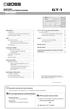 Használati útmutató Előkészületek...................................... 2 Csatlakoztatás................................... 2 A csatlakoztatott erősítő típusának meghatározása... 3 A gitár behangolása
Használati útmutató Előkészületek...................................... 2 Csatlakoztatás................................... 2 A csatlakoztatott erősítő típusának meghatározása... 3 A gitár behangolása
b GT-6B Használati Utasítás Basszus Effekt processzor A Használati Utasításban alkalmazott nyomtatási konvenciók
 b GT-6B Basszus Effekt processzor Használati Utasítás Köszönjük és gratulálunk, hogy a BOSS GT-6B basszus effekt processzort választotta. A készülék használatba vétele előtt, gondosan olvassa végig a következő
b GT-6B Basszus Effekt processzor Használati Utasítás Köszönjük és gratulálunk, hogy a BOSS GT-6B basszus effekt processzort választotta. A készülék használatba vétele előtt, gondosan olvassa végig a következő
Rádió/DVD lejátszó. Kezelési útmutató
 Figyelem Rádió/DVD lejátszó Kezelési útmutató Menet közben ne próbálja konfigurálni a készüléket. Ha gépjárművével napsütésen parkol, a készülék bekapcsolása előtt várja meg, amíg a készülék lehűl. Esős,
Figyelem Rádió/DVD lejátszó Kezelési útmutató Menet közben ne próbálja konfigurálni a készüléket. Ha gépjárművével napsütésen parkol, a készülék bekapcsolása előtt várja meg, amíg a készülék lehűl. Esős,
DRÓTNÉLKÜLI FEJHALLGATÓ STEREO
 DRÓTNÉLKÜLI FEJHALLGATÓ STEREO Használati útmutató Köszönjük, hogy megvásárolta termékünket. A használati útmutatót olvassa el és őrizze meg késõbbi áttekintésre is. Műszaki jellemzők Jeladó készülék Frekvencia
DRÓTNÉLKÜLI FEJHALLGATÓ STEREO Használati útmutató Köszönjük, hogy megvásárolta termékünket. A használati útmutatót olvassa el és őrizze meg késõbbi áttekintésre is. Műszaki jellemzők Jeladó készülék Frekvencia
Küls eszközök. Dokumentum cikkszáma: Ez az útmutató a külön beszerezhető külső eszközök használatát ismerteti
 Küls eszközök Dokumentum cikkszáma: 396847-211 2006. március Ez az útmutató a külön beszerezhető külső eszközök használatát ismerteti. Tartalomjegyzék 1 Az USB-eszközök használata USB-eszköz csatlakoztatása.......................
Küls eszközök Dokumentum cikkszáma: 396847-211 2006. március Ez az útmutató a külön beszerezhető külső eszközök használatát ismerteti. Tartalomjegyzék 1 Az USB-eszközök használata USB-eszköz csatlakoztatása.......................
NEM SZÜKSÉGES SZÁMÍTÓGÉP
 NEM SZÜKSÉGES SZÁMÍTÓGÉP 4-csatornás DJ kontroller digitális keverővel Kettős USB audio interfész 2 számítógép csatlakoztatása egyidejűleg 3 Serato DJ kiegészítő csomag mellékelve (Pitch n Time; Flip;
NEM SZÜKSÉGES SZÁMÍTÓGÉP 4-csatornás DJ kontroller digitális keverővel Kettős USB audio interfész 2 számítógép csatlakoztatása egyidejűleg 3 Serato DJ kiegészítő csomag mellékelve (Pitch n Time; Flip;
HASZNÁLATI ÚTMUTATÓ PARMEZÁN RESZELŐ DARÁLÓ
 HASZNÁLATI ÚTMUTATÓ PARMEZÁN RESZELŐ DARÁLÓ FIGYELMEZTETÉS FIGYELEM: Olvassa el figyelmesen ezt a használati útmutató, mely fontos előírásokat tartalmaz a biztonságos használatra és a készülék karbantartására
HASZNÁLATI ÚTMUTATÓ PARMEZÁN RESZELŐ DARÁLÓ FIGYELMEZTETÉS FIGYELEM: Olvassa el figyelmesen ezt a használati útmutató, mely fontos előírásokat tartalmaz a biztonságos használatra és a készülék karbantartására
MD-3 Nokia zenei hangszórók
 MD-3 Nokia zenei hangszórók MAGYAR Az MD-3 sztereó hangszórók kiváló hangminõséget biztosítanak egy kompatibilis Nokia készüléken vagy más audiokészüléken történõ zenevagy rádióhallgatás közben. A hangszórók
MD-3 Nokia zenei hangszórók MAGYAR Az MD-3 sztereó hangszórók kiváló hangminõséget biztosítanak egy kompatibilis Nokia készüléken vagy más audiokészüléken történõ zenevagy rádióhallgatás közben. A hangszórók
HASZNÁLATI ÚTMUTATÓ SZTEREÓ KEVER ER SÍT BILLENTY S HANGSZEREKHEZ
 SZTEREÓ KEVER ER SÍT BILLENTY S HANGSZEREKHEZ HASZNÁLATI ÚTMUTATÓ Köszönjük, és gratulálunk, hogy a Roland KC-550/KC-350-es billenty er sít t választotta. Ezek a fejezetek fontos információkat tartalmaznak
SZTEREÓ KEVER ER SÍT BILLENTY S HANGSZEREKHEZ HASZNÁLATI ÚTMUTATÓ Köszönjük, és gratulálunk, hogy a Roland KC-550/KC-350-es billenty er sít t választotta. Ezek a fejezetek fontos információkat tartalmaznak
Küls eszközök. Dokumentum cikkszáma: Ez az útmutató a külön beszerezhető külső eszközök használatát ismerteti
 Küls eszközök Dokumentum cikkszáma: 409917-211 2006. május Ez az útmutató a külön beszerezhető külső eszközök használatát ismerteti. Tartalomjegyzék 1 Az USB-eszközök használata USB-eszköz csatlakoztatása.......................
Küls eszközök Dokumentum cikkszáma: 409917-211 2006. május Ez az útmutató a külön beszerezhető külső eszközök használatát ismerteti. Tartalomjegyzék 1 Az USB-eszközök használata USB-eszköz csatlakoztatása.......................
JABRA MOVE WIRELESS. Használati útmutató. jabra.com/movewireless
 Használati útmutató jabra.com/movewireless 1. ÜDVÖZÖLJÜK...3 2. A DOBOZ TARTALMA... 4 3. A FEJHALLGATÓ VISELÉSE...5 3.1 A MAGASSÁG BEÁLLÍTÁSA 4. A FEJHALLGATÓ FELTÖLTÉSE... 6 4.1 AKKUMULÁTOR TÖLTÖTTSÉGJELZŐ
Használati útmutató jabra.com/movewireless 1. ÜDVÖZÖLJÜK...3 2. A DOBOZ TARTALMA... 4 3. A FEJHALLGATÓ VISELÉSE...5 3.1 A MAGASSÁG BEÁLLÍTÁSA 4. A FEJHALLGATÓ FELTÖLTÉSE... 6 4.1 AKKUMULÁTOR TÖLTÖTTSÉGJELZŐ
TARTALOM ÓVINTÉZKEDÉSEK...1 TÍPUS ÉS MŰSZAKI ADATOK...1 GOMBOK ÉS FUNKCIÓJUK...2 JELZÉSEK ÉS FUNKCIÓK...5 ÜZEMELTETÉSI UTASÍTÁSOK...
 MEGJEGYZÉS 1. A borítón látható ábra csak tájékoztatásul szolgál, amely eltérhet a vásárolt terméktől. 2. A légkondicionáló működtetése előtt feltétlenül olvassa el az ÓVINTÉZKEDÉSEK című részt. 3. Ez
MEGJEGYZÉS 1. A borítón látható ábra csak tájékoztatásul szolgál, amely eltérhet a vásárolt terméktől. 2. A légkondicionáló működtetése előtt feltétlenül olvassa el az ÓVINTÉZKEDÉSEK című részt. 3. Ez
Olvassa el a kézikönyvet alaposan, mielott a használatba helyezné.
 Olvassa el a kézikönyvet alaposan, mielott a használatba helyezné. 1 FIGYELMEZTETÉS Az összes biztonsági és muködtetési utasítást el kell olvasni a muveletek megkezdése elott. A helytelen muveletek maradandó
Olvassa el a kézikönyvet alaposan, mielott a használatba helyezné. 1 FIGYELMEZTETÉS Az összes biztonsági és muködtetési utasítást el kell olvasni a muveletek megkezdése elott. A helytelen muveletek maradandó
PAB 02 típusú ablakátbeszélő
 Használati utasítás a SIVA gyártmányú PAB 02 típusú ablakátbeszélő készülékhez Tisztelt Vásárló! Köszönjük, hogy termékünket választotta, remélve, hogy hosszú ideig segíti az Ön munkáját. A biztonság,
Használati utasítás a SIVA gyártmányú PAB 02 típusú ablakátbeszélő készülékhez Tisztelt Vásárló! Köszönjük, hogy termékünket választotta, remélve, hogy hosszú ideig segíti az Ön munkáját. A biztonság,
Wi-Fi Direct útmutató
 Wi-Fi Direct útmutató Egyszerű beállítás a Wi-Fi Direct használatával Hibaelhárítás Tartalomjegyzék A kézikönyv használata... 2 A kézikönyvben használt szimbólumok... 2 Jogi nyilatkozat... 2 1. Egyszerű
Wi-Fi Direct útmutató Egyszerű beállítás a Wi-Fi Direct használatával Hibaelhárítás Tartalomjegyzék A kézikönyv használata... 2 A kézikönyvben használt szimbólumok... 2 Jogi nyilatkozat... 2 1. Egyszerű
TORONYVENTILÁTOR
 10031517 10031518 TORONYVENTILÁTOR Tisztelt vásárló, gratulálunk, hogy megvásárolta termékünket. Hogy elkerülje a technikai hibákat, kérjük, olvassa el figyelmesen és kövesse a következő használati utasítást.
10031517 10031518 TORONYVENTILÁTOR Tisztelt vásárló, gratulálunk, hogy megvásárolta termékünket. Hogy elkerülje a technikai hibákat, kérjük, olvassa el figyelmesen és kövesse a következő használati utasítást.
Színes Video-kaputelefon
 Home Network Színes Video-kaputelefon CDV-50P Köszönjük, hogy COMMAX terméket vásárolt. Az eszköz üzembe helyezése előtt, figyelmesen olvassa el a Felhasználói kézikönyvet és az üzemszerű működés érdekében,
Home Network Színes Video-kaputelefon CDV-50P Köszönjük, hogy COMMAX terméket vásárolt. Az eszköz üzembe helyezése előtt, figyelmesen olvassa el a Felhasználói kézikönyvet és az üzemszerű működés érdekében,
ZR 12 DMX Füstgép Felhasználói kézikönyv
 ZR 12 DMX Füstgép Felhasználói kézikönyv Tartalomjegyzék: 1, Biztonsági előírások 2, Beüzemelés 3, Távvezérlő használata 4, DMX-el való vezérlés 5, Problémamegoldás Biztonsági előírások: Mindig a JEM cég
ZR 12 DMX Füstgép Felhasználói kézikönyv Tartalomjegyzék: 1, Biztonsági előírások 2, Beüzemelés 3, Távvezérlő használata 4, DMX-el való vezérlés 5, Problémamegoldás Biztonsági előírások: Mindig a JEM cég
TransTube széria Gitárkombó. Használati utasítás
 TransTube széria Gitárkombó Használati utasítás Óvintézkedések Olvassa el figyelmesen az utasításokat! Tartsa be ezeket az utasításokat! Vegyen figyelembe minden figyelmeztetést! Kövessen minden utasítást!
TransTube széria Gitárkombó Használati utasítás Óvintézkedések Olvassa el figyelmesen az utasításokat! Tartsa be ezeket az utasításokat! Vegyen figyelembe minden figyelmeztetést! Kövessen minden utasítást!
MICA RADIÁTOR R-070/R-075
 Használati útmutató MICA RADIÁTOR R-070/R-075 Mielőtt a készüléket használatba venné, kérjük, hogy az alábbi használati utasítással részletesen ismerkedjen meg. Az elektromos készüléket a jelen útmutató
Használati útmutató MICA RADIÁTOR R-070/R-075 Mielőtt a készüléket használatba venné, kérjük, hogy az alábbi használati utasítással részletesen ismerkedjen meg. Az elektromos készüléket a jelen útmutató
KB2 / KB3 Billentyű kombó használati utasítás
 KB2 / KB3 Billentyű kombó használati utasítás www.forte.hu Óvintézkedések Olvassa el figyelmesen az utasításokat! Tartsa be ezeket az utasításokat! Vegyen figyelembe minden figyelmeztetést! Kövessen minden
KB2 / KB3 Billentyű kombó használati utasítás www.forte.hu Óvintézkedések Olvassa el figyelmesen az utasításokat! Tartsa be ezeket az utasításokat! Vegyen figyelembe minden figyelmeztetést! Kövessen minden
AZ ELHASZNÁLT ESZKÖZ HULLADÉKKÉNT TÖRTÉNŐ KEZELÉSÉRŐL
 Használati utasítás Óvintézkedések Olvassa el figyelmesen az utasításokat! Tartsa be ezeket az utasításokat! Vegyen figyelembe minden figyelmeztetést! Kövessen minden utasítást! Ne használja a készüléket
Használati utasítás Óvintézkedések Olvassa el figyelmesen az utasításokat! Tartsa be ezeket az utasításokat! Vegyen figyelembe minden figyelmeztetést! Kövessen minden utasítást! Ne használja a készüléket
MD-8 Nokia minihangszórók 9209478/1
 MD-8 Nokia minihangszórók 9209478/1 7 2008 Nokia. Minden jog fenntartva. A Nokia, a Nokia Connecting People és az Eredeti Nokia tartozék (Nokia Original Accessories) logó a Nokia Corporation bejegyzett
MD-8 Nokia minihangszórók 9209478/1 7 2008 Nokia. Minden jog fenntartva. A Nokia, a Nokia Connecting People és az Eredeti Nokia tartozék (Nokia Original Accessories) logó a Nokia Corporation bejegyzett
Kezdje itt Gyors üzembe helyezési útmutató
 Blu-ray Disc /DVD házimozi-rendszer BDV-E6100 BDV-E4100 BDV-E3100 BDV-E2100 HU Kezdje itt Gyors üzembe helyezési útmutató BDV-E6100 BDV-E4100 BDV-E3100 BDV-E2100 1 A csomagolás tartalma/a hangsugárzók
Blu-ray Disc /DVD házimozi-rendszer BDV-E6100 BDV-E4100 BDV-E3100 BDV-E2100 HU Kezdje itt Gyors üzembe helyezési útmutató BDV-E6100 BDV-E4100 BDV-E3100 BDV-E2100 1 A csomagolás tartalma/a hangsugárzók
14 SZÍNES MONITOR. Modell: LSM C114M LSM C114P. Használati utasítás
 14 SZÍNES MONITOR Használati utasítás Modell: LSM C114M LSM C114P Mielőtt bekapcsolja, beállítja vagy használja a terméket, kérjük olvassa el az utasításokat! Fontos biztonsági figyelmeztetések 1. Olvassa
14 SZÍNES MONITOR Használati utasítás Modell: LSM C114M LSM C114P Mielőtt bekapcsolja, beállítja vagy használja a terméket, kérjük olvassa el az utasításokat! Fontos biztonsági figyelmeztetések 1. Olvassa
Külső eszközök. Felhasználói útmutató
 Külső eszközök Felhasználói útmutató Copyright 2006 Hewlett-Packard Development Company, L.P. A Microsoft és a Windows elnevezés a Microsoft Corporation bejegyzett kereskedelmi védjegye. Az itt szereplő
Külső eszközök Felhasználói útmutató Copyright 2006 Hewlett-Packard Development Company, L.P. A Microsoft és a Windows elnevezés a Microsoft Corporation bejegyzett kereskedelmi védjegye. Az itt szereplő
BLUETOOTH HANGFAL. Felhasználói kézikönyv. E-Boda Beat 100
 BLUETOOTH HANGFAL Felhasználói kézikönyv E-Boda Beat 100 Bevezető Köszönjük, hogy az E-boda Beat 100 Bluetooth hangfalat választotta. Használhatja ezt a készüléket okos telefonjával vagy tabletjével zenehallgatásra,
BLUETOOTH HANGFAL Felhasználói kézikönyv E-Boda Beat 100 Bevezető Köszönjük, hogy az E-boda Beat 100 Bluetooth hangfalat választotta. Használhatja ezt a készüléket okos telefonjával vagy tabletjével zenehallgatásra,
Útmutató EDC kézivezérlőhöz
 Útmutató EDC kézivezérlőhöz ALAPFUNKCIÓK A kézivezérlő használata során állítsa az EDC vezérlő előlapján található forgó kapcsolót 0 állásba. Ezáltal a felhasználó a kézivezérlő segítségével férhet hozzá,
Útmutató EDC kézivezérlőhöz ALAPFUNKCIÓK A kézivezérlő használata során állítsa az EDC vezérlő előlapján található forgó kapcsolót 0 állásba. Ezáltal a felhasználó a kézivezérlő segítségével férhet hozzá,
Digitális karóra rögzítő. Felhasználói kézikönyv. (felvevő, kamera, mobil érzékelés, infravörös éjszakai karóra)
 Digitális karóra rögzítő Felhasználói kézikönyv (felvevő, kamera, mobil érzékelés, infravörös éjszakai karóra) Profil: - Mikrofon - Infravörös éjszakai lámpa - USB interfész - HD kamera - Bekapcsolás/Kikapcsolás,
Digitális karóra rögzítő Felhasználói kézikönyv (felvevő, kamera, mobil érzékelés, infravörös éjszakai karóra) Profil: - Mikrofon - Infravörös éjszakai lámpa - USB interfész - HD kamera - Bekapcsolás/Kikapcsolás,
Először ezt a részt olvassa el!
 Először ezt a részt olvassa el! Az optimális beállítások elvégzése Csatlakozás a Roland JC-120 RETURN aljzatába Output Select: JC-120 Return A csatlakoztatásokat és a kimenet-választási beállításokat úgy
Először ezt a részt olvassa el! Az optimális beállítások elvégzése Csatlakozás a Roland JC-120 RETURN aljzatába Output Select: JC-120 Return A csatlakoztatásokat és a kimenet-választási beállításokat úgy
MULTIFUNKCIÓS INDÍTÁSI SEGÉLY
 MULTIFUNKCIÓS INDÍTÁSI SEGÉLY HASZNÁLATI UTASÍTÁS AXR YJ006 autó indítás kiemelkedő biztonság mobil töltés s.o.s. vészvillogó figyelmeztetés Kérjük, figyelmesen olvassa el a használati utasítást, melynek
MULTIFUNKCIÓS INDÍTÁSI SEGÉLY HASZNÁLATI UTASÍTÁS AXR YJ006 autó indítás kiemelkedő biztonság mobil töltés s.o.s. vészvillogó figyelmeztetés Kérjük, figyelmesen olvassa el a használati utasítást, melynek
Hálózati projektor használati útmutató
 Hálózati projektor használati útmutató Tartalomjegyzék Előkészületek...3 Projektor csatlakoztatása a számítógéphez...3 Vezetékes kapcsolat... 3 A projektor távvezérlése LAN-on keresztül...5 Támogatott
Hálózati projektor használati útmutató Tartalomjegyzék Előkészületek...3 Projektor csatlakoztatása a számítógéphez...3 Vezetékes kapcsolat... 3 A projektor távvezérlése LAN-on keresztül...5 Támogatott
Külső eszközök Felhasználói útmutató
 Külső eszközök Felhasználói útmutató Copyright 2007 Hewlett-Packard Development Company, L.P. A Windows a Microsoft Corporation Amerikai Egyesült Államokban bejegyzett védjegye. Az itt szereplő információ
Külső eszközök Felhasználói útmutató Copyright 2007 Hewlett-Packard Development Company, L.P. A Windows a Microsoft Corporation Amerikai Egyesült Államokban bejegyzett védjegye. Az itt szereplő információ
Külső eszközök. Felhasználói útmutató
 Külső eszközök Felhasználói útmutató Copyright 2007 Hewlett-Packard Development Company, L.P. A Windows elnevezés a Microsoft Corporation Amerikai Egyesült Államokban bejegyzett kereskedelmi védjegye.
Külső eszközök Felhasználói útmutató Copyright 2007 Hewlett-Packard Development Company, L.P. A Windows elnevezés a Microsoft Corporation Amerikai Egyesült Államokban bejegyzett kereskedelmi védjegye.
CK-100 Nokia autóskészlet 9210124/1
 CK-100 Nokia autóskészlet 9210124/1 2008 Nokia. Minden jog fenntartva. A Nokia, a Nokia Connecting People, a Navi és az Eredeti Nokia tartozékok (Nokia Original Accessories) logó a Nokia Corporation bejegyzett
CK-100 Nokia autóskészlet 9210124/1 2008 Nokia. Minden jog fenntartva. A Nokia, a Nokia Connecting People, a Navi és az Eredeti Nokia tartozékok (Nokia Original Accessories) logó a Nokia Corporation bejegyzett
Telepítési útmutató. Otthoni hálózati rendszer Smart Plug KX-HNA101FX. Típus. Köszönjük, hogy Panasonic terméket vásárolt.
 Típus Telepítési útmutató Otthoni hálózati rendszer Smart Plug KX-HNA101FX Köszönjük, hogy Panasonic terméket vásárolt. Ez a dokumentum azt ismerteti, hogy a smart plug-ot hogyan kell megfelelően felszerelni.
Típus Telepítési útmutató Otthoni hálózati rendszer Smart Plug KX-HNA101FX Köszönjük, hogy Panasonic terméket vásárolt. Ez a dokumentum azt ismerteti, hogy a smart plug-ot hogyan kell megfelelően felszerelni.
HU Használati útmutató
 HU Használati útmutató Kezelők és kijelző 1. Bekapcsoló gomb 2. USB csatlakozó (Quick Charge 3.0) 3. Micro-USB csatlakozó 4. USB csatlakozó 5. Kapacitásjelző LED 6. Zseblámpa funkció LED-je 7. Kábel: Micro-USB
HU Használati útmutató Kezelők és kijelző 1. Bekapcsoló gomb 2. USB csatlakozó (Quick Charge 3.0) 3. Micro-USB csatlakozó 4. USB csatlakozó 5. Kapacitásjelző LED 6. Zseblámpa funkció LED-je 7. Kábel: Micro-USB
EL-***** Címkeadagoló HASZNÁLATI UTASÍTÁS USER MANUAL BETRIEBSANLEITUNG
 EL-***** Címkeadagoló HASZNÁLATI UTASÍTÁS USER MANUAL BETRIEBSANLEITUNG HU EN DE BIZTONSÁGI ELŐÍRÁSOK A berendezés használata előtt figyelmesen olvassa el a használai útmutatóban található utasításokat!
EL-***** Címkeadagoló HASZNÁLATI UTASÍTÁS USER MANUAL BETRIEBSANLEITUNG HU EN DE BIZTONSÁGI ELŐÍRÁSOK A berendezés használata előtt figyelmesen olvassa el a használai útmutatóban található utasításokat!
Termoelektromos borhűtő. Modell: DX-68COMBO. Használati útmutató
 Termoelektromos borhűtő Modell: DX-68COMBO Használati útmutató Tartalomjegyzék I. Általános biztonsági előírások 1 II. Műszaki adatok 2 III. Kezelőszervek 3 IV. Bekötési rajz 4 V. Működtetés 4 VI. Speciális
Termoelektromos borhűtő Modell: DX-68COMBO Használati útmutató Tartalomjegyzék I. Általános biztonsági előírások 1 II. Műszaki adatok 2 III. Kezelőszervek 3 IV. Bekötési rajz 4 V. Működtetés 4 VI. Speciális
Telepítési kézikönyv és használati útmutató
 Megjegyzés: A készülék tápfeszültsége 12 V / 24 V. A túl magas vagy túl alacsony feszültség a készülék károsodását vagy meghibásodását okozhatja. A készüléket az USB lemezzel vagy SD kártyával csak a jármű
Megjegyzés: A készülék tápfeszültsége 12 V / 24 V. A túl magas vagy túl alacsony feszültség a készülék károsodását vagy meghibásodását okozhatja. A készüléket az USB lemezzel vagy SD kártyával csak a jármű
Lars & Ivan THA-21. Asztali Headamp A osztályú Erősítő Használati útmutató
 Lars & Ivan THA-21 Asztali Headamp A osztályú Erősítő Használati útmutató Lars & Ivan Köszönjük, hogy Lars & Ivan gyártmányú készüléket választott. A Lars & Ivan elkötelezett mind a minőségi zenehallgatás
Lars & Ivan THA-21 Asztali Headamp A osztályú Erősítő Használati útmutató Lars & Ivan Köszönjük, hogy Lars & Ivan gyártmányú készüléket választott. A Lars & Ivan elkötelezett mind a minőségi zenehallgatás
A Memory Stick lejátszó használata
 Használat A Memory Stick lejátszó használata A Memory Stickekről Ne tárolja a Memory Stickeket olyan helyeken, amelyek statikus elektromosságnak vagy elektromos interferenciának vannak kitéve, különben
Használat A Memory Stick lejátszó használata A Memory Stickekről Ne tárolja a Memory Stickeket olyan helyeken, amelyek statikus elektromosságnak vagy elektromos interferenciának vannak kitéve, különben
Üzembe helyezési útmutató
 Rúdhangsugárzó Üzembe helyezési útmutató HT-CT370 Tartalomjegyzék Üzembe helyezés 1 A doboz tartalma 4 2 Elhelyezés 5 3 Csatlakoztatás 6 4 A rendszer bekapcsolása 8 5 Hanglejátszás 9 Alapműveletek A hangeffektusok
Rúdhangsugárzó Üzembe helyezési útmutató HT-CT370 Tartalomjegyzék Üzembe helyezés 1 A doboz tartalma 4 2 Elhelyezés 5 3 Csatlakoztatás 6 4 A rendszer bekapcsolása 8 5 Hanglejátszás 9 Alapműveletek A hangeffektusok
HASZNÁLATI ÚTMUTATÓ HU IN Lábmasszírozó gép insportline Otterchill
 HASZNÁLATI ÚTMUTATÓ HU IN 18010 Lábmasszírozó gép insportline Otterchill TARTALOM BIZTONSÁGI ÚTMUTATÓ... 3 HASZNÁLAT... 3 ELEM CSERE... 4 ALTERNATÍV HASZNÁLAT... 4 2 BIZTONSÁGI ÚTMUTATÓ Olvassa el figyelmesen
HASZNÁLATI ÚTMUTATÓ HU IN 18010 Lábmasszírozó gép insportline Otterchill TARTALOM BIZTONSÁGI ÚTMUTATÓ... 3 HASZNÁLAT... 3 ELEM CSERE... 4 ALTERNATÍV HASZNÁLAT... 4 2 BIZTONSÁGI ÚTMUTATÓ Olvassa el figyelmesen
XIAOMI NDZ-03-GA HASZNÁLATI ÚTMUTATÓ
 XIAOMI NDZ-03-GA HASZNÁLATI ÚTMUTATÓ Bevezetés Köszönjük, hogy Xiaomi terméket választott! Kérjük, használatba vétel előtt olvassa el figyelmesen ezt a használati utasítást, hogy a készüléket könnyen és
XIAOMI NDZ-03-GA HASZNÁLATI ÚTMUTATÓ Bevezetés Köszönjük, hogy Xiaomi terméket választott! Kérjük, használatba vétel előtt olvassa el figyelmesen ezt a használati utasítást, hogy a készüléket könnyen és
Kozmetikai tükör Használati útmutató
 Kozmetikai tükör Használati útmutató HU A termék első használatba vétele előtt olvassa el a használati útmutatót, akkor is, ha hasonló termék használatát már ismeri. A kozmetikai tükröt csak a használati
Kozmetikai tükör Használati útmutató HU A termék első használatba vétele előtt olvassa el a használati útmutatót, akkor is, ha hasonló termék használatát már ismeri. A kozmetikai tükröt csak a használati
MYJACK AUX-IN BLUETOOTH KONVERTER FELHASZNÁLÓI ÚTMUTATÓ. Kérjük, hasznosítsa újra a csomagolást
 Kérjük, hasznosítsa újra a csomagolást Minden itt említett védjegy a megfelelő tulajdonosok tulajdonát képezi. Hacsak másképp nem jelezzük, a védjegyek használata nem jelenti, hogy azok tulajdonosa kapcsolatban
Kérjük, hasznosítsa újra a csomagolást Minden itt említett védjegy a megfelelő tulajdonosok tulajdonát képezi. Hacsak másképp nem jelezzük, a védjegyek használata nem jelenti, hogy azok tulajdonosa kapcsolatban
MAGYAR AD-47W Nokia vezeték nélküli audioadapter
 AD-47W Nokia vezeték nélküli audioadapter Az AD-47W adapterrel egy Bluetooth vezeték nélküli technológiát támogató kompatibilis fülhallgatót csatlakoztathatunk a számítógéphez (vagy egyéb kompatibilis
AD-47W Nokia vezeték nélküli audioadapter Az AD-47W adapterrel egy Bluetooth vezeték nélküli technológiát támogató kompatibilis fülhallgatót csatlakoztathatunk a számítógéphez (vagy egyéb kompatibilis
Használat előtt kérjük figyelmesen olvassa végig használati utasításunkat és tartsa be a biztonsági szabályokat.
 Használat előtt kérjük figyelmesen olvassa végig használati utasításunkat és tartsa be a biztonsági szabályokat. A csomag tartalma 1. Készülék 2. Rögzítő kulcs 3. Kétoldalú csatlakozógyűrű 4. Gumi tömítőgyűrű
Használat előtt kérjük figyelmesen olvassa végig használati utasításunkat és tartsa be a biztonsági szabályokat. A csomag tartalma 1. Készülék 2. Rögzítő kulcs 3. Kétoldalú csatlakozógyűrű 4. Gumi tömítőgyűrű
TM-73733 Szervó vezérlő és dekóder
 TM-73733 Szervó vezérlő és dekóder Használati útmutató 2011 BioDigit Ltd. Minden jog fenntartva. A dokumentum sokszorosítása, tartalmának közzététele bármilyen formában, beleértve az elektronikai és mechanikai
TM-73733 Szervó vezérlő és dekóder Használati útmutató 2011 BioDigit Ltd. Minden jog fenntartva. A dokumentum sokszorosítása, tartalmának közzététele bármilyen formában, beleértve az elektronikai és mechanikai
Szerelési kézikönyv. Digitális nyomásmérő készlet BHGP26A1
 Szerelési kézikönyv Digitális nyomásmérő készlet BHGP6A BHGP6A Digitális nyomásmérő készlet Szerelési kézikönyv Tartalomjegyzék Oldal Felszerelés Tartozékok... Felszerelés... Munkaeljárás... Működési ellenőrzés...
Szerelési kézikönyv Digitális nyomásmérő készlet BHGP6A BHGP6A Digitális nyomásmérő készlet Szerelési kézikönyv Tartalomjegyzék Oldal Felszerelés Tartozékok... Felszerelés... Munkaeljárás... Működési ellenőrzés...
- Biztosítani kell, hogy amikor a terméket bekötjük a hálózati kábel nincs szétlapítva és sérülésmentes.
 Gratulálunk a SINN7 Status 24/96 hangkártya beszerzéséhez. Köszönjük, hogy bizalmát a mi DJ technológiánkba fektette. Mielőtt használatba helyezi ezt a berendezést, arra kérjük Önt, hogy alaposan tanulmányozza,
Gratulálunk a SINN7 Status 24/96 hangkártya beszerzéséhez. Köszönjük, hogy bizalmát a mi DJ technológiánkba fektette. Mielőtt használatba helyezi ezt a berendezést, arra kérjük Önt, hogy alaposan tanulmányozza,
1. fejezet: Bevezetés. 2. fejezet: Első lépések
 1. fejezet: Bevezetés A Media Player 100 olyan digitális médialejátszó, amely USB memóriához és kártyaolvasókhoz egyaránt csatlakoztatható. Az otthoni szórakoztatóközpontra csatlakozik, és lehetővé teszi
1. fejezet: Bevezetés A Media Player 100 olyan digitális médialejátszó, amely USB memóriához és kártyaolvasókhoz egyaránt csatlakoztatható. Az otthoni szórakoztatóközpontra csatlakozik, és lehetővé teszi
CPA 601, CPA 602, CPA 603
 CPA 601, CPA 602, CPA 603 Infravörös távvezérlő rendszer Felhasználói kézikönyv Olvassa el a teljes kezelési útmutatót a használatba helyezés előtt! A helytelen használat visszafordíthatatlan károkat okozhat!
CPA 601, CPA 602, CPA 603 Infravörös távvezérlő rendszer Felhasználói kézikönyv Olvassa el a teljes kezelési útmutatót a használatba helyezés előtt! A helytelen használat visszafordíthatatlan károkat okozhat!
HASZNÁLATI UTASÍTÁS. Modell: WHOOPEE
 HASZNÁLATI UTASÍTÁS Modell: WHOOPEE Köszönjük, hogy WELL terméket választott. Kérjük, olvassa el figyelmesen a következő utasításokat, és tartsa meg. Rendelési azonosító: SPKR-BT-ECHO-WL Tulajdonságok:
HASZNÁLATI UTASÍTÁS Modell: WHOOPEE Köszönjük, hogy WELL terméket választott. Kérjük, olvassa el figyelmesen a következő utasításokat, és tartsa meg. Rendelési azonosító: SPKR-BT-ECHO-WL Tulajdonságok:
RX 19 AM/FM/USB/SD/MMC FARÁDIÓ HASZNÁLATI ÚTMUTATÓ
 RX 19 AM/FM/USB/SD/MMC FARÁDIÓ HASZNÁLATI ÚTMUTATÓ Figyelmeztetés Hogy elkerülje a tűz vagy elektromos sokk veszélyét, ne vegye le a készülék borítóját (vagy hátát)! Hiba esetén forduljon a szerviz szakképzett
RX 19 AM/FM/USB/SD/MMC FARÁDIÓ HASZNÁLATI ÚTMUTATÓ Figyelmeztetés Hogy elkerülje a tűz vagy elektromos sokk veszélyét, ne vegye le a készülék borítóját (vagy hátát)! Hiba esetén forduljon a szerviz szakképzett
PÉCSI MÉRLEGSTÚDIÓ KFT 7631 Pécs, Megyeri út 67. Tel.: 72/525-183, fax.: 72/525-184.
 PÉCSI MÉRLEGSTÚDIÓ KFT 7631 Pécs, Megyeri út 67. Tel.: 72/525-183, fax.: 72/525-184. Kezelési Útmutató R420 kijelzőhöz Figyelmeztetés: - Csak földelt konnektorba dugja be a mérleget - Ne tegyen rá több
PÉCSI MÉRLEGSTÚDIÓ KFT 7631 Pécs, Megyeri út 67. Tel.: 72/525-183, fax.: 72/525-184. Kezelési Útmutató R420 kijelzőhöz Figyelmeztetés: - Csak földelt konnektorba dugja be a mérleget - Ne tegyen rá több
SC Surround Sound Card (714DX 7.1 SOUND EXPERT)... A 7.1 hangszórók bekötése. 2
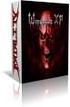 Termékismertető A: Analóg bemenetek és kimenetek B: Digitális S/PDIF bemenet és kimenet C: Belső analóg bemenetek C A B Üzembe helyezés A műveletek előtt végezze el a következőket: Ha alaplapi hangkártyával
Termékismertető A: Analóg bemenetek és kimenetek B: Digitális S/PDIF bemenet és kimenet C: Belső analóg bemenetek C A B Üzembe helyezés A műveletek előtt végezze el a következőket: Ha alaplapi hangkártyával
USB-töltőkészülék. Használati útmutató. Tchibo GmbH D Hamburg 87924HB66XVI
 USB-töltőkészülék Használati útmutató Tchibo GmbH D-22290 Hamburg 87924HB66XVI 2016-06 333 072 Biztonsági előírások Figyelmesen olvassa el a biztonsági előírásokat, és az esetleges sérülések és károk elkerülése
USB-töltőkészülék Használati útmutató Tchibo GmbH D-22290 Hamburg 87924HB66XVI 2016-06 333 072 Biztonsági előírások Figyelmesen olvassa el a biztonsági előírásokat, és az esetleges sérülések és károk elkerülése
HASZNÁLATI ÚTMUTATÓ KÜLSŐ AKKUMULÁTOR PNI mAh
 HASZNÁLATI ÚTMUTATÓ KÜLSŐ AKKUMULÁTOR PNI 1014 10000mAh Utasítások: Köszönjük, hogy megvásárolta ezt a terméket. Az első használat előtt, kérjük olvassa el ezt a kézikönyvet, a termék megfelelő használata
HASZNÁLATI ÚTMUTATÓ KÜLSŐ AKKUMULÁTOR PNI 1014 10000mAh Utasítások: Köszönjük, hogy megvásárolta ezt a terméket. Az első használat előtt, kérjük olvassa el ezt a kézikönyvet, a termék megfelelő használata
Karóra FULL HD rejtett kamerával Használati útmutató:
 ! Karóra FULL HD rejtett kamerával Használati útmutató: A szállító elérhetősége: SHX Trading s.r.o. V Háji 15, 170 00 Praha 7 1. oldal www.kemtech.hu # Fontos információk a berendezés vízállóságáról: Az
! Karóra FULL HD rejtett kamerával Használati útmutató: A szállító elérhetősége: SHX Trading s.r.o. V Háji 15, 170 00 Praha 7 1. oldal www.kemtech.hu # Fontos információk a berendezés vízállóságáról: Az
RC11 Air Mouse. Használati útmutató
 RC11 Air Mouse Használati útmutató Bevezetés Köszönjük, hogy Measy terméket választott! Kérjük, használatba vétel előtt olvassa el figyelmesen ezt a használati utasítást, hogy a készüléket könnyen és egyszerűen
RC11 Air Mouse Használati útmutató Bevezetés Köszönjük, hogy Measy terméket választott! Kérjük, használatba vétel előtt olvassa el figyelmesen ezt a használati utasítást, hogy a készüléket könnyen és egyszerűen
RX 19 AM/FM/USB/SD/MMC FARÁDIÓ HASZNÁLATI ÚTMUTATÓ
 RX 19 AM/FM/USB/SD/MMC FARÁDIÓ HASZNÁLATI ÚTMUTATÓ Figyelmeztetés Hogy elkerülje a tűz vagy elektromos sokk veszélyét, ne vegye le a készülék borítóját (vagy hátát)! Hiba esetén forduljon a szerviz szakképzett
RX 19 AM/FM/USB/SD/MMC FARÁDIÓ HASZNÁLATI ÚTMUTATÓ Figyelmeztetés Hogy elkerülje a tűz vagy elektromos sokk veszélyét, ne vegye le a készülék borítóját (vagy hátát)! Hiba esetén forduljon a szerviz szakképzett
TV Használati útmutató
 TV Használati útmutató TARTALOM Megjelenés.......................................... 3 Üzembe helyezés.................................... 4 Párosítás hallókészülékkel............................. 7 Jeltovábbítás........................................
TV Használati útmutató TARTALOM Megjelenés.......................................... 3 Üzembe helyezés.................................... 4 Párosítás hallókészülékkel............................. 7 Jeltovábbítás........................................
Avantalk AH5 Bluetooth Mono Headset Használati utasítás
 Avantalk AH5 Bluetooth Mono Headset Használati utasítás I. Töltés a. Az első használat előtt a készülék teljes feltöltése szükséges, a teljes töltési ciklus hozzávetőlegesen 3.5 4 órát vesz igénybe. b.
Avantalk AH5 Bluetooth Mono Headset Használati utasítás I. Töltés a. Az első használat előtt a készülék teljes feltöltése szükséges, a teljes töltési ciklus hozzávetőlegesen 3.5 4 órát vesz igénybe. b.
AUTÓS MULTI-MEDIA LEJÁTSZÓ HASZNÁLATI ÚTMUTATÓ AKAI CAT-7780
 AUTÓS MULTI-MEDIA LEJÁTSZÓ HASZNÁLATI ÚTMUTATÓ AKAI CAT-7780 Fontos tájékoztató a készülék beüzemeléséhez! Köszönjük, hogy megvásárolta termékünket! A készülék használatát megelőzően, kérjük olvassa el
AUTÓS MULTI-MEDIA LEJÁTSZÓ HASZNÁLATI ÚTMUTATÓ AKAI CAT-7780 Fontos tájékoztató a készülék beüzemeléséhez! Köszönjük, hogy megvásárolta termékünket! A készülék használatát megelőzően, kérjük olvassa el
Felhasználói kézikönyv. Audio Baby monitor PNI B6000 wireless
 Felhasználói kézikönyv Audio Baby monitor PNI B6000 wireless A készülék első bekapcsolása vagy használata előtt, kérjük olvassa el figyelmesen ezeket az utasításokat és tartsa meg ezt a kézikönyvet a későbbi
Felhasználói kézikönyv Audio Baby monitor PNI B6000 wireless A készülék első bekapcsolása vagy használata előtt, kérjük olvassa el figyelmesen ezeket az utasításokat és tartsa meg ezt a kézikönyvet a későbbi
DICHIARAZIONE DI CONFORMITA
 Pocket Radio AE1506 1 AERIAL DIAL LENS TUNING BAND (FM/MW or LW) 2 VOLUME/ POWER OFF p BATTERY COMPARTMENT 2x R6/UM3/AA Minõségtanúsítás A garanciajegyen feltüntetett forgalombahozó vállalat a 2/1984.
Pocket Radio AE1506 1 AERIAL DIAL LENS TUNING BAND (FM/MW or LW) 2 VOLUME/ POWER OFF p BATTERY COMPARTMENT 2x R6/UM3/AA Minõségtanúsítás A garanciajegyen feltüntetett forgalombahozó vállalat a 2/1984.
Idő és nap beállítás
 Kézikönyv UTH-20A Idő és nap beállítás Jelen idő beállítás : Nyomja meg az 'hour' és a 'min' gombot egy időben, a nap és jelen idő villogni kezd a kijelző alján. Az óra megváltoztatásához használjuk az
Kézikönyv UTH-20A Idő és nap beállítás Jelen idő beállítás : Nyomja meg az 'hour' és a 'min' gombot egy időben, a nap és jelen idő villogni kezd a kijelző alján. Az óra megváltoztatásához használjuk az
AB x 1 HDMI kapcsoló, 3D és 4K támogatása
 AB7819 5 x 1 HDMI kapcsoló, 3D és 4K támogatása AB7819-5 x 1 HDMI kapcsoló, 3D és 4K támogatása 2 MAGYAR Tartalomjegyzék 1.0 Bevezetés... 2 1.1 A csomag tartalma... 2 2.0 Panel leírása... 3 3.0 Telepítési
AB7819 5 x 1 HDMI kapcsoló, 3D és 4K támogatása AB7819-5 x 1 HDMI kapcsoló, 3D és 4K támogatása 2 MAGYAR Tartalomjegyzék 1.0 Bevezetés... 2 1.1 A csomag tartalma... 2 2.0 Panel leírása... 3 3.0 Telepítési
FAST Hungary Kft. A készülékhez kottatartó, pedál, használati útmutató és jótállási jegy tartozik.
 Biztonsági előírások Csak a jelzett feszültségű áramforrást használja, mert ellenkező esetben tűz- illetve áramütés veszélye áll fenn. A készülékhez ajánlott adapter típusa: CASIO AD-12150LW. Sérült vezetéket
Biztonsági előírások Csak a jelzett feszültségű áramforrást használja, mert ellenkező esetben tűz- illetve áramütés veszélye áll fenn. A készülékhez ajánlott adapter típusa: CASIO AD-12150LW. Sérült vezetéket
Használati útmutató. Tulajdonságok
 Használati útmutató Köszönjük és gratulálunk, hogy a Boss EQ-20 grafikus equalizer-re esett a választása. Az erősítő összes előnyének kihasználása érdekében és a hosszú távú probléma mentes használat érdekében,
Használati útmutató Köszönjük és gratulálunk, hogy a Boss EQ-20 grafikus equalizer-re esett a választása. Az erősítő összes előnyének kihasználása érdekében és a hosszú távú probléma mentes használat érdekében,
VDT10 HASZNÁLATI UTASÍTÁS VDT10/D7 sorozatú készülékekhez
 VDT10 HASZNÁLATI UTASÍTÁS VDT10/D7 sorozatú készülékekhez Tartalomjegyzék 1. Monitor és funkciók...3 2. Monitor felszerelése...3 3. Alap funkciók működése...4 4. Belső hívások...4 5. Felhasználói beállítások
VDT10 HASZNÁLATI UTASÍTÁS VDT10/D7 sorozatú készülékekhez Tartalomjegyzék 1. Monitor és funkciók...3 2. Monitor felszerelése...3 3. Alap funkciók működése...4 4. Belső hívások...4 5. Felhasználói beállítások
KENYÉRPIRÍTÓ R-210. Használati útmutató. Kenyérpirító R-210
 Használati útmutató KENYÉRPIRÍTÓ R-210 Mielőtt a készüléket használatba venné, kérjük, hogy az alábbi használati utasítással részletesen ismerkedjen meg. Az elektromos készüléket a jelen útmutató utasításai
Használati útmutató KENYÉRPIRÍTÓ R-210 Mielőtt a készüléket használatba venné, kérjük, hogy az alábbi használati utasítással részletesen ismerkedjen meg. Az elektromos készüléket a jelen útmutató utasításai
Central Park 2.1 USB / BT / SD / AUX Rádio
 Central Park 2.1 USB / BT / SD / AUX Rádio 10022754 10022755 10022756 10022757 http://www.auna-multimedia.com Tisztelt vásárló, Gratulálunk Önnek a termékünk megvásárlásához. Kérjük, figyelmesen olvassa
Central Park 2.1 USB / BT / SD / AUX Rádio 10022754 10022755 10022756 10022757 http://www.auna-multimedia.com Tisztelt vásárló, Gratulálunk Önnek a termékünk megvásárlásához. Kérjük, figyelmesen olvassa
Használati útmutató. Gyors start
 1 Használati útmutató Gyors start Minden jog fenntartva! Az alábbi biztonsági előírások betartása meghosszabbítja az Ön készülékének szolgálati idejét. Biztonsági előírások!!! Ne tegyük ki a készüléket
1 Használati útmutató Gyors start Minden jog fenntartva! Az alábbi biztonsági előírások betartása meghosszabbítja az Ön készülékének szolgálati idejét. Biztonsági előírások!!! Ne tegyük ki a készüléket
WH-800 Nokia sztereó fülhallgató /2
 WH-800 Nokia sztereó fülhallgató 9211099/2 2009 Nokia. Minden jog fenntartva. A Nokia, a Nokia Connecting People és az Eredeti Nokia tartozékok (Nokia Original Accessories) logó a Nokia Corporation bejegyzett
WH-800 Nokia sztereó fülhallgató 9211099/2 2009 Nokia. Minden jog fenntartva. A Nokia, a Nokia Connecting People és az Eredeti Nokia tartozékok (Nokia Original Accessories) logó a Nokia Corporation bejegyzett
Használati útmutató PAN Aircontrol
 Használati útmutató PAN Aircontrol Air Quality meter Tartalom 1. Bevezető... 2 2. Szállítmány tartalma... 3 3. Általános biztonsági útmutatások... 3 4. A készüléken lévő szimbólumok magyarázata... 4 5.
Használati útmutató PAN Aircontrol Air Quality meter Tartalom 1. Bevezető... 2 2. Szállítmány tartalma... 3 3. Általános biztonsági útmutatások... 3 4. A készüléken lévő szimbólumok magyarázata... 4 5.
TxBlock-USB Érzékelőfejbe építhető hőmérséklet távadó
 TxBlock-USB Érzékelőfejbe építhető hőmérséklet távadó Bevezetés A TxBlock-USB érzékelőfejbe építhető, kétvezetékes hőmérséklet távadó, 4-20mA kimenettel. Konfigurálása egyszerűen végezhető el, speciális
TxBlock-USB Érzékelőfejbe építhető hőmérséklet távadó Bevezetés A TxBlock-USB érzékelőfejbe építhető, kétvezetékes hőmérséklet távadó, 4-20mA kimenettel. Konfigurálása egyszerűen végezhető el, speciális
Köszönjük, hogy a MELICONI termékét választotta!
 H Köszönjük, hogy a MELICONI termékét választotta! AV 100 jelátadó segítségével vezeték nélkül továbbíthatja audio/video készülékeinek (videó lejátszó, DVD, dekóder/sat, videokamera) jelét egy második
H Köszönjük, hogy a MELICONI termékét választotta! AV 100 jelátadó segítségével vezeték nélkül továbbíthatja audio/video készülékeinek (videó lejátszó, DVD, dekóder/sat, videokamera) jelét egy második
Bevezető Köszönjük, hogy megvásárolta termékünket! Ahhoz, hogy az eszközt minél tovább örömmel és megelégedéssel használhassa, kérjük az eszköz
 Bevezető Köszönjük, hogy megvásárolta termékünket! Ahhoz, hogy az eszközt minél tovább örömmel és megelégedéssel használhassa, kérjük az eszköz használatba vétele előtt olvassa el ezt a rövid üzembehelyezési
Bevezető Köszönjük, hogy megvásárolta termékünket! Ahhoz, hogy az eszközt minél tovább örömmel és megelégedéssel használhassa, kérjük az eszköz használatba vétele előtt olvassa el ezt a rövid üzembehelyezési
HASZNÁLATI UTASÍTÁS. Modell: EXALT. (Hordozható Bluetooth hangszóró)
 HASZNÁLATI UTASÍTÁS Modell: EXALT (Hordozható Bluetooth hangszóró) Köszönjük, hogy WELL terméket választott. Kérjük, olvassa el figyelmesen a következő utasításokat, és tartsa meg. Rendelési azonosító:
HASZNÁLATI UTASÍTÁS Modell: EXALT (Hordozható Bluetooth hangszóró) Köszönjük, hogy WELL terméket választott. Kérjük, olvassa el figyelmesen a következő utasításokat, és tartsa meg. Rendelési azonosító:
CS10.5. Vezérlõegység
 CS10.5 HU Vezérlõegység 0409006 TARTALOMJEGYZÉK 1. CS10.5 VEZÉRLÕEGYSÉG...3 1.1. Általános tudnivalók...3 1.. Mûszaki adatok...3. VEZÉRLÕEGYSÉG: FELHASZNÁLÓI KÉZIKÖNYV...4.1. Az elõre beállítható idõpontok
CS10.5 HU Vezérlõegység 0409006 TARTALOMJEGYZÉK 1. CS10.5 VEZÉRLÕEGYSÉG...3 1.1. Általános tudnivalók...3 1.. Mûszaki adatok...3. VEZÉRLÕEGYSÉG: FELHASZNÁLÓI KÉZIKÖNYV...4.1. Az elõre beállítható idõpontok
